Инструкция Onkyo TX
advertisement
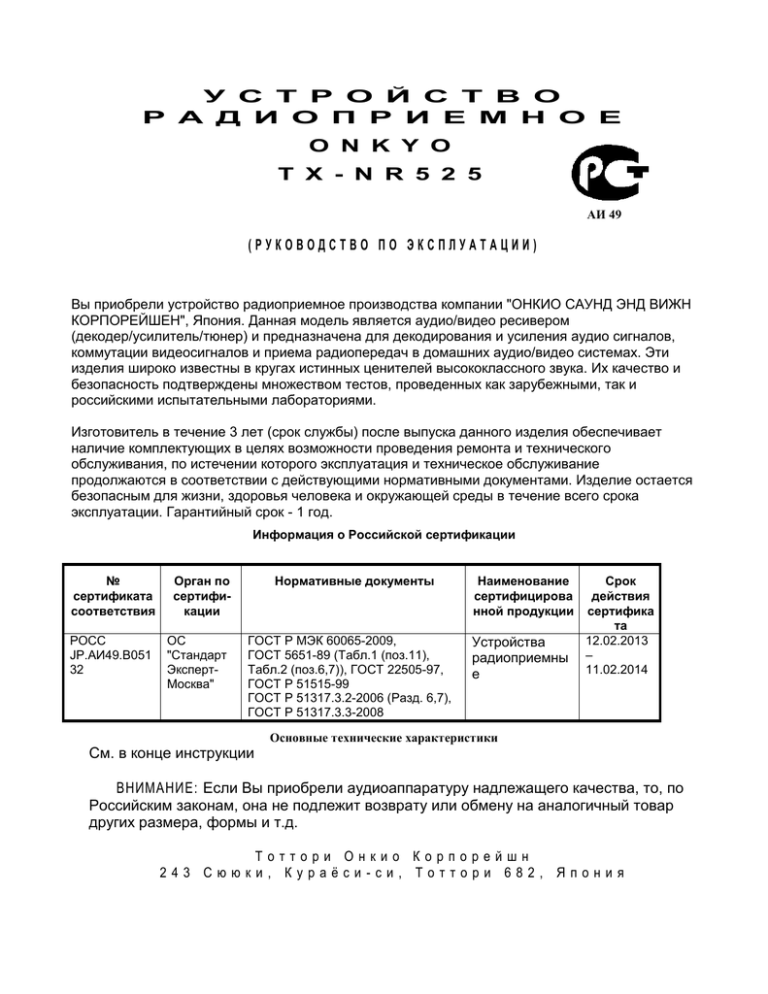
У С Т Р О Й С Т В О Р А Д И О П Р И Е М Н О Е O N K Y O Т X - N R 5 2 5 АИ 49 (РУКОВОДСТВО ПО ЭКСПЛУАТАЦИИ) Вы приобрели устройство радиоприемное производства компании "ОНКИО САУНД ЭНД ВИЖН КОРПОРЕЙШЕН", Япония. Данная модель является аудио/видео ресивером (декодер/усилитель/тюнер) и предназначена для декодирования и усиления аудио сигналов, коммутации видеосигналов и приема радиопередач в домашних аудио/видео системах. Эти изделия широко известны в кругах истинных ценителей высококлассного звука. Их качество и безопасность подтверждены множеством тестов, проведенных как зарубежными, так и российскими испытательными лабораториями. Изготовитель в течение 3 лет (срок службы) после выпуска данного изделия обеспечивает наличие комплектующих в целях возможности проведения ремонта и технического обслуживания, по истечении которого эксплуатация и техническое обслуживание продолжаются в соответствии с действующими нормативными документами. Изделие остается безопасным для жизни, здоровья человека и окружающей среды в течение всего срока эксплуатации. Гарантийный срок - 1 год. Информация о Российской сертификации № сертификата соответствия POCC JP.АИ49.B051 32 Орган по сертификации OC "Стандарт ЭкспертМосква" Нормативные документы ГОСТ P МЭК 60065-2009, ГОСТ 5651-89 (Табл.1 (поз.11), Табл.2 (поз.6,7)), ГОСТ 22505-97, ГОСТ Р 51515-99 ГОСТ Р 51317.3.2-2006 (Разд. 6,7), ГОСТ Р 51317.3.3-2008 Наименование сертифицирова нной продукции Устройства радиоприемны е Срок действия сертифика та 12.02.2013 – 11.02.2014 Основные технические характеристики Cм. в конце инструкции ВНИМАНИЕ: Если Вы приобрели аудиоаппаратуру надлежащего качества, то, по Российским законам, она не подлежит возврату или обмену на аналогичный товар других размера, формы и т.д. Тоттори Онкио Корпорейшн 243 Сююки, Кураёси-си, Тоттори 682, Япония Tottory Onkyo Corporation 243 Shuuki, Kurayoshi-shi, Tottori 682, Japan Стр.1 AV РЕСИВЕР ONKYO TX-NR525 ИНСТРУКЦИЯ ПО ЭКСПЛУАТАЦИИ СОДЕРЖАНИЕ (краткое) Введение и инструкции по безопасности Стр. 2 Содержание 5 Подсоединения 11 Включение и основные операции 20 Воспроизведение 24 Дополнительные операции 41 Управление другими компонентами 57 Приложение 63 Путеводитель по интернет-радио Коды пульта ДУ Стр. 2 ПРЕДОСТЕРЕЖЕНИЕ: ДЛЯ СНИЖЕНИЯ ОПАСНОСТИ ВОЗГОРАНИЯ ИЛИ ПОРАЖЕНИЯ ЭЛЕКТРИЧЕСКИМ ТОКОМ НЕ ПОДВЕРГАЙТЕ ДАННЫЙ АППАРАТ ВОЗДЕЙСТВИЮ ДОЖДЯ ИЛИ ВЛАГИ. ВНИМАНИЕ ДЛЯ УМЕНЬШЕНИЯ ОПАСНОСТИ ПОРАЖЕНИЯ ЭЛЕКТРИЧЕСКИМ ТОКОМ НЕ СНИМАЙТЕ ВЕРХНЮЮ И ЗАДНЮЮ ПАНЕЛЬ. ВНУТРИ НЕТ ЧАСТЕЙ, ДОСТУПНЫХ ДЛЯ ОБСЛУЖИВАНИЯ ПОЛЬЗОВАТЕЛЮ. ДОВЕРЬТЕ ОБСЛУЖИВАНИЕ КВАЛИФИЦИРОВАННОМУ МАСТЕРУ. ВНИМАНИЕ Опасность поражения электрическим током Не открывать Изображение молнии в равностороннем треугольнике предупреждает пользователя о наличии внутри корпуса изделия неизолированного напряжения, величина которого может создавать опасность поражения человека электрическим током. 3 Изображение восклицательного знака в равностороннем треугольнике предупреждает пользователя о наличии в сопровождающей аппарат документации важных инструкций по эксплуатации и техническому обслуживанию. Важные инструкции по безопасности Прочтите эти инструкции. Сохраните эти инструкции. Обращайте внимание на все предостережения. Следуйте всем инструкциям. Не используйте этот аппарат вблизи воды. Производите очистку только сухой тканью. Не блокируйте вентиляционные отверстия. Инсталлируйте в соответствии с рекомендациями изготовителя. 8. Аппарат следует размещать вдали от источников тепла, таких как радиаторы, тепловые завесы, печи или другие приборы (включая усилители), которые выделяют тепло. 9. Не разбирайте поляризованную сетевую вилку или вилку с заземлением, предназначенные для повышения безопасности. Поляризованная вилка имеет две контактные пластины, из которых одна шире другой. Вилка с заземлением имеет две контактные пластины и один контактный штырь для заземления. Если вилка не подходит к Вашей розетке, обратитесь к электрику, чтобы он заменил розетку устаревшей конструкции. 10. Шнуры питания должны прокладываться таким образом, чтобы на них не наступали и не задевали какими-либо предметами, особенно вблизи вилок, розеток и мест выхода шнура из корпуса аппарата. 11. Используйте только те аксессуары, которые рекомендованы изготовителем. 12. Используйте только те тележки, стойки, кронштейны и столы, которые рекомендованы изготовителем или продаются вместе с аппаратом. Тележку с установленным аппаратом следует перемещать осторожно, иначе она может опрокинуться. 13. Если аппарат не будет использоваться длительное время, а также на время грозы, выньте вилку шнура питания из розетки электросети. 14. См. 15. 15. Повреждения, требующие технического обслуживания Выньте вилку шнура питания аппарата из розетки электросети и обратитесь к квалифицированному мастеру в случае, если: а) Повреждены шнур питания или вилка; b) Внутрь аппарата попали посторонние предметы или жидкость; c) Аппарат попал под дождь; d) Аппарат не работает должным образом при выполнении инструкций по эксплуатации. Пользуйтесь только указанными в инструкциях по эксплуатации органами управления, так как неправильное выполнение прочих регулировок может привести к повреждениям, устранение которых потребует сложного ремонта с привлечением высококвалифицированного персонала. e) Аппарат уронили или повредили другим способом. f) Произошли заметные изменения рабочих характеристик аппарата. 16. Попадание внутрь предметов и жидкостей Никогда не вставляйте какие-либо предметы внутрь корпуса через отверстия, так как они могут коснуться точек под опасным для жизни напряжением или вызвать короткое замыкание, что может привести к возгоранию или поражению электрическим током. Не допускайте попадания на аппарат капель или брызг. Не ставьте на аппарат сосуды с жидкостью, например, вазы. Не ставьте на аппарат свечи и другие горящие предметы. 17. Избавляясь от использованных элементов питания, помните о защите окружающей среды. 18. Если аппарат встраивается в замкнутый объем, например, стойку, необходимо обеспечить 1. 2. 3. 4. 5. 6. 7. 4 достаточную вентиляцию. Сверху и по бокам аппарата должно оставаться не менее 20 см свободного пространства, а позади – не менее 10 см. Задний край полки или панели, находящейся над аппаратом, должен не доходить до стены или задней панели на 10 см, чтобы теплый воздух мог подниматься вверх, как в печной трубе. Стр. 3 Предостережения 1. Запись материала, охраняемого авторским правом Запись материала, охраняемого авторским правом, с любыми целями, кроме личного пользования, незаконна без разрешения владельца авторского права. 2. Сетевой плавкий предохранитель Плавкий предохранитель размещен внутри устройства и не может быть заменен пользователем. Если Вам не удается включить устройство , обратитесь к дилеру ONKYO. 3. Уход Время от времени стирайте пыль с корпуса устройства мягкой тканью. При более значительных загрязнениях смочите мягкую ткань слабым водным раствором мягкого моющего средства. Непосредственно после очистки вытрите аппарат досуха чистой тканью. Не пользуйтесь абразивным полотном, спиртом или другими химическими растворителями, поскольку они могут повредить отделку или стереть надписи на панели. 4. Питание ПРЕДОСТЕРЕЖЕНИЕ ПЕРЕД ПЕРВЫМ ПОДКЛЮЧЕНИЕМ АППАРАТА К РОЗЕТКЕ ЭЛЕКТРОСЕТИ ВНИМАТЕЛЬНО ПРОЧТИТЕ СЛЕДУЮЩИЙ РАЗДЕЛ. Напряжение электросети зависит от страны или региона. Убедитесь в том, что напряжение электросети в том регионе, где будет использоваться этот аппарат, соответствует напряжению, указанному на задней панели (например, 230 В перем. тока, 50 Гц или 120 В перем. тока, 60 Гц). Штеккер сетевого кабеля используется для отключения этого прибора от источника питания переменного тока. Убедитесь, что этот штеккер легко доступен в любое время. Для моделей с кнопкой [POWER], или с обеими кнопками [POWER] и [ON/STANDBY]: Нажатие на кнопку [POWER] для выбора выключения OFF не полностью отключает этот прибор. Если намереваетесь не использовать данный прибор длительное время, отключите сетевой шнур от розетки переменного тока. Для моделй с кнопкой только [ON/STANDBY]: Нажатие на кнопку [ON/STANDBY] для выбора режима STANDBY не полностью отключает этот прибор. Если намереваетесь не использовать данный прибор длительное время, отключите сетевой шнур от розетки переменного тока. 5. Предотвращение потери слуха Излишнее звуковое давление от вставных или накладных наушников может привести к потере слуха. 6. Предупреждение о воздействие тепла на батареи Батареи (батарейный блок или установленные батареи) не должны подвергаться воздействию излишнего тепла, такого как солнечный свет, огонь и т.п. 7. Никогда не касайтесь этого прибора мокрыми руками – Никогда не беритесь за этот прибор или его сетевой шнур, пока ваши руки мокрые или влажные. Если внутрь этого прибора попадает вода или другая жидкость, проверьте его у вашего дилера Onkyo. 8. Замечания относительно обращения 5 Если вам необходимо перевозить этот прибор, используйте оригинальную упаковку, чтобы упаковать так, это было сделано при первоначальной покупке. Не оставляйте резиновые или пластмассовые предметы на этом приборе длительное время, поскольку они могут оставить следы на корпусе. При длительной эксплуатации, верхняя и задняя панели прибора могут стать теплыми. Это является нормальной работой. Если вы не используете этот прибор длительное время, он может работать не должным образом при следующем включении, поэтому используйте его время от времени. Для моделей, продаваемых в США Информация Федеральной комиссии связи (FCC) США для пользователя ПРЕДОСТЕРЕЖЕНИЕ: Внесение пользователем изменений или модификаций, прямо не одобренных стороной, ответственной за обеспечение соответствия требованиям FCC, может привести к тому, что пользователь будет лишен права использования данного оборудования. ПРИМЕЧАНИЕ: Это устройство было протестировано, и результаты тестирования подтвердили его соответствие ограничениям, установленным Частью 15 правил FCC для цифровых устройств Класса В. Эти ограничения введены для обеспечения необходимой защиты от помех при использовании в домашних условиях. Это устройство генерирует, использует и может излучать электромагнитную энергию в радиочастотном диапазоне спектра и при установке с нарушением изложенных рекомендаций может создавать помехи радиосвязи. Однако, невозможно гарантировать, что в какой-либо конкретной ситуации помехи не возникнут. Если данное устройство все-таки создает помехи радио- или телевизионному приему (что можно проверить, выключив и включив его), то пользователю рекомендуется попытаться ослабить помехи, приняв любые из перечисленных ниже мер: Переориентировать или перенести в другое место приемную антенну. Разнести подальше друг от друга данное устройство и радио- или телевизионный приемник. Включить данное устройство в розетку, отличную от той, в которую включен радио- или телевизионный приемник. Проконсультироваться у местного дилера или опытного специалиста по теле- и радиооборудованию. Стр. 4 Для моделей, продаваемых в Канаде ПРИМЕЧАНИЕ: ДАННОЕ ЦИФРОВОЕ УСТРОЙСТВО КЛАССА КАНАДСКОМУ СТАНДАРТУ ICES-003. Для моделей, снабженных шнуром питания с поляризованной вилкой: B СООТВЕТСТВУЕТ ПРЕДОСТЕРЕЖЕНИЕ: ВО ИЗБЕЖАНИЕ ПОРАЖЕНИЯ ЭЛЕКТРИЧЕСКИМ ТОКОМ СОВМЕСТИТЕ ШИРОКИЙ НОЖЕВОЙ КОНТАКТ ПОЛЯРИЗОВАННОЙ ВИЛКИ С ШИРОКИМ ЩЕЛЕВЫМ РАЗЪЕМОМ РОЗЕТКИ И ВСТАВЬТЕ ВИЛКУ ДО УПОРА. Модели для Великобритании Замена или установка сетевого штекера переменного тока на сетевой шнур этого прибора должна быть выполнена только квалифицированным обслуживающим персоналом. 6 ВАЖНО Провода в сетевом шнуре имеют цветовую маркировку в соответствии со следующим кодом: Синий: Нейтраль Коричневый: Фаза Поскольку цвета проводов в сетевом шнуре этого прибора могут не соответствовать цветовой маркировке, идентифицирующей выводы в вашем штекере, выполните следующие действия: Синий провод должен быть подсоединен к выводу с черной маркировкой или буквой N. Коричневый провод должен быть подсоединен к выводу с красной маркировкой или буквой L. ВАЖНО Штекер оснащен соответствующим предохранителем. Если предохранитель подлежит замене, предохранитель для замены должен соответствовать ASTA или BSI – DS1362 и иметь тот же самый паспортный ток, который указан на штекере. Проверьте маркировку ASTA или BSI на корпусе предохранителя. Если штекер сетевого шнура не подходит к вашим стенным розеткам, отрежьте его и оснастите шнур подходящим штекером. Установите надлежащий предохранитель в штекер. Для европейских моделей Декларация соответствия Мы, с полной ответственностью заявляем о том, что изделие компании ONKYO, описанное в настоящем Руководстве по эксплуатации, соответствует перечисленным ниже техническим стандартам: – Безопасности – Пределам и методам измерения радио помех – Пределам на засорение гармониками сетевого напряжения питания –Ограничениям на изменение напряжения, флуктуации напряжения и на фликер (случайные колебания напряжения питания) –Директиве по утилизации отработанного электрического и электронного оборудования - RoHS Directive, 2011/65/EU Благодарим вас за приобретение AV ресивера Onkyo. Пожалуйста, прочтите внимательно все это руководство перед подсоединением и включение устройства. Следуя инструкциям этого руководства вы получите максимум качества звука и изображения от вашего нового AV ресивера. Пожалуйста, сохраните эту Инструкцию владельца для справок в будущем. Поставляемые аксессуары Убедитесь, что в комплект поставки аппарата входят следующие аксессуары: Комнатная FM антенна (стр. 18) Рамочная АМ антенна (стр. 18) Сетевой шнур (модели для Тайваня) (стр. 20) Наклейки на кабели для акустических систем (стр. 11) Микрофон для настройки акустических систем (стр. 22) Пульт ДУ (RC-865M) и два элемента питания (типа АА/R6) Краткое руководство по быстрой настройке *В каталогах и на упаковке, буква в конце названия изделия указывает на его цвет. Параметры и функциональные возможности не зависят от цвета. Стр. 5 СОДЕРЖАНИЕ 7 Введение и инструкции по безопасности Важные инструкции по безопасности Меры предосторожности Поставляемые аксессуары Содержание Основные характеристики Передняя и задняя панель Передняя панель Дисплей Задняя панель Пульт дистанционного управления Управление AV-ресивером Подсоединения Подсоединение AV-ресивера Подсоединение акустических систем Подсоединение TV/AV компонентов О RIHD-совместимых компонентах Операции, возможные с помощью RIHD соединения Подтверждение соединений Советы по соединениям Подсоединение антенн Подсоединение компонентов Onkyo с RI шиной Использование наушников Включение и основные операции Включение и выключение AV-ресивера Подсоединение сетевого шнура Включение Выключение Оповещение об обновлении прошивки ПО Об индикаторе режима HYBRID STANDBY Использование автоматической настройки акустических систем Воспроизведение Воспроизведение Контроль содержимого USB или сетевых устройств Обозначения пиктограмм на дисплее Воспроизведение iPod/iPhone/iPhone через USB Воспроизведение записей с USB устройств Прослушивание интернет-радио через TuneIn Регистрация других интернет-радиостанций Воспроизведение музыкальных файлов с сервера (DLNA) Воспроизведение музыкальных файлов из общей папки Удаленное воспроизведение Прослушивание AM/FM радио Воспроизведение аудио и видео с различных источников Использование режимов прослушивания Вывод информации об источнике на дисплей Использование таймера отключения (сна) Установка яркости дисплея 2 3 4 5 6 7 7 8 9 10 10 11 11 14 15 16 16 17 18 19 19 20 20 20 20 20 20 21 24 25 26 26 27 27 28 29 30 31 32 34 35 39 39 39 8 Изменение отображения входов на дисплее Приглушение звука ресивера Использование меню Home Более сложные операции Экранные меню настройки Использование процедуры быстрой настройки Quick Setup Использование аудио установок Quick Setup Использование меню установок Setup (Home) Пункты меню установок Setup 1.HDMI вход 2.Component (компонентный видео вход) 3.Digital Audio (цифровой аудио вход) 4. Sp Config (Speaker Configuration) конфигурирование АС 5. Sp Distance (Speaker Distance) – расстояния до АС 6. Level Cal (Level Calibration) – калибровка уровней 7. Audio Adjust - Настройка аудио режимов 8. Source Setup - Настройка источников 9. Hardware - Настройка аппаратуры 10. HDMI Setup - Настройка HDMI 11. Network Setup – Сетевые настройки Зона 2 Подсоединения в Зоне 2 Управление компонентами в Зоне 2 Управление другими компонентами Управление другими компонентами Заранее запрограммированные коды команд пульта Ввод кодов в пульт ДУ Переназначение разноцветных кнопок Коды для компонентов Onkyo, подключенных по RI Сброс установок кнопок REMOTE MODE пульта ДУ Переустановка пульта ДУ Управление другими компонентами Использование док-станции Onkyo Управление iPod/iPhone/iPhone Приложение Возможные неисправности Обновление прошивки фирменного ПО Об интерфейсе HDMI Сетевые функции (NET/USB) Информация о лицензиях и торговых марках Технические характеристики 39 39 40 41 41 42 44 44 45 46 46 46 47 48 48 49 51 52 54 56 56 56 57 57 57 57 58 58 58 58 61 62 63 68 71 72 74 75 Для сброса всех установок ресивера, см. стр. 63). Стр. 6 Основные достоинства 9 Усилитель 80 Вт на канал, на 8 Ом (FTC) 130 Вт на канал, на 6 Ом (IEC), 160 Вт на канал, на 6 Ом (JEITA) Технология усиления WRAT - Wide Range Amplifier Technology (расширенный диапазон частот 5 Гц – 100 кГц) Схема оптимальной регулировки громкости H.C.P.S. (источник питания с большим выходным током) и мощным силовым трансформатором Обработка сигналов HDMI (с каналом возврата аудио сигнала - Audio Return Channel, и трехмерным видео - 3D с поддержкой Deep Color, x.v. Color, Lip Sync, DTS-HD Master Audio, DTS-HD High Resolution Audio, Dolby TrueHD, Dolby Digital Plus, DSD и Multi-CH PCM) Декодирование Dolby TrueHD and DTS-HD Master Audio Немасштабирующая конфигурация (сложение цифровых сигналов без потери точности) Память режимов прослушивания A-Form Режим Direct Режим Pure Audio (Европейская, австралийская и азиатские модели) Алгоритм Music Optimiser для восстановления сжатых музыкальных файлов Система согласования басов по фазе Цифроаналоговые преобразователи (ЦАП) 192 кГц/24 бит Мощная, высокоточная 32-разрядная цифровая обработка сигналов DSP процессором Схема подавления джиттера Соединения 6 HDMI входов и 1 выход Сквозной пропуск видео с разрешением 4k через HDMI входы Шина Onkyo RIHD для системного управления 3 цифровых аудио входа (1 оптический, 2 коаксиальных) Коммутация компонентных видео сигналов (2 входа и 1 выход) Винтовые колоночные клеммы, совместимые с разъемами -"бананами" * * Использование разъемов «бананов» для подсоединения колонок в Европе запрещено. Прием интернет-радиостанций Сетевое воспроизведение потоковых аудио файлов Два USB порта (Front/Rear) для накопителей данных с USB интерфейсом и моделей iPod®/iPhone® *Только USB порт на передней панели совместим с iPod/iPhone, беспроводным сетевым адаптером Onkyo UWF-1, и Bluetooth USB адаптером Onkyo UBT-1. Прочее 40 предварительных настроек AM/FM Система Audyssey MultEQ для коррекции акустики помещения Система Audyssey Dynamic EQ для коррекции тонкомпенсации Система Audyssey Dynamic Volume для поддержания оптимальной громкости и динамического диапазона Регулировка частоты раздела кроссовера (разделительного фильтра) (40/50/60/80/100/120/150/200 Гц) Функция управления синхронизацией звука и видео A/V Sync (до 400 мс) Функция Auto Standby – авто переход в режим ожидания 10 Экранное меню настройки по HDMI Запрограммированный пульт ДУ, совместимый с RI Стр. 7 ПЕРЕДНЯЯ И ЗАДНЯЯ ПАНЕЛЬ Передняя панель (Модели для Северной Америки и Тайваня) (рисунок) (Европейская, австралийская и азиатские модели) (рисунок) В скобках показан номер страницы с подробными инструкциями. 1) Кнопка ON / STANDBY (20) 2) Кнопки ZONE 2 и OFF (56) 3) Датчик ИК дистанционного управления (10) 4) Дисплей (8) 5) Кнопки LISTENING MODE (35) 6) Кнопка DIMMER (Модели для Северной Америки и Тайваня) (35) 7) Кнопка MEMORY (32) 8) Кнопка TUNING MODE (32) 9) Кнопка DISPLAY (39) 10) Кнопка HOME (40) 11) Кнопки TUNING (32), PRESET (32), стрелок курсора и кнопка ENTER 12) Кнопка RETURN 13) Кнопка MASTER VOLUME (24) 14) Кнопка MUSIC OPTIMIZER и индикатор (Модели для Северной Америки и Тайваня) (46, 43) 15) Гнездо PHONES (19) 16) Кнопки TONE и TONE LEVEL (42) 17) Кнопки селектора входов (24) 18) Вход AUX INPUT AUDIO/VIDEO разъемы (16) 19) USB порт (26, 27) 20) Гнездо SETUP MIC (35) 21) Индикатор HYBRID STANDBY (20) 22) Кнопка PURE AUDIO и индикатор (37) (Европейская, австралийская и азиатские модели) 23) Кнопка RT/PTY/TP (33) (Европейская, австралийская и азиатские модели) Стр. 8 ДИСПЛЕЙ В скобках указаны номера страниц с подробными инструкциями (1) Индикатор Z2 (Zone 2) (56) (2) Индикатор 3D Загорается при обнаружении сигнала 3D (3) Индикатор наушников HEADPHONE (19) (4) Индикаторы PLAY , PAUSE и курсора (26) (5) Индикаторы режима прослушивания и формата источника (35, 51) 11 (6) Индикатор Audyssey (21, 49) Индикатор Audyssey DSX (41) Индикатор Dynamic EQ (49) Индикатор Dynamic Vol (49) (7) Индикатор M.Opt (43) (8) Индикаторы настройки тюнера Индикатор RDS (33) (кроме моделей для Северной Америки и Тайваня) Индикатор AUTO (32) Индикатор TUNED (32) Индикатор FM STEREO (32) (9) Индикатор MUTING (39) (10) Индикаторы входов (17) Индикатор HDMI (53) Индикатор DIGITAL (11) Индикатор ARC (53) (12) Индикатор USB (26, 27) (13) Индикатор NET (27-30, 55) (14) Область сообщений (15) Индикатор SLEEP (39) (16) Индикатор каналов/единиц измерения Индикатор ch Индикатор Hz Индикатор m/ft Индикатор dB (17) Индикатор ASb (52) - авто Standby Стр. 9 ЗАДНЯЯ ПАНЕЛЬ (Североамериканская, европейская, австралийская и азиатские модели) См. стр. 11 – 19 «Подсоединение AV-ресивера» для получения информации по подключению. 1 Разъем дистанционного управления по шине RI 2 Разъемы COMPONENT VIDEO IN и OUT 3 Порт USB 4 Порт ETHERNET 5 Разъемы FM антенна и АМ антенна 6 Разъемы HDMI IN и OUT 7 Клеммы SPEAKERS для подсоединения комплекта АС (CENTER, FRONT, SURROUND) 8 Сетевой шнур (Североамериканская, европейская, австралийская и азиатские модели) 9 Разъемы DIGITAL IN COAXIAL и OPTICAL 10 Разъемы композитного видео и аналогового аудио (BD/DVD IN, CBL/SAT IN, GAME IN, PC IN, TV/CD IN) 11 Разъем MONITOR OUT V 12 Разъем ZONE 2 LINE OUT 13 Разъем SUBWOOFER PRE OUT 14 Разъем AC INLET (Модели для Тайваня) (Модели для Тайваня) - рисунок 12 Стр. 10 Пульт дистанционного управления Использование пульта ДУ для управления AV-ресивером Для управления ресивером, нажмите кнопку RECEIVER на пульте, чтобы выбрать режим ресивера. В скобках указаны номера страниц с подробными инструкциями. 1) Кнопка RECEIVER (20). 2) Кнопки REMOTE MODE/INPUT SELECTOR (24) 3) Кнопки со стрелками курсора и ENTER 4) Кнопка Q SETUP (41) 5) Кнопки LISTENING MODE (35). 6) Кнопка DIMMER (39). 7) Кнопка MUTING (39) 8) Кнопка DISPLAY (39) 9) Кнопки VOL ▲/▼ (24) 10) Кнопка RETURN. 11) Кнопка HOME (40) 12) Кнопка SLEEP (39) Совет: Вы можете также с пульта управлять Blu-ray/DVD-проигрывателем, CD-проигрывателем и другими компонентами Onkyo. См. стр. 57 «Ввод кодов в пульт» для получения более подробной информации. Кнопки, используемые при управления тюнером Для управления тюнером AV-ресивера, нажмите кнопку АМ или FM (или RECEIVER). 1) Кнопки стрелок курсора ▲/▼ (32) 2) Кнопка D.TUN (32) 3) Кнопка DISPLAY. 4) Кнопка CH + / - (33) 5) Цифровые кнопки (32). *1 Для управления компонентом вы должны сначала ввести код пульта ДУ. См. стр. 57 «Ввод кодов в пульт» для получения более подробной информации. *2 Эти кнопки можно использовать и тогда, когда выбран иной режим REMOTE MODE, кроме Receiver. НАЦЕЛИВАНИЕ ПУЛЬТА ДУ Чтобы использовать пульт ДУ, направьте его на датчик дистанционного управления AVресивера, как показано ниже. Надписи на рисунке: Сенсор дистанционного управления AV ресивер Примерно 5 м УСТАНОВКА БАТАРЕЙ 13 Примечания: Если пульт ДУ не работает надлежащим образом, замените оба элемента питания одновременно. Не используйте вместе новый и старый элементы питания или элементы питания различных типов. Если пульт не будет использоваться в течение длительного времени, извлеките элементы питания во избежание утечки и коррозии. Немедленно извлекайте разряженные элементы питания во избежание утечки и коррозии. Следуя инструкциям, приведенным в данном руководстве, Вы обеспечите оптимальную работу нового A/V ресивера и получите максимальное удовольствие от прослушивания. Пожалуйста, сохраняйте это руководство для последующих справок. Стр.11 Соединения Подсоединение AV ресивера Подсоединение ваших акустических систем (рисунок) (1) (2) Фронтальные АС (3) Центральная АС (4) (5) Тыловые АС (6) Сабвуфер Конфигурация акустических систем В нижеследующей таблице показано, какие каналы вы должны использовать в зависимости от количества имеющихся у вас акустических систем. Независимо от того, сколько акустических систем вы используете, рекомендуется активный сабвуфер для действительно мощного и основательного баса. Для получения наилучшего окружающего звука от вашей системы, вам понадобится выполнить настройки акустических систем автоматически (см. стр. 21) или вручную (см. стр.46). Количество АС Фронтальные АС Центральная АС Тыловые АС 2 3 4 5 Конфигурация акустических систем 5.1-канальная: (1) (2) (3) (4) (5) (6) Использование активного сабвуфера Чтобы найти в комнате наилучшее место для сабвуфера, запустите воспроизведение фильма или музыки со значительной басовой составляющей. Пробуя различные местоположения сабвуфера, добейтесь наилучшего звучания баса на месте слушателя. Имеется два выхода на активные сабвуферы, обозначенные SUBWOOFER PRE OUT. Один и тот же сигнал выдается на оба разъема. Совет: Если ваш сабвуфер не имеет встроенного усилителя и вы используете внешний усилитель, соедините выходные разъемы SUBWOOFER PRE OUT со входом внешнего усилителя, а с его 14 выхода подайте сигнал на сабвуфер. Использование входящих в комплект цветных наклеек для акустических систем Клеммы для акустических систем имеют цветовую маркировку для удобства опознавания. АС Фронтальный левый канал Фронтальный правый канал Центральный канал Тыловой левый канал Тыловой правый канал Цвета клемм белый красный зеленый синий серый Цветные наклейки в комплекте поставки также имеют цветовую маркировку, и вы должны прикрепить их к плюсовой стороне каждого кабеля для громкоговорителя в соответствие с вышеприведенной таблицей. Все, что вам надо потом сделать – согласовать цвет каждого ярлыка с соответствующей клеммой для подключения громкоговорителя. (рисунок) Стр. 12 Подсоединение колоночных кабелей/активных сабвуферов Подсоедините акустические системы (1) (2) (3) (4) (5) и (6) для 5.1-канальной системы окружающего звука. На следующем рисунке представлена схема подсоединения каждого комплекта АС к клеммам. Уделите особое внимание полярности подключения акустических систем. Т.е., подключайте плюсовые (+) клеммы только к плюсовым (+) клеммам, и минусовые (-) клеммы только к минусовым (-) клеммам. Если вы их перепутаете, звук будет не в фазе и не натуральным. Перед подсоединением сетевого шнура подключите все ваши акустические системы и AV компоненты. Прочитайте инструкции, сопровождающие ваши акустические системы. По умолчанию акустические системы для 5.1-канальной системы окружающего звука конфигурируются следующим образом: Фронтальный правый/ Фронтальный левый/ Центральный / Тыловой левый / Тыловой правый / Сабвуфер Винтовые колоночные клеммы Зачистите примерно по 12 -15 мм изоляции с концов кабеля и плотно скрутите жилы проводника, как показано на рисунке ниже. Использование разъемов типа "бананы" (для Североамериканской модели) Если вы используете штеккеры типа "банан", затяните клемму громкоговорителя перед тем, как вставить этот штекер. Не вставляйте цветную наклейку непосредственно в центральное отверстие клеммы громкоговорителя. Стр. 13 Меры предосторожности при подсоединении акустических систем Прочитайте следующее перед подсоединением ваших акустических систем: Вы можете подключить акустические системы с импедансом от 6 до 16 Ом. Если вы 15 используете акустические системы с меньшим импедансом, и используете усилитель при больших уровнях громкости длительное время, может быть активирована встроенная схема защиты усилителя. Излишне длинные или очень тонкие кабели для акустических систем могут повлиять на качество звучания, и их следует избегать. Будьте осторожны, не закорачивайте плюсовые и минусовые проводники. Это может повредить ресивер. Убедитесь, что центральная жила кабеля не касается задней панели ресивера. Это может повредить ресивер. Не подключайте к каждой клемме более одного кабеля. Это может повредить ресивер. Не подключайте один громкоговоритель к нескольким клеммам. (рисунок) Стр. 14 Подсоединение TV/AV компонентов Перед подсоединением сетевого шнура подключите все ваши акустические системы и AV компоненты. Чтобы получить меню настроек на экране телевизора, подсоедините TV вход к выходу ресивера HDMI OUT. (рисунок) Если вы выберете кнопку селектора входов, сигнал с компонента, подсоединенного к назначенному на эту кнопку разъему, будет воспроизводиться. Кнопки селектора входов Перед выполнением каких-либо аудио/видео соединений, прочитайте руководства, сопровождающие ваши другие AV компоненты. Не подключайте сетевой шнур, пока не закончите и дважды не проверите все аудио и видео соединения. Для получения хорошего контакта полностью вставляйте штекеры в гнезда. Во избежание помех прокладывайте аудио и видео кабели подальше от шнуров питания и колоночных кабелей. Подсоединения (1) Используйте этот разъем для соединения с HDMI входом вашего телевизора. Если ваш телевизор не поддерживает канал возврата аудио сигнала - Audio Return Channel (ARC), вам нужно будет соединить его с AV ресивером еще и оптическим цифровым кабелем с разъема (5), кроме HDMI. * ARC – это функция, передающая аудио сигнал от телевизора обратно на разъем (1). Благодаря ARC, телевизор и AV ресивер можно соединить всего одним кабелем HDMI. (2) Используйте этот разъем для соединения Blu-ray Disc/DVD-плеера и т.п. устройств. (3) Используйте этот разъем для соединения спутникового/кабельного ресивера и т.п. устройств. (4) Используйте этот разъем для соединения игровых консолей, приставок и т.п. устройств. (6) Используйте этот разъем для соединения с LAN портом на роутере, так чтобы AV ресивер можно было соединить с вашей домашней сетью. (7) Используйте этот разъем и клеммы для соединения с прилагаемой в комплекте FM антенной и рамочной AM антенной. 16 (8) Используйте этот разъем для соединения компонентов с помощью аналогового аудио кабеля. Благодаря такому соединению, вы сможете слушать аналоговое аудио от внешних источников, находясь в Зоне 2. (9) Используйте этот разъем для соединения компонентов с помощью компонентного видео кабеля. Совет Для прослушивания аудио с компонента, подключенного на вход HDMI через динамики телевизора, активируйте режим сквозного пропуска сигнала “HDMI Through” (стр. 53), а AV ресивер переведите в режим standby. Если подключен Blu-ray Disc/DVD-плеер, и звука нет, несмотря на то, что проделаны все указанные выше процедуры, измените настройку аудио потока на HDMI выходе Blu-ray Disc/DVD-плеера, так чтобы он выдавал PCM-кодированный поток. Стр. 15 Подсоединение к сети (опционное) На рисунке ниже показано, как подсоединить ваш AV ресивер с вашей домашней сетью. В данном примере он подключен к LAN порту на роутере, котрый имеет встроенный 4-портовый 100Base-TX коммутатор. Интернет-радио Модем Роутер Компьютер или медиа-сервер Не соединяйте порт USB AV ресивера с USB портом вашего компьютера. Музыку с компьютера невозможно воспроизвести через AV ресивер таким способом. Подсоедините ваши компоненты к соответствующим разъемам. Назначение разъемов по умолчанию приведено в Таблице ниже. Назначение разъемов может быть изменено (назначение разъемов композитного видео и аналогового аудио не может быть изменено). Кнопки селектора входов Разъемы HDMI Разъемы компонентного видео Коаксиальные и Разъемы оптические разъемы композитного видео цифрового аудио и аналогового аудио BD/DVD HDMI IN 1 COMPONENT VIDEO IN 1 DIGITAL IN COAXIAL 1 VIDEO/AUDIO IN BD/DVD CBL/SAT HDMI IN 2 COMPONENT VIDEO IN 2 DIGITAL IN COAXIAL 2 VIDEO/AUDIO IN CBL/SAT GAME HDMI IN 3 PC AUX TV/CD HDMI IN 4 DIGITAL IN OPTICAL VIDEO/AUDIO IN GAME VIDEO/AUDIO IN PC VIDEO/AUDIO IN AUX AUDIO IN TV/CD RIHD AV ресивер обеспечивает совместимость с шиной CEC (Consumer Electronics Control) определенной в стандарте на HDMI, которая известна также как шина RIHD. Соединив AV ресивер с RIHD-совместимым телевизором, плеером или рекордером, можно выполнять разнообразные связанные операции. Установка по умолчанию - off, так что сначала надо сменить ее на on. 17 О RIHD-совместимых компонентах Следующие компоненты являются RIHD-совместимыми (на январь 2013). ■TV • Sharp TV ■Плееры/рекордеры • Onkyo и Integra RIHD-совместимые плееры • Toshiba плееры и рекордеры • Sharp плееры и рекордеры (только вместе с телевизорами Sharp TV) * Другие модели, кроме указанных выше, могут иметь частичную контролируемость если совместимы с CEC, которая является частью стандарта HDMI, но работоспособность не гарантируется. Примечания Не подсоединяйте более указанного ниже числа RIHD-совместимых компонентов к входному разъему HDMI, иначе функция связи не будет работать правильно. - BD/DVD-плееров – до трех. - BD/DVD/DVR-рекордеров – до трех. - Кабельных/спутниковых приставок (Cable/Satellite Set-top box) – до четырех. Не подсоединяйте AV-ресивер к другому AV-ресиверу или AV-усилителю по HDMI. Когда число RIHD–совместимых компонентов становится больше указанного выше, работоспособность интерфейса связи не гарантируется. Стр.16 Операции, которые можно осуществлять с помощью RIHD соединения Для RIHD-совместимых телевизоров Соединив AV ресивер с RIHD-совместимым телевизором, можно будет осуществлять следующие связанные операции. • AV ресивер будет переходить в режим Standby, когда телевизор переключится в режим Standby. • Вы сможете задать в экранном меню TV - выдавать ли звук через АС, подсоединенные к AV ресиверу, или через динамики самого TV. • Имеется возможность выдачи видео/аудио с эфира или с входа TV через АС, подсоединенные к AV ресиверу. (Необходимо соединение оптическим цифровым аудио кабелем или другим подобным, кроме HDMI кабеля). • Входы для AV ресивера можно будет выбирать с помощью пульта телевизора. • Операции, такие как регулировка громкости AV ресивера, можно делать с помощью пульта телевизора. Для RIHD-совместимых плееров/рекордеров Соединив AV ресивер с RIHD-совместимым плеером/рекордером, можно будет осуществлять следующие связанные операции. • Когда на плеере/рекордере запускается воспроизведение, вход AV ресивера переключается на HDMI вход этого плеера/рекордера. • Управлять плеером/рекордером, можно будет с помощью пульта AV ресивера. * В зависимости от модели могут работать не все функции. Примечание: • Не назначайте HDMI IN на вход селектора TV/CD. Иначе работа CEC (Consumer Electronics Control) не гарантируется. 18 Подтвердите настройки. 1. Включите питание всех подсоединенных компонентов. 2. Выключите питание TV, и убедитесь, что питание всех подсоединенных компонентов автоматически выключилось благодаря связанным операциям. 3. Включите питание Blu-ray Disc/DVD плеера/рекордера. 4. Запустите воспроизведение на Blu-ray Disc/DVD плеере/рекордере, и убедитесь, что: • Питание AV ресивера включилось автоматически, а вход Blu-ray Disc/DVD плеера/рекордера также выбран. • Питание TV включилось автоматически, а вход AV ресивера также выбран автоматически. 5. Следуя Инструкции на TV, выберите пункт “Use the TV speakers” в экранном меню TV, и убедитесь, что звук исходит из динамиков телевизора, а не из АС, подсоединенных к AV ресиверу. 6. Выберите пункт “Use the speakers connected from the AV receiver” в экранном меню TV, и убедитесь, что звук исходит из колонок, подсоединенных к AV ресиверу, а не из динамиков телевизора. Примечание: • Звук с дисков DVD-Audio или Super Audio CD может не выдаваться через динамики телевизора. Можно слушать звук через динамики телевизора, установив аудио выход с DVDплеера в положение 2ch PCM. (В зависимости от модели, это может оказаться невозможно). • Даже если вы назначили выдачу аудио через TV динамики, звук будет издаваться колонками, подсоединенными к AV ресиверу, если вы попытаетесь отрегулировать громкость или же переключить вход AV ресивера. Чтобы получить звук из динамиков TV, повторите операции на TV. • Не подсоединяйте RI кабель, при RIHD соединении с RI и RI аудио совместимыми компонентами. • Когда вы выбирает иной разъем, кроме HDMI для подсоединения AV ресивера к входу TV, вход AV ресивера переключится на “TV/CD”. • AV ресивер автоматически включается заодно с другим компонентом, когда он решает, что это необходимо. Даже если AV ресивер подсоединен к RIHD совместимому TV или плееру/рекордеру, он не включится, если в этом нет необходимости. Он может не включиться заодно, когда TV настроен на выдачу звука через его динамики. • Связанные функции AV ресивера могут не работать у некоторых моделей. В таких случаях управляйте AV ресивером напрямую. Стр.17 Советы по подсоединению Пути аудио и видео сигналов Включите AV-ресивер между AV компонентами и телевизором. Сигналы от AV компонент будут проходить через AV-ресивер. Вы можете слушать звуковое сопровождение телепередач через AV-ресивер. Примечание: Экранные меню настройки выводятся тогда, когда: • Нет видео выхода, или • Видео вход имеет разрешение 480p, 576p, 720p, 1080i, или 1080p. Видео оборудование может быть подсоединено к AV ресиверу с помощью следующих видов соединения: композитное, компонентное или HDMI, последнее дает наилучшее качество изображения. 19 (рисунок) При выборе формата соединения, помните, что ресивер не выполняет преобразование форматов, так что на выход поступают сигналы в том же самом формате, что и на входе. Аудио оборудование может быть подключено к AV ресиверу при помощи любого из следующих аудио форматов: аналогового, оптического, коаксиального или HDMI. (рисунок) При выборе формата соединения, помните, что ресивер не выполняет преобразование цифровых входных сигналов в аналоговый линейный выход и наоборот. Если сигналы присутствуют более чем на одном входе, входы будут выбираться автоматически в следующем порядке по старшинству: HDMI, цифровой, аналоговый. *1 В зависимости от установки “Audio TV Out” (см. стр. 53). *2 Эта установка доступна, когда настройка “Audio Return Ch” находится в положении “Auto” (см. стр. 53), вы должны выбрать селектор входа TV/CD, а ваш телевизор должен поддерживать функцию ARC. Совет Когда сигнал подается на вход HDMI и выбран соответствующий входной селектор, загорается индикатор HDMI. В случае оптического или коаксиального цифрового аудио соединения загорается индикатор DIGITAL. В случае же аналогового соединения не загорается ни индикатор HDMI, ни индикатор DIGITAL. AV КАБЕЛИ И РАЗЪЕМЫ HDMI HDMI соединения передают цифровые видеосигналы стандартного и высокого разрешения, и цифровые аудио сигналы, для наилучшего качества изображения и звука Компонентный видеокабель При таком соединении, видеосигнал раскладывается на два цветоразностных сигнала и сигнал яркости (Y, Pb/Cb, Pr/Cr) и передается через три кабеля, что обеспечивает наилучшее качество видео. (Некоторые производители телевизоров обозначают свои компонентные видео разъемы немного иначе). Композитный видеокабель Композитное видео соединение широко используется в телевизорах и видеомагнитофонах, а также в другом видео оборудовании. Оптический цифровой аудио кабель Предлагает наилучшее качество звука и позволяет вам наслаждаться цифровым звуком в форматах PCM*1, Dolby Digital и DTS. Качество звучания оптического и коаксиального соединений одинаково. Стр.18 Коаксиальный цифровой аудио кабель Предлагает наилучшее качество звука и позволяет вам наслаждаться цифровым звуком в форматах PCM*1, Dolby Digital и DTS. Качество звучания оптического и коаксиального соединений одинаково. Аналоговый аудио кабель (RCA) Это соединение передает аналоговый аудио сигнал. 20 * Для входного PCM сигнала допустимые частоты дискретизации составляют 32/44.1/48/88.2/96 кГц. В случае подсоединения по HDMI допустимы даже частоты 176.4/192 кГц. Примечания: Данный AV ресивер не поддерживает соединения SCART. Оптические цифровые разъемы ресивера оборудованы крышками в виде шторок, которые открываются, когда оптический разъем вставлен, и закрываются, когда он извлечен. Вставляйте разъемы до конца. Предостережение: Для предотвращения повреждения шторки, держите оптический штекер прямо, когда вставляете и извлекаете. ПОДСОЕДИНЕНИЕ АНТЕНН Данный раздел поясняет, как подсоединить поставляемые комнатные антенны FM и рамочную АМ. Ресивер не будет принимать никаких радиосигналов без подключенных антенн, поэтому вы должны подсоединить антенну, чтобы использовать тюнер. Предостережение: постарайтесь не пораниться кнопками. Входящая в комплект комнатная FM антенна предназначена для использования только в помещении. Нажмите Вставьте провод Отпустите Сборка рамочной АМ антенны Рамочная АМ антенна (прилагается) Комнатная FM антенна (прилагается) Подсоедините FM антенну, как показано на рисунке. (рисунок): Полностью вставьте разъем в гнездо. С помощью кнопок или аналогичных приспособлений зафиксируйте антенну в этом положении. Примечание: Как только ваш ресивер будет готов к использованию, настройтесь на FM радиостанцию и найдите положение антенны, обеспечивающее наилучший прием. Располагайте АM антенну как можно дальше от ресивера, ТВ приемников, колоночных кабелей и шнуров питания. Советы Если комнатная FM антенна не обеспечивает достаточно чистый прием, рекомендуется использовать наружную FM антенну. Если комнатная АM антенна не обеспечивает достаточно чистый прием, попробуйте использовать ее вместе с наружной АМ антенной. Стр.19 Подсоединение компонентов Onkyo, оборудованных шиной RI Шаг 1: Удостоверьтесь, что имеется аналоговое аудио соединение кабелем (RCA) между ресивером/усилителем и каждым компонентом Onkyo (соединение [8] в примерах подключения на стр. 14). 21 Шаг 2: Подсоедините кабель шины RI (см. рис.). Шаг 3: Если вы используете док-станцию RI Dock или кассетную деку, измените режим отображения входа (см. стр.39) С помощью RI (Remote Interactive), можно использовать следующие системные функции: Автоматическое включение питания/переход в ждущий режим – System On/Auto Power On Если ресивер находится в состоянии готовности, а на компоненте, подсоединенном к нему через RI, запускается воспроизведение, то ресивер также включается и его селектор входов автоматически выбирает этот компонент. Если ресивер переводится в состояние готовности, то все компоненты, подсоединенные к нему через RI, также автоматически переводятся в состояние готовности. Непосредственное изменение источника - Direct Change Если на компоненте, подсоединенном к ресиверу через RI, запускается воспроизведение, то селектор входов ресивера автоматически выбирает этот компонент в качестве источника. Дистанционное управление с пульта Вы можете управлять другими RI-совместимыми компонентами Onkyo, направляя пульт на датчик ресивера, вместо компонента. Сначала надо ввести соответствующий код для пульта (стр. 58). Примечания: Производите подсоединение только кабелем RI. Кабель RI с 3,5-мм штекерами входит в комплект компонентов Onkyo, оборудованных гнездами RI. Если подсоединяемый компонент имеет два гнезда RI, Вы можете подсоединить к ресиверу любое из них. Другое гнездо используется для передачи сигнала управления на второй компонент. Не подсоединяйте к гнездам ресивера RI компоненты никаких марок, кроме ONKYO. Это может вызвать неправильное функционирование. Некоторые компоненты могут не поддерживать все описанные выше системные функции. Обратитесь к их руководствам по эксплуатации. Когда работает Зона 2/3, функции выключения System ON / Auto Power On и непосредственное изменение источника Direct Change RI не работают. Использование наушников 1 Подсоедините пару стереофонических наушников (с 6.3-мм штекером) к гнезду PHONES AV-ресивера для индивидуального прослушивания. Когда наушники вставлены в гнездо PHONES, загорается индикатор «наушники». Примечания: Перед подсоединением наушников всегда уменьшайте громкость. При подсоединении наушников к гнезду PHONES основной комплект АС отключается. (АС в Зоне 2 не отключаются). При подсоединении наушников устанавливается режим прослушивания Stereo, если уже не был установлен один из режимов прослушивания Stereo, Mono, Direct или Pure Audio. (Европейская, австралийская и азиатские модели) Если вы подсоединили iPod или iPhone к USB порту на этом устройстве, звука в наушниках не будет. Стр.20 ВКЛЮЧЕНИЕ И ОСНОВНЫЕ ОПЕРАЦИИ 22 Включение и выключение AV ресивера Подсоединение сетевого шнура 1 (Модели для Тайваня) Вставьте сетевой шнур в разъем AC INLET. 2 Вставьте сетевой шнур в настенную розетку. Примечания: Перед подсоединением сетевого шнура, подключите все акустические системы и аудио/видео компоненты. Включение ресивера может привести к всплеску сетевого напряжения, который может взаимодействовать с другим электрооборудованием в той же цепи. Если это является проблемой, вставьте вилку ресивера в розетку на другом фидере. Не используйте сетевой шнур не из комплекта поставки AV ресивера. Этот сетевой кабель спроектирован исключительно для использования с AV ресивером и его не следует использовать с другим оборудованием. Никогда не вынимайте сетевой кабель из AV ресивера, если другой конец его все еще вставлен в розетку. Это может привести к удару электричеством. Всегда сначала вынимайте вилку из настенной розетки, а затем уже из AV ресивера. ВКЛЮЧЕНИЕ И ВЫКЛЮЧЕНИЕ AV РЕСИВЕРА Включение AV ресивера 1 На передней панели ресивера нажмите кнопку ON/STANDBY. или на пульте нажмите кнопку RECEIVER, а затем кнопку ON/ RECEIVER. Ресивер включается, подсвечивается дисплей. Выключение AV ресивера 1 Чтобы выключить ресивер, нажмите кнопку ON/STANDBY на ресивере или на пульте нажмите кнопку RECEIVER, а затем кнопку ON/ RECEIVER. AV ресивер перейдет в ждущий режим. Перед этим обязательно уменьшите громкость, во избежание внезапного громкого звука при следующем включении. Совет: Индикатор HYBRID STANDBY может загореться в зависимости от состояния этой установки. См. раздел «Автоматический переход в режим ожидания STANDBY» по вопросам установки режимов питания (стр. 52). Доступно обновление прошивки ПО - “Firmware Update Available ” Когда доступна новая версия ПО, всплывает окно оповещения “Update New F/W”. Это оповещение появляется только тогда, когда AV ресивер подсоединен к сети Интернет (стр. 15). Чтобы обновить прошивку ПО, следуйте инструкциям на экране. Используйте кнопки ▲/▼ и ENTER на AV ресивере или пульте, чтобы выбрать один из вариантов, а затем нажмите ENTER. Update Now Запуск обновления ПО. См. процедуру апдейта - “Firmware Update” (стр. 68). Remind me Later – напомнить позже Оповещение появится снова при следующем включении AV ресивера. Never Remind me – больше не напоминать Отключает автоматическое появление оповещения. Совет 23 • Появление оповещения можно включить или отменить в разделе “Update Notice” (стр. 55). Об индикаторе HYBRID STANDBY С помощью оптимизированной схемотехники, эта функция позволяет сократить энергопотребление AV ресивера в режиме standby. Индикатор HYBRID STANDBY загорается в следующих случаях: –“HDMI Through” - выбран режим сквозного пропуска (индикатор HDMI не горит). – Выбран режим “Network Standby” и Зоны отключены (индикатор NET не горит). Стр.21 Использование автоматическая настройки и калибровки акустических систем При помощи поставляемого калибровочного микрофона, Audyssey MultEQ автоматически определяет число подсоединенных акустических систем, их размер для назначения управления басом, оптимальные частоты разделения для сабвуфера (если имеется), и расстояния от основного места для прослушивания. Затем Audyssey MultEQ устраняет искажения, вызванные акустикой комнаты, путем измерения акустических проблем по всей области прослушивания в частотной и временной областях. Результатом является чистый, хорошо сбалансированный звуку для каждого слушателя. Audyssey MultEQ может быть использована совместно с Audyssey Dynamic EQ™ и Audyssey Dynamic Volume® (стр. 49, 50). Перед использованием данной функции, подключите и расположите все ваши акустические системы. Audyssey MultEQ предлагает два способа измерений: быстрый - “Audyssey Quick Start” и полная калибровка - “Audyssey MultEQ Full Calibration”. • “Audyssey Quick Start” использует измерение только в одной точке для настройки акустических систем. • “Audyssey MultEQ Full Calibration” использует измерения в шести местах для прослушивания для коорекции отклика помещения в зависимости от установки АС. Чем больше мест используется при проведении измерений, тем лучше будет сбалансирован звук в зоне прослушивания. Мы рекомендуем проводить измерения во всех шести точках для получения наилучших результатов. Для автоматической настройки акустических систем способ Quick Start требует 2 минуты, а Full Calibration около 15 минут. Общее время зависит от числа подсоединенных акустических систем. Процедура измерения Для создания зоны прослушивания, в которой смогут разместиться несколько слушателей домашнего театра одновременно, система Audissey MultEQ должна провести измерения максимум в шести точках этой зоны. Разместите микрофон на уровне ушей слушателей, направив его кончик прямо в потолок, используя треногу (штатив). Не держите микрофон в процессе измерений в руках, т.к. это приведет к погрешностям в измерениях. Первая точка для измерений Это место, называемое также - Main Listening Position – главное место прослушивания является центральным, или же обычным местом для зрителя, если он один. Система MultEQ XT32 использует результаты измерений в этой позиции для вычисления расстояний до АС, уровней громкости, полярности подключения и оптимальной настройки кроссовера 24 для сабвуфера. Вторая – шестая точка для измерений Существуют и другие места прослушивания (где могут сидеть другие слушатели). Измерения можно проводить максимум в 6 точках. Зона прослушивания (1) – (6) - Места прослушивания Примечания: Обеспечьте в комнате максимально возможную тишину. Фоновый шум может нарушить измерения. Закройте окна, отключите сотовые телефоны, телевизоры, радиоприемники и кондиционеры, домашние приборы, флуоресцентные лампы и диммеры, а также другие устройства. Сотовые телефоны необходимо отключить или убрать подальше от всей аудио электроники, т.к. их радиочастотное излучение может исказить результаты измерений (даже если никто их не использует). Испытательный сигнал выдается в ходе автонастройки Audissey MultEQ каждой акустической системой по порядку. Это занимает несколько минут. Воздержитесь от разговоров во время измерений и не становитесь между микрофоном и колонками. Автоматическая настройка АС и автокалибровка Audissey MultEQ не может быть выполнена, пока подключены наушники. Стр. 22 1. Включите AV ресивер и подсоединенный к нему телевизор. На телевизоре выберите вход, к которому подсоединен AV ресивер. 2. Поместите микрофон в главную точку измерения - Main Listening Position (1) и подключите его в гнездо SETUP MIC. Меню установок для АС появится на экране. Примечание: Экранное меню настройки появляется только на том телевизоре, который подключен к выходу HDMI OUT. Если ваш телевизор подсоединен к другому выходу, используйте дисплей самого AV ресивера для смены настроек. 3 После завершения смены установок нажмите ENTER. Проведите процедуру конфигурирования колонок “4. Sp Config (Speaker Configuration)” в соответствии с конфигурацией ваших акустических систем: – Subwoofer (см. стр. 46) Если вы используете активный сабвуфер, переходите к шагу 4. Если нет, переходите к шагу 5. 4 Установите уровень громкости сабвуфера на 75 dB, и затем нажмите кнопку ENTER. Через сабвуфер начнет воспроизводиться тестовый сигнал. Используйте регулировку громкости на сабвуфере. Примечание • Если у вашего сабвуфера нет регулировки громкости, не обращайте внимания на показания уровня на дисплее и нажмите ENTER для перехода к следующему шагу. • Если вы установили уровень громкости сабвуфера на максимум, а уровень на дисплее меньше 75 dB, оставьте регулятор громкости сабвуфера на его максимуме и нажмите ENTER для перехода к следующему шагу. 5. Используйте кнопки ▲/▼ для выбора “Audyssey Quick Start” или “Audyssey MultEQ Full Calibration” и затем нажмите кнопку ENTER. 25 6 Нажмите ENTER. Начинается процесс автоматической настройки Audyssey MultEQ Room Correction and Speaker Setup. Каждая АС по очереди издает тестовый сигнал, звук измеряется микрофоном и AudisseyMultEQ определяет, какие АС подключены. Процесс занимает несколько минут. Перед началом настройки с помощью Audyssey MultEQ и Speaker Setup, расставьте окончательно мебель и колонки так, как вы будете смотреть кино. Изменения, проведенные после автонастройки, потребуют повторения всей процедуры, т.к. акустические характеристики комнаты могут измениться. Пожалуйста, воздержитесь от разоговоров во время измерений и не стойте между колонками и микрофоном. Если между микрофоном и любым акустической системой существует препятствие, автоматическая настройка не будет работать правильно. Не отсоединяйте измерительный микрофон в процессе автонастройки, если вы не хотите ее отменить. Не подключайте и не отключайте акустические системы во время автонастройки. Если вы выбрали “Audyssey Quick Start”, переходите к шагу 9. 7 Установите микрофон в следующее положение для измерения, затем нажмите ENTER. Audyssey MultEQ выполняет дополнительные измерения. Это занимает несколько минут. 8 По запросу, установите измерительный микрофон в следующее положение и повторите п. 7. 9. Используйте кнопки Up и Down ▲/▼ для выбора варианта, затем нажмите ENTER. Имеются следующие варианты: Save: сохранить вычисленные настройки и выйти из автонастройки Audyssey MultEQ Room Correction и Speaker Setup. Cancel: Отменить автоматическую настройку Audyssey MultEQ Room Correction и Speaker Setup. Совет: Вы можете проверить рассчитанные установки для заданной конфигурации колонок, проверить расстояния до АС, и уровни громкости с помощью кнопок со стрелками ◄/►. 10 Используйте кнопки Up и Down ▲/▼ для выбора нужного варианта, а затем кнопки ◄/► для изменения настроек. После того, как результаты процедуры Audyssey MultEQ будут сохранены, в меню отобразятся настройки “Audyssey” (стр. 49), “Dynamic EQ” (стр. 49) и “Dynamic Volume” (стр. 50). Примечание: • Если для измерений была выбрана быстрая процедура “Audyssey Quick Start”, “Audyssey” не может быть выбрано. • Эти установки не применимы ко всем входным селекторам. 11 Нажмите ENTER. 12 Отсоедините настроечный микрофон. Стр. 23 Примечания: Вы можете отменить автоматическую настройку акустических систем Audyssey MultEQ Room Correction и Speaker Setup в любой момент, просто отключив микрофон. Не подключайте и не отключайте акустические системы во время автонастройки. Если громкость ресивера была приглушена, при запуске процедуры Audyssey MultEQ Room Correction и Speaker Setup приглушение будет отменено. 26 Перестановки в комнате после проведения процедуры автонастройки Audyssey MultEQ Room Correction и Speaker Setup потребуют повторного ее проведения, т.к. характеристики EQ помещения могли измениться. СООБЩЕНИЯ ОБ ОШИБКАХ В ходе процедуры автонастройки Audyssey MultEQ Room Correction и Speaker Setup может появиться одно из следующих сообщений об ошибках: Retry: возврат к предыдущему шагу и вторая попытка Cancel: отмена процедуры автонастройки Audyssey MultEQ Room Correction и Speaker Setup Ambient noise is too high - Уровень шума слишком высокий Это сообщение появляется, если уровень шума в помещении слишком высокий, и измерения невозможно проделать. Устраните источник шума и повторите процедуру. Speaker Matching Error! - не совпадает число акустических систем Число АС, обнаруженных при втором или более позднем измерении не совпадает с первым измерением. Убедитесь, что АС, которые не были обнаружены, подсоединены должным образом. Writing Error! – ошибка при записи в память Это сообщение появляется, если произошел сбой при сохранении. Попробуйте сохранить еще раз, либо отмените автонастройку. Если это сообщение появляется повторно, ресивер может быть неисправен, и вам следует обратиться к вашему дилеру Onkyo. Speaker Detect Errors Это сообщение появляется, если одна из АС не обнаружена. “No” означает, что такой АС в комплекте не обнаружено. Совет • См. раздел “Speaker Configuration” для выбора подходящих установок (стр. 11). Установки АС можно изменить вручную (см. стр. 46) Вы можете также вручную внести изменения в параметры громкости каждой АС (см. стр. 47, 48) Применение активного сабвуфера: Если вы используете активный сабвуфер, то из-за того, что он воспроизводит очень низкие звуки на малых уровнях громкости, его выходной сигнал может не определяться системой Audyssey MultEQ Room Correction и Speaker Setup. В таком случае, если “Subwoofer” появляется в меню “Review Speaker Configuration” как “No”, увеличьте громкость сабвуфера до половины шкалы, установите частоту его кроссовера на максимум и выполните автоматическую настройку Audyssey MultEQ Room Correction и Speaker Setup снова. Отметим, что если громкость установлена слишком высокой и звук искажается, сабвуфер может быть не обнаружен, так что используйте соответствующий уровень громкости. Если сабвуфер оборудован переключателем фильтра низких частот, отключите его или подключите напрямую. Обратитесь к руководству по эксплуатации на сабвуфер за получением подробной информации. Стр. 24 ВОСПРОИЗВЕДЕНИЕ В этом разделе описываются основные операции, такие как воспроизведение, режимы прослушивания и другие полезные функции. Чтение этого Руководства с самого начала и до этого раздела поможет вам понять основные понятия подсоединения/настройки/работы. См. также разделы: 27 • • • • • • • • • • • «Воспроизведение с iPod/iPhone через USB» стр. 26) «Воспроизведение с USB устройств» (стр. 27) «Прослушивание интернет-радио TuneIn» (стр. 27). «Регистрация других интернет-радиостанций (стр. 28). «Воспроизведение музыкальных файлов на сервере (DLNA)» (стр. 29). «Воспроизведение музыкальных файлов из разделяемой папки» (стр. 30). «Удаленное воспроизведение» (стр. 31). «Прослушивание AM/FM радио» (стр. 32). «Прослушивание аудио и видео с разных источников» (стр. 34). «Управление другими компонентами» (стр. 57). «Использование док-станции Onkyo » (стр. 61). 1. Включите AV ресивер, а также телевизор и AV компоненты. • Когда вы работаете с пультом ДУ, нажмите сначала кнопку RECEIVER. 2 Используйте кнопки селектора входов AV-ресивера для выбора входного источника AV компонента. Нажмите кнопку селектора входов, к которой подсоединен AV компонент для воспроизведения. Нажмите кнопку TV/CD для воспроизведения звука с телевизора. Необходимо также переключить вход на телевизоре. С помощью пульта от телевизора выберите тот вход, к которому подключен AV ресивер. * Для CEC совместимых TV и AV компонентов, подсоединенных по HDMI, переключение входов произойдет автоматически. Для остальных AV компонентов необходимо переключать входы вручную. 3 Выберите желаемый режим прослушивания. Для выбора режимов прослушивания нажимайте кнопку Listening mode на AV ресивере. 4. Для регулировки громкости, используйте кнопки VOL ▲/▼ на пульте ДУ. Теперь вы можете наслаждаться домашним театром. Совет • При прослушивании HDMI компонента через AV ресивер, настройте HDMI компонент так, чтобы его видео можно было смотреть на экране телевизора (на самом TV, выберите вход HDMI компонента, соединенного с AV ресивером). Если питание TV выключено или же он настроен на другой входной источник, это может привести к отсутствию звука на выходе AV ресивера или же звук может прерваться. Стр.25 Контроль содержимого USB или сетевых устройств Сначала нажмите кнопку USB или NET 1 Кнопка TOP MENU Эта кнопка выводит на дисплей главное меню каждого из медиа-устройств или сервисов. 2 Кнопки ▲/▼ и ENTER Эти кнопки для навигации в меню. ◄/► Эти кнопки позволяют пролистывать страницы. PLAYLIST ◄/► В стандартном режиме - Standard Mode (iPod/iPhone), с помощью этой кнопки можно выбирать плей-листы. 3 Кнопка ► Эта кнопка запускает воспроизведение. 4 Кнопка 28 Эта кнопка выбирает начало текущего трека. При двойном нажатии можно перейти к предыдущей песне. 5 Кнопка Эта кнопка осуществляет быструю перемотку назад по текущей песне. 6 Кнопка II Эта кнопка делает паузу в воспроизведении - pause. 7 Кнопка SEARCH С помощью этой кнопки можно переключаться между экраном воспроизведения и списками. 8 Кнопка DISPLAY С помощью этой кнопки можно переключаться между информацией о песнях. 9 ALBUM +/– В стандартном режиме (Standard Mode, iPod/iPhone), помощью этой кнопки можно выбирать альбомы. 10 MENU Эта кнопка возвращает в главное меню интернет-радио сервиса Service 11 RETURN Эта кнопка возвращает в предыдущее меню. 12 Эта кнопка быстрой перемотки вперед по текущей песне. 13 Эта кнопка для выбора следующей песни. 14 ■ Эта кнопка останавливает воспроизведение. 15 MODE С помощью этой кнопки можно переключаться между Standard Mode и Extended Mode в ходе воспроизведения iPod/iPhone. 16 RANDOM С помощью этой кнопки запускается случайное воспроизведение. 17 Кнопка REPEAT Последовательно нажимая эту кнопку REPEAT можно выбирать режимы повторного воспроизведения. Совет См. Раздел «Управление другими компонентами» чтобы узнать о работе других компонентов (стр. 57) Примечание: • Набор кнопок, которые можно использовать, будет различаться в зависимости от устройства и накопителя данных, используемых для воспроизведения. Стр.26 Обозначения пиктограмм на дисплее В этом разделе объясняется значение пиктограмм (иконок), появляющихся на дисплее в ходе воспроизведения. Выводимая на экран пиктограмма Значок Описание Folder – Папка, каталог Track – Трек, дорожка Playback - Воспроизведение Pause - Пауза Fast Forward - Быстрая перемотка вперед 29 Fast Reverse- Быстрая перемотка назад Artist - Исполнитель Album - Альбом Repeat One Track – Повтор одного трека Repeat Folder (USB Device) – Повтор всей папки Repeat - Повторное воспроизведение Shuffle - Воспроизведение в случайном порядке Shuffle Album (iPod/iPhone) - Воспроизведение в случайном порядке всего альбома Воспроизведение iPod/iPhone через USB Совет: Экранное меню настройки появляется только на том телевизоре, который подключен к выходу HDMI OUT. В этом разделе объясняется как воспроизводить музыкальные файлы на iPod/iPhone. Совместимые модели iPod/iPhone Сделано для: iPod touch (1-го, 2-го, 3-го и 4-го поколения), iPod classic, iPod с видео, iPod nano (1-го, 2-го, 3-го, 4-го, 5-го и 6-го поколения), iPhone 4, iPhone 3GS, iPhone 3G, iPhone 1 Нажмите кнопку USB несколько раз для выбора входа “USB(Front)”. Совет Ту же самую операцию можно выполнить, выбрав “USB” в меню Home. 2 Подсоедините USB кабель, который идет от iPod/iPhone к USB порту на передней панели AV ресивера. Пока происходит считывание содержимого вашего iPod/iPhone, на дисплее появляется сообщение “Connecting...”. Загорится индикатор USB. Появится список содержимого вашей модели iPod/iPhone (режим Extended Mode). Если AV ресивер не может прочитать сигнал с iPod/iPhone, он будет мигать. 3 Используйте кнопки ▲/▼ для выбора папки и затем нажмите ENTER для открытия папки. Совет • Если вы хотите работать используя iPod/iPhone или пульт ДУ, нажмите на кнопку MODE для перехода в стандартный режим Standard Mode. • Когда вы отсоединяете iPod/iPhone, AV ресивер запоминает режим. Это означает, что если вы отсоединились в режиме Extended Mode, AV ресивер возобновит работу в Extended Mode при следующем подсоединении iPod/iPhone. • Вы можете также использовать кнопки ▲/▼, ENTER и TUNING MODE на передней панели. Кнопка TUNING MODE позволяет переключать режимы. • При подсоединении iPod/iPhone USB кабелем мы рекомендуем использовать официальный USB кабель от Apple Inc. 4 Используйте кнопки ▲/▼ для выбора музыкального файла, а затем нажмите кнопку ENTER или ► для запуска воспроизведения. Примечание: • Не отсоединяйте USB устройство или USB кабель, идущий от iPod/iPhone к USB порту на передней панели AV ресивера, пока сообщение “Connecting...” горит на дисплее. • Если вы подсоединили iPod или iPhone к USB порту на этом устройстве, звук в гнезде для наушников будет отключен. 30 Управление в расширенном режиме - Extended Mode Информация о музыкальном содержимом выводится на экран (как списки) и ей можно управлять, глядя на экран. Экранные списки верхнего уровня: Playlists, Artists, Albums, Genres, Songs, Composers, Shuffle Songs, Now Playing Управление в стандартном режиме - Standard Mode Информация о содержимом не выводится на экран, но с ней можно работать, используя экран iPod/iPhone или пульт. Стр.27 Воспроизведение записей с USB устройств Совет: Экранное меню настройки появляется только на том телевизоре, который подключен к выходу HDMI OUT. В этом разделе объясняется как воспроизводить музыкальные файлы с USB устройств (например, с USB флеш-памяти и с MP3 плееров). См. также: • «Функции Network/USB» (стр. 72). 1 Нажмите кнопку USB несколько раз для выбора входа “USB(Front)”или “USB(Rear)”. 2 Вставьте ваше запоминающее устройство USB в порт USB AV ресивера. Загорится индикатор USB. Если AV ресивер не может прочитать сигнал с iPod/iPhone, он будет мигать. 3 Нажмите кнопку ENTER. Появляется список содержимого данного USB устройства. Чтобы открыть папку, используйте кнопки Up и Down ▲/▼ для ее выбора, и затем нажмите ENTER. 4 Используйте кнопки Up и Down ▲/▼ для выбора музыкального файла, и затем нажмите ENTER или Play ►, чтобы запустить воспроизведение. Примечание: • Не отсоединяйте USB устройство или USB кабель, идущий от iPod/iPhone к USB порту на передней панели AV ресивера, пока сообщение “Connecting...” горит на дисплее. Прослушивание Интернет-радио службы TuneIn Для приема Интернет-радио, вы должны подсоединить ресивер к домашней сети с доступом в Интернет (см. стр. 15). Совет: Экранное меню настройки появляется только на том телевизоре, который подключен к выходу HDMI OUT. Сервис Интернет-радио TuneIn – это новый радио сервис, который предлагает музыку, спортивные репортажи и новости со всего мира. Более 70,000 радиостанций и 2 миллиона программ по требованию (on-demand) зарегистрированы, и вы можете легко выбирать станции или программы по вкусу. Вы можете также выбирать Интернет радиостанции по категориям, таким как жанр или местонахождение. Этот сервис TuneIn заранее установлен на вашем AV ресивере. 1 Нажмите кнопку NET Появится экран сетевого сервиса и загорится индикатор NET Если он мигает, проверьте, надежно ли вставлен кабель ETHERNET в AV ресивер. 31 Совет • То же самое можно проделать, выбрав в меню Home строку “Network Service”. 2 Используйте кнопки ▲/▼ / ◄/► для выбора “TuneIn” и затем нажмите кнопку ENTER. 3 Используйте кнопки ▲/▼ для выбора станции или программы, а затем нажмите кнопку ENTER. Начнется воспроизведение. Нажимая на кнопку MENU на пульте или кнопку ENTER для выбора “Go to Menu”, можно выбрать одно из следующих подменю: �Add to My Presets - Добавление в список моих пресетов В этом меню можно сохранять станции или программы в списке “My Presets”. �Remove from My Presets – Удалить из списка моих пресетов В этом меню можно удалять станции или программы, сохраненные в списке “My Presets”. �Report a problem – Сообщить о проблеме Это меню используется для сообщения о проблемах с сервисом TuneIn или их решения в стиле подсказок Помощника (wizard style). �View Schedule – Посмотреть расписание В этом меню можно увидеть списки станций или программ. �Clear recents – Стереть последние В этом меню можно стереть все станции или программы, сохраненные в списке “Recents” (Недавние). �Add to My Favorites - Добавление в список моих фаворитов В этом меню можно сохранять станции или программы в списке “My Favorites”. Создание аккаунта TuneIn Для создания пользовательского аккаунта (учетной записи) TuneIn, откройте окно броузера, такого например, Internet Explorer®, и зайдите на сайт tunein.com. Имея аккаунт TuneIn, вы сможете быстро искать и просматривать станции и программы на сайте tunein.com и сохранять их как фавориты, которые будут автоматически появляться в списке My Presets AV ресивера. Если у вас уже есть аккаунт TuneIn, выберите “Login” и затем “I have a TuneIn account” в верхнем списке. Введите ваше имя и пароль для входа на аккаунт. Совет • Выберите “Login with a registration code”, и назначьте устройство со страницы my page на сайте TuneIn, используя регистрационный код, показанный на экране. Это позволит вам входить в свой аккаунт, не вводя имя пользователя и пароль. Стр.28 Добавление радиостанции TuneIn или программы в список любимых - Adding TuneIn Radio station to My Favorites/My Presets. Существуют два способа регистрации конкретных интернет- радиостанций (программ), принимаемых с интернет-радио TuneIn. Добавление станции в список My Favorites - Adding to My Favorites Избранная интернет-радиостанция (программа) будет добавлена в список “My Favorites” в меню “NET”, которое появится после нажатия кнопки NET. 1. Нажмите на кнопку MENU, выбрав станцию или в ходе воспроизведения песни. 2. Используйте кнопки ▲/▼ для выбора “Add to my favorites”, а затем нажмите ENTER. 3. Используйте кнопки ▲/▼ и ◄/► для выбора “OK”, а затем нажмите ENTER. 32 Совет: • Вы можете переименовать станцию, сохраненную в списке “My Favorites” (стр. 28). Добавление станций TuneIn или программ в список My Presets Выберите “TuneIn” и нажмите ENTER для вывода на дисплей папки “My Presets”, в которой появляется Category/Area, и т.п.. Здесь можно сохранить ваши закладки для любимых станций. 1. Выберите станцию или программу и нажмите на кнопку MENU на пульте. 2. Используйте кнопки ▲/▼ для выбора “Add to my Presets”, а затем нажмите ENTER. Если в папке “My Presets” нет сохраненных станций или программ, то папка “My Presets” не будет выводиться на дисплей. Регистрация других интернет- радиостанций Вы должны подсоединить ресивер к сети с доступом в Интернет (см. стр. 15). Совет: Экранное меню настройки появляется только на том телевизоре, который подключен к выходу HDMI OUT. Поддерживаются соответствующие адреса URL интернет радиостанций в следующих форматах: PLS, M3U, и подкасты (RSS). Однако в зависимости от типа данных или формата, используемого Интернет радиостанциями, вы можете не услышать сигналы некоторых станций. Для прослушивания других интернет- радиостанций, вам нужно зарегистрировать ваши любимые радио станции в списке “My Favorites” в меню NET как описано ниже. Примечание: Доступность сервисов зависит от региона. Для получения получения дополнительной информации смотрите отдельные инструкции. 1 Выберите в меню Setup подменю “Network Setup”, чтобы проверить свой IP-адрес (см. стр. 54). Запишите свой IP-адрес. 2 На вашем компьютере, запустите веб-броузер. 3 Введите IP-адрес AV ресивера в поле ввода интернет адреса (URL) броузера. Если вы используете Internet Explorer®, вы можете также ввести URL выбрав “Open...” в меню “File”. Информация о вашем AV ресивере после этого будет показана на вашем интернет броузере (Web Setup). 4 Кликните на иконку “My Favorites” и введите имя интернет-радиостанции и адрес (URL) 5 Кликните «Save» для сохранения Интернет-радиостанции. Интернет-радиостанция после этого будет добавлена в список “My Favorites”. Для запуска воспроизведения зарегистрированной станции, нажмите NET и затем выберите список “My Favorites” в меню «NET». На экране появится список зарегистрированных Интернет-радиостанций. Выберите одну из тех, что вы сохранили и нажмите ENTER Совет • Если вы хотите добавить новую станцию прямо из списка “My Favorites”, выберите пустую позицию в списке и нажмите кнопку MENU. Затем выберите пункт “Create New Station” и нажмите ENTER. Нажатие на кнопку ENTER снова выведет на экран изображение клавиатуры. Используйте ее кнопки для ввода наименования станции и ее URL, а затем еще раз нажмите ENTER. 33 • Если вы хотите удалить станцию, сохраненную в списке “My Favorites”, нажмите кнопку MENU когда станция выбрана или воспроизводится. Затем с помощью кнопок ▲/▼ выберите пункт “Delete from My Favorites” и нажмите ENTER. Станции можно также удалять в меню Web Setup. • Если вы хотите переименовать станцию, выберите ее и нажмите кнопку MENU. Затем с помощью кнопок ▲/▼ выберите пункт “ Rename this station” и нажмите ENTER. • Заранее можно создать пресеты для 40 интернет-радиостанций. Стр.29 Воспроизведение музыкальных файлов на сервере (DLNA) Для воспроизведения вы должны подсоединить AV ресивер к домашней сети (см. стр. 15). Совет: Экранное меню настройки появляется только на том телевизоре, который подключен к выходу HDMI OUT. Этот раздел поясняет, как воспроизводить музыкальные файлы, хранящиеся на компьютере или медиа-сервере через AV ресивер. Настройка Windows Media Player 11 Этот раздел поясняет, как сконфигурировать Windows Media Player 11, чтобы ресивер мог проигрывать музыкальные файлы, сохраненные на вашем компьютере. 1 Запустите Windows Media Player 11. 2 В меню Library выберите Media Sharing. Появляется окно диалога "Media Sharing ". 3 Выберите пункт «Share my media» и затем кликните мышкой ОК. Появляется список устройств, которые поддерживают PlaysForSure. 4 Выберите AV ресивер в этом списке и затем кликните на «Allow». 5 Кликните ОК, чтобы закрыть окно диалога. Это завершает конфигурирование Windows Media Player 11. Теперь вы можете воспроизводить музыкальные файлы в библиотеке вашего Windows Media Player 11 посредством ресивера. Совет: Программа Windows Media Player 11 может быть загружена бесплатно с Интернет-ресурса компании Майкрософт. Настройка Windows Media Player 12 Этот раздел поясняет, как сконфигурировать Windows Media Player 12, чтобы ресивер мог проигрывать музыкальные файлы, сохраненные на вашем компьютере. 1 Запустите Windows Media Player 12. 2 В меню “Stream” выберите “Turn on media streaming”. Появляется окно диалога "Media streaming ". Совет • Если потоковое воспроизведение медиа уже активировано, то кликнув на “More streaming options...” в меню “Stream” вы получите список воспроизводящих устройств, подсоединенных к сети. Вы можете пропустить пункт 3. 3 Выберите курсором пункт “Turn on media streaming” и затем кликните на него мышкой. Появляется список медиа-серверов. Содержание списка может зависеть от расположения сети. 4 Выберите AV ресивер в списке “Media Streaming Options”, и убедитесь, что он в положении “Allow”. 34 5 Кликните ОК, чтобы закрыть окно диалога. Это завершает конфигурирование Windows Media Player 12. Теперь вы можете воспроизводить музыкальные файлы в библиотеке вашего Windows Media Player 12 посредством ресивера. Совет • В меню “Stream”, убедитесь, что в окошке “Allow remote control of my Player...” поставлена галочка. Воспроизведение музыкальных файлов на сервере (DLNA) 1 Запустите ваш компьютер или медиа сервер. 2 Нажмите кнопку NET. Появится экран «NET» и загорится индикатор NET. Если он мигает, проверьте, надежно ли сетевое соединение. Совет • Ту же самую операцию можно проделать, выбрав в меню Home пункт “Network Service”. 3 Используйте кнопки ▲/▼ и ◄/► для выбора “DLNA”, а затем нажмите ENTER. Совет: • Для возврата к предыдущему экрану, нажмите RETURN. 4 Используйте кнопки Up и Down ▲/▼ для выбора сервера и затем нажмите ENTER. Появляется меню в соответствии с функциями сервера. Примечания: • Функция поиска не работает с медиа-серверами, которые не поддерживают ее. • К фотографиям и видео клипам, хранящимся на медиа-сервере, невозможен доступ с AV ресивера. • В зависимости от установки расшаривания (общего доступа к файлам) на медиа-сервере, AV ресивер может не получить доступ к контенту. Обращайтесь к инструкции на медиа-сервер. 5 Используйте кнопки Up и Down ▲/▼ для выбора музыкального файла, и затем нажмите ENTER или Play ►, чтобы запустить воспроизведение. Примечания: • Для некоторых типов медиа-серверов функции Fast Forward/ Fast Reverse/Pause не работают. • Если появляется сообщение "No item", это означает, что с сервера не может быть получено никакой информации. В таком случае, проверьте ваш сервер, сеть и соединения ресивера. Стр.30 Воспроизведение музыкальных файлов из разделяемой папки В этом разделе поясняется, как воспроизводить музыкальные файлы, хранящиеся на компьютере или сетевом дисковом накопителе данных типа NAS (Network Attached Storage) через AV ресивер. Установка Windows 8/Windows 7 Задание опции для расшаривания файлов 35 1 Выберите пункт меню “Choose homegroup and sharing options” в панели управления Control Panel. Совет: • Если эта опция недоступна, проверьте, установлено ли “View by:” в положение “Category”. 2 Выберите пункт меню “Change advanced sharing settings”. 3 В разделе “Home or Work”, проверьте, установлены ли галочки в следующих квадратиках: “Turn on network discovery”, “Turn on file and printer sharing”, “Turn on sharing so anyone with network access can read and write files in the Public folders”, а также “Turn off password protected sharing”. 4 Выберите пункт меню “Save changes” и кликните “OK” в поле подтверждения. ■ Создание расшаренной (разделяемой) папки 1 Кликните правой кнопкой мыши на папку, которую вы хотите расшарить. 2 Выберите пункт меню “Properties”. 3 В табличке “Sharing”, выберите пункт меню “Advanced Sharing”. 4 Поставьте галочку в квадратик “Share this folder” и затем кликните “OK”. 5 В поле “Network File and Folder Sharing”, выберите “Share”. 6 Выберите и добавьте пункт “Everyone” из разворачивающегося меню и затем кликните “Share”. Совет: • При этой установке, все получают доступ к папке с файлами. Если вы хотите задать имя пользователя и пароль для папки, сделайте соответствующие установки для пункта “Permissions” в меню “Advanced Sharing” из таблицы “Sharing”. • Проверьте правильно ли задана рабочая группа - “Workgroup”. Примечание • При использовании накопителя NAS (Network Attached Storage), обращайтесь с вопросами к его инструкции пользователя. Воспроизведение музыкальных файлов с расшаренной (разделяемой) папки Для того чтобы прослушивать домашние медиа-файлы - Home Media, вы должны сначала создать расшаренную (разделяемую) папку на вашем компьютере. 1 На пульте нажмите кнопку RECEIVER, а затем кнопку NET. Появится меню сетевых сервисов. Загорится индикатор NET. Если он мигает, проверьте сетевое соединение. Совет: • Те же самые операции можно проделать выбрав “Network Service” в меню Home. 2 Используйте кнопки ◄/► / ▲/▼ для выбора “Home Media”, а затем нажмите кнопку ENTER. 3 Используйте кнопки ▲/▼ для выбора сервера, а затем нажмите кнопку ENTER. Совет: • Имя сервера на вашем компьютере можно узнать в меню «Свойства» - properties. 4 Используйте кнопки ▲/▼ для выбора нужного разделяемого каталога, а затем нажмите кнопку ENTER. 5 При запросе имени пользователя и пароля, введите их. Совет: • Информация о вашем login и пароле будет запомнена до следующего входа. • Информация о вашем login – это то, что вы задали в пользовательском аккаунте, когда создавали разделяемый каталог. 36 6 Используйте кнопки ▲/▼ для выбора музыкального файла, а затем нажмите кнопку ENTER или PLAY ►. Начнется воспроизведение выбранного вами файла. Стр.31 Удаленное воспроизведение с медиа-сервера/персонального компьютера Для воспроизведения вы должны подсоединить AV ресивер к домашней сети (см. стр. 15). Совет: Экранное меню настройки появляется только на том телевизоре, который подключен к выходу HDMI OUT. Удаленное воспроизведение поддерживается Windows Media Player 12. Удаленное воспроизведение означает, что вы можете проигрывать музыкальные файлы, хранимые медиа-сервере или компьютере, управляя процессами с ресивера в домашней сети. Настройка Windows Media Player 12 Этот раздел поясняет, как сконфигурировать Windows Media Player 12, чтобы ресивер мог проигрывать музыкальные файлы, сохраненные на вашем компьютере. 1 Запустите Windows Media Player 12. 2 В меню “Stream” выберите “Turn on media streaming”. Появляется окно диалога "Media streaming ". Совет • Если потоковое воспроизведение медиа уже активировано, то кликнув на “More streaming options...” в меню “Stream” вы получите список воспроизводящих устройств, подсоединенных к сети. Вы можете пропустить пункт 3. 3 Выберите курсором пункт “Turn on media streaming” и затем кликните на него мышкой. Появляется список медиа-серверов. Содержание списка может зависеть от расположения сети. 4 Выберите AV ресивер в списке “Media Streaming Options”, и убедитесь, что он в положении “Allow”. 5 Кликните ОК, чтобы закрыть окно диалога. Это завершает конфигурирование Windows Media Player 12. Теперь вы можете воспроизводить музыкальные файлы в библиотеке вашего Windows Media Player 12 посредством ресивера. Совет • В меню “Stream”, убедитесь, что в окошке “Allow remote control of my Player...” поставлена галочка. Использование удаленного воспроизведения 1 Включите AV ресивер 2 Запустите Windows Media Player 12. Перед удаленным воспроизведением необходимо провести настройку Windows Media Player 12. 3 На Windows Media Player 12, кликните правой кнопкой мыши на музыкальном файле. Появляется меню. Совет Для выбора другого медиа-сервера, выберите его из меню “Other Libraries” в Windows Media Player 12. 4 Выберите AV ресивер в развернувшемся окне “Remote playback”.. Появляется окно “Play to” и начинается воспроизведение на AV ресивере. Во время удаленного воспроизведения управлять им можно из окна “Play to” в системе Windows 7 на вашем 37 персональном компьютере. Экран воспроизведения будет выведен на подключенный телевизор. 5 Регулировка громкости. Вы можете регулировать громкость AV ресивера с помощью диаграммы панели громкости в окне “Remote playback”. Максимальная громкость по умолчанию для AV ресивера составляет 82 (0dB). Если вы хотите ее изменить, введите новое значение громкости со страницы Web Setup в вашем броузере. См. шаг 3 в разделе “Регистрация других интернет-радиостанций” для получения более подробной информации (стр. 28). Значения громкости в окне удаленного воспроизведения и на самом AV ресивере могут не совпадать. Регулировки громкости, которые вы делаете на самом AV ресивере, не будут отражаться в окне “Remote playback”. Примечания • Удаленное воспроизведение не может быть использовано в следующих случаях: – Сетевой сервис уже используется. – Идет воспроизведение музыки с USB устройства или с iPod/iPhone. Стр.32 ПРОСЛУШИВАНИЕ АМ/FM РАДИО В этом руководстве все операции описываются с использованием пульта ДУ, если не оговорено другое. Использование тюнера При помощи встроенного тюнера (радиоприемного устройства), вы можете наслаждаться радиостанциями АМ и FM. Вы можете также сохранять ваши любимые радиостанции в качестве предварительных настроек (пресетов) для удобного выбора. Вы можете также изменить шаг настройки по частоте (см. стр. 52) 1 Нажмите кнопку АМ или FM для выбора «АМ» или «FM». В данном примере, был выбран диапазон FM. Каждый раз при нажатии на кнопку TUNER диапазон меняется с АМ на FM или обратно. (рисунок) (диапазон, частота) (Реальное отображение зависит от страны.) Настройка на радиостанции Режим автоматической настройки 1 Нажмите кнопку TUNING MODE так, чтобы на дисплее появился индикатор AUTO. 2 Нажмите кнопку Tuning Up или Down / . Когда станция найдена, поиск останавливается. При настройке на радиостанцию, появляется индикатор TUNED. При настройке на стереофоническую радиостанцию, также появляется индикатор FM STEREO. Совет: Настройка на слабые радиостанции FM Если сигнал от стереофонической радиостанции FM слабый, хороший прием невозможен. В таком случае, переключитесь в режим ручной настройки (Manual Tuning) и слушайте радиостанцию в моно. Режим ручной настройки В режиме ручной настройки радиостанции в диапазоне FM будут приниматься в монофоническом варианте. 38 1 Нажмите кнопку TUNING MODE так, чтобы с дисплея исчез индикатор AUTO. 2 Нажмите и удерживайте кнопку Tuning Up или Down / . Частота прекратит изменяться, когда вы отпустите кнопку. Нажимайте кнопки несколько раз для пошагового изменения частоты. Настройка на радиостанции путем ввода частоты Вы можете настроиться на радиостанции АМ или FM напрямую, путем непосредственного ввода соответствующей частоты. (рисунок) 1 Нажмите кнопку АМ или FM для выбора «АМ» или «FM», затем кнопку D.TUN. (рисунок) (Реальное отображение зависит от страны.) 2 В течение 8 секунд, используйте цифровые кнопки для ввода частоты радиостанции. Например, чтобы настроиться на 87,5 (FM), нажмите 8,7,5. Если вы ввели неверную частоту, набор можно будет повторить через 8 секунд. Предварительная настройка на радиостанции АМ/FM Вы можете сохранить до 40 ваших любимых АМ и FM радиостанций, в общей сложности. 1 Настройтесь на радиостанцию АМ, FM, которую вы хотите сохранить в качестве предварительной настройки (пресета). 2 Нажмите на кнопку MEMORY. Вспыхивает номер предварительной настройки. 3 Пока вспыхивает номер (около 8 секунд), используйте кнопки PRESET / для выбора ячейки предварительной настройки в диапазоне от 1 до 40. Стр. 33 4 Нажмите кнопку MEMORY еще раз, чтобы сохранить данную радиостанцию. Станция сохранена, и номер ячейки предварительной настройки прекращает вспыхивать. Повторите эту процедуру для всех ваших любимых радиостанций. Выбор предварительных настроек (пресетов). 1 Для выбора предварительной настройки, используйте кнопки PRESET /на ресивере, либо кнопку CH +/- на пульте ДУ. Совет: Вы можете также использовать цифровые кнопки на пульте для прямого выбора пресетов. Удаление предварительных настроек (пресетов). (рисунок) 1 Выберите предварительную настройку, которую вы хотите удалить. См. предыдущий раздел. 2 Удерживая кнопку MEMORY в нажатом состоянии, нажмите на кнопку TUNING MODE. Данная предварительная настройка удалена, и ее номер исчезает с дисплея. Использование RDS (кроме моделей для Северной Америки и Тайваня) RDS работает только в странах, где доступно вещание RDS. При настройке на радиостанцию RDS, появляется индикатор RDS. 39 (рисунок) Что такое RDS? Аббревиатура RDS означает систему передачи данных по радио и является методом передачи информации в радиосигналах FM . Система была разработана Европейским Союзом Вещателей (EBU) и доступна в большинстве стран Европы. В настоящее время ее используют многие FM радиостанции. Кроме отображения текстовой информации, RDS также может помочь вам найти радиостанции по типу (например, новости, спорт, рок и т.п). AV ресивер поддерживает четыре типа информации RDS: PS (Program Service) При настройке на радиостанцию, передающую информацию PS, будет отображено название радиостанции. Нажатие кнопки DISPLAY отобразит значение частоты в течение 3 секунд. RT (Radio Text) При настройке на радиостанцию RDS, передающую текстовую информацию, на дисплее будет показан текст, как описывается в следующем разделе (см. стр.34). PTY (Program Type) Это позволяет вам искать радиостанцию по типу (см. стр.34). TP (Traffic Program) Это позволяет вам искать радиостанции RDS, которые передают информацию об интенсивности автомобильного движения (см. стр. 34). Примечания: В некоторых случаях, текстовые знаки, отображаемые ресивером, могут отличаться от знаков, передаваемых радиостанцией. Кроме того, неожиданные знаки могут быть отображены, когда принимаются неподдерживаемые знаки. Это не является неисправностью. Если сигнал от радиостанции RDS слабый, данные RDS могут отображаться с перерывами, или не отображаться вообще. Отображение радиотекста (RT) При настройке на радиостанцию RDS, передающую текстовую информацию, может быть отображен текст. 1 Нажмите кнопку RT/PTY/TP один раз. По дисплею будет прокручиваться информация радиотекста. Примечания: Пока ресивер ожидает информацию RT, на дисплее может появиться сообщение “Waiting”. Если на дисплее появляется сообщение “No Text Data”, информация RT не доступна. Поиск радиостанции по типу (PTY) Вы можете искать радиостанции по типу. 1 Нажмите кнопку RT/PTY/TP На дисплее появится тип текущей программы. 2 Используйте кнопки PRESET / для выбора желаемого типа программы. См. таблицу ниже. 3 Для запуска поиска, нажмите ENTER. Ресивер производит поиск, пока не найдет станцию указанного типа, в этот момент он останавливается на короткое время перед тем, как продолжить поиск. Стр.34 4 Когда желаемая радиостанция найдена, нажмите ENTER. Если никакой станции не найдено, появляется сообщение “Not Found”. 40 Прослушивание информации об дорожном движении (TP) Вы можете искать радиостанции, которые передают информацию об интенсивности автомобильного движения. Используйте кнопку селектора входов TUNER для выбора FM. 1 Нажмите кнопку RT/PTY/TP три раза. Если текущая радиостанция передает TP (Traffic Program), на дисплее появится “[TP]”, и вы услышите новости о движении, когда они передаются. Если сообщение “TP” появляется без квадратных скобок, значит, данная радиостанция не передает TP. 2 Для нахождения радиостанции, которая передает TP, нажмите ENTER. Ресивер производит поиск, пока не обнаруживает радиостанцию, которая передает TP. Если никакой станции с TP не найдено, появляется сообщение “Not Found”. Типы программ RDS (PTY) Тип Отсутствует тип программы Новости Текущие события с комментариями Информация общего характера Спорт Образование Радиопостановки Культура Наука и новейшие технологии Различные речевые программы Поп-музыка Рок-музыка Легкая музыка Популярная классическая музыка Серьезная классическая музыка Другая музыка Погода Финансы Передачи для детей Общественная жизнь Религия Интерактивные программы Путешествия Досуг Джазовая музыка Музыка «кантри» Национальная музыка Ретро-музыка Народная музыка Документальные передачи Тестовые сообщения о чрезвычайных ситуациях Сообщения о чрезвычайных ситуациях Отображение NONE NEWS AFFAIRS INFO SPORT EDUCATE DRAMA CULTURE SCIENCE VARIED POP M ROCK M EASY M LIGHT M CLASSICS OTHER M WEATHER FINANCE CHILDREN SOCIAL RELIGION PHONE IN TRAVEL LEISURE JAZZ COUNTRY NATION M OLDIES FOLK M DOCUMENT ALARM TEST ALARM Воспроизведение аудио и видео с разных источников 41 Вы можете слушать звук с одного входного источника, а видео смотреть с другого. Эта функция использует тот факт, что когда выбран источник только аудио (TV/CD, AM, FM), видео источник при этом не меняется. Далее описывается процедура - как слушать CD-плеер, подсоединенный к входу TV/CD IN, и одновременно смотреть видео с Blu-ray/DVD плеера, подсоединенного к входу BD/DVD. Совет: Для использования входного селектора только для аудио, необходимо назначить на все видео входы «-------« (Стр. 45 – 46) 1 Нажмите кнопку BD/DVD. 2 Нажмите кнопку TV/CD. Аудио выход сменится на CD источник, но видео останется от ранее выбранного BD/DVD. 3 Запустите воспроизведение на вашем Blu-Ray Disc/DVD плеере и на CD плеере. Теперь вы можете смотреть кино с Blu-ray Disc/DVD плеера со звуковым сопровождением с CD плеера. Стр. 35 ИСПОЛЬЗОВАНИЕ РЕЖИМОВ ПРОСЛУШИВАНИЯ О режимах прослушивания Режимы прослушивания AV-ресивера могут превратить вашу комнату для прослушивания в кинотеатр или концертный зал, с изумительным звуком высокой верности. Выбор режимов прослушивания Кнопки режима прослушивания Нажмите сначала кнопку RECEIVER Выбор режима прослушивания с пульта ДУ (Модели для Северной Америки и Тайваня) (Европейская, австралийская и азиатские модели) Кнопка [MOVIE/TV] Эта кнопка выбирает режим прослушивания, предназначенный для просмотра кино и ТВ передач. Кнопка [MUSIC] Эта кнопка выбирает режим прослушивания, предназначенный для прослушивания музыки. Кнопка [GAME] Эта кнопка выбирает режим прослушивания, предназначенный для видео игр. Кнопка STEREO Выбирает режимы прослушивания Stereo или All Channel Stereo. Кнопка PURE AUDIO и индикатор (только Европейская, австралийская и азиатские модели) Эта кнопка устанавливает режим прослушивания Pure Audio. В этом режиме дисплей выключен, и видеосигнал на выходах ресивера отсутствует, кроме видео, поданного через HDMI IN. Повторное нажатие этой кнопки выберет предыдущий режим прослушивания. 42 Примечания: Режимы Dolby Digital и DTS могут быть выбраны, только если к ресиверу подсоединен цифровой выход (коаксиальный, оптический или HDMI) Blu-ray/DVD-проигрывателя. Возможность выбора того или иного режима прослушивания зависит от аудио формата входного сигнала. Чтобы проверить формат, см. раздел «Отображение информации с источников» стр. 39. Когда подключены головные телефоны, вы можете выбирать только режимы прослушивания Pure Audio (только Европейская, австралийская и азиатские модели), Mono, Direct или Stereo. Стр. 36 Входной источник В режимах прослушивания поддерживаются следующие аудио форматы Это монофонический звук Это стереофонический звук. Два независимых канал вопроизводятся через пару Это 5.1-канальный окружающий звук. В такой системе имеется пять основных 5.1-ch каналов и один канал низкочастотных эффектов (называемый каналом .1) 1 Это 7.1-канальный окружающий звук. В такой системе имеются 7.1-ch* дополнительные каналы, углубляющие впечатление окружения звуком и повышающие точность воспроизведения. *1 AV ресивер выдает звук от такого источника в виде 5.1-канального окружающего звука. Моно Стерео Расположение акустических систем На рисунке показаны АС, используемые в каждом канале в разных режимах прослушивания. , См. раздел «Конфигурирование АС» - “4. Sp Config (Speaker Configuration)” по вопросам настройки акустических систем (см. стр. 46). ФИРМЕННЫЕ РЕЖИМЫ DSP ONKYO Режим прослушивани я Описание Входной источни к Конфигура ция АС 43 Orchestra Orchestra Unplugged Unplugged Studio-Mix Studio-Mix TV Logic TV Logic Game-RPG Game-RPG Game-Action Game-Action Game-Rock Game-Rock Game-Sports Game-Sports All Ch Stereo All Ch Stereo Full Mono Full Mono T-D (TheaterDimensional) T- D Режим для классической и оперной музыки. Центральный канал выключен, а каналы окружающего звука подчеркнуты для расширения стереокартины. Имитирует естественную реверберацию в больших залах. Для акустической инструментальной, вокальной и джазовой музыки. Подчеркивая фронтальный стереообраз, создает эффект присутствия перед сценой Для рок- и поп-музыки. Создается мощный, живой акустический образ клубного или рокконцерта. Придает реалистичные акустические свойства ТВ программам, транслируемым из эфирных студий. Добавляет эффект окружающего звука и повышает разборчивость диалога. Используйте этот режим для дисков с ролевыми компьютерными играми. Используйте этот режим для дисков с боевыми (action) компьютерными играми. Используйте этот режим для дисков с компьютерными играми типа «rock game». Используйте этот режим для дисков со спортивными компьютерными играми (sports). Идеальный режим для воспроизведения фоновой музыки. Фронтальные, боковые и тыловые АС создают стереообраз, равномерно наполняющий пространство. MONO STEREO 5.1 CH 7.1 CH 5.1 MONO STEREO 5.1 CH 7.1 CH 3.1, 5.1 В этом режиме все АС издают монофонический звук, поэтому музыка звучит одинаково в любой точке помещения. В этом режиме вы получаете виртуальный 5.1канальный окружающий звук всего из двух или трех АС. Это достигается управлением звуков, достигающих правого и левого ушей слушателя. Можно однако не получить хороших результатов, если в помещении сильная реверберация (эхо) и для них режим не рекомендуется. 2.1, 3.1, 5.1, Стр. 37 РЕЖИМЫ ПРОСЛУШИВАНИЯ Режим прослушив ания Pure Audio*1*2 Pure Audio Описание Входной источник В этом режиме, дисплей и внутренние цепи обработки видеосигнала выключаются, минимизируя возможные источники помех, для максимально верного воспроизведения. (Так как видео схемы отключены, MONO STEREO 5.1 CH 7.1 CH Конфигу рация АС 2.1, 3.1, 5.1 44 Direct Direct Stereo Stereo Mono Mono Multichanne l Multichannel DSD*3 DSD Dolby Digital Dolby Digital на выход ресивера HDMI OUT могут быть выведены видеосигналы только со входа HDMI IN). Регулировки A/V Sync не влияют на налоговое аудио. В этом режиме, сигнал выбранного источника воспроизводится с минимальной обработкой для высокого качества звучания. Все аудио каналы источники выводятся «как есть». Регулировки A/V Sync не влияют на налоговое аудио. См. раздел “Using the Setup Menu (HOME)” для получения более подробной информации (стр. 41). Звук выводится только фронтальными левым и правым громкоговорителями и сабвуфером. Используйте этот режим для воспроизведения старых фильмов с монофоническим звуком или прослушивания левого и правого каналов по отдельности, в случае, если каждый канал содержит звуковую дорожку на своем языке. Позволяет также прослушивать мультиплексированные дорожки с караоке DVD и другие источники. Этот режим предназначен для использования с многоканальными источниками PCM сигналов. DSD означает Direct Stream Digital и является форматом для записи цифрового аудио на диски Super Audio CDs (SACD). Этот режим можно использовать с дисками SACD, на которых записано многоканальное аудио. В этом режиме, аудио сигнал от входного источника выдается без обработки окружающего звука. “Sp Config” (наличие АС), “Crossover”, “Sp Distance”, “A/V Sync” и многие из обработок, задаваемые в меню HOME, здесь работают. См. Раздел “On-Screen Setup” для более подробной информации (стр. 41). Используйте этот режим вместе с DVD, которые помечены соответствующим логотипом, и с телевещанием Dolby Digital. Наиболее распространенный цифровой формат звукового окружения. Он поместит вас в самый центр действия, прямо как в кинотеатре или концертном зале. 2.1, 3.1, 5.1 5.1 CH 3.1, 5.1, 5.1 CH 3.1, 5.1, 5.1 CH 3.1, 5.1 45 Dolby Digi tal Plu s*4 Dolby D+ Dolby Tru eHD Dolby Tru eHD DTS DTS DTS-HD Hig h Res olut ion Aud io DTS-HD HR DTS-HD Mas ter Aud io DTS-HD MS TR DTS Express DTS Express DTS 96/24*5 DTS 96/24 Разработанный для телевидения высокой четкости (HDTV), включая новые форматы видеодисков Blu-ray и HD DVD, он является новейшим многоканальным звуковым форматом от Dolby. Он поддерживает до 7.1 каналов с частотой выборки 48 кГц. 5.1 CH 7.1 CH 3.1, 5.1, Разработанный для реализации всех преимуществ дополнительного объема памяти, предлагаемого новыми дисковыми форматами Blu-ray и HD DVD, этот новый формат Dolby предлагает до 7.1 дискретных каналов цифрового звука с частотой выборки 48/96 кГц, и до 5.1 каналов с частотой выборки 192 кГц. 5.1 CH 7.1 CH 3.1, 5.1, 5.1-канальный формат, отличающийся исключительной достоверностью звука, благодаря способности контролировать большой объем данных. Проигрывайте в этом режиме DVD, CD и LD с маркировкой "dts". Для воспроизведения таких дисков необходим совместимый с DTS проигрыватель Разработанный для применения вместе с HDTV, включая новые дисковые форматы Blu-ray и HD DVD, он является новейшим многоканальным аудио форматов от DTS. Он поддерживает до 7.1 каналов с частотой выборки 96 кГц. 5.1 CH 7.1 CH 3.1, 5.1, 7.1 5.1 CH 7.1 CH 3.1, 5.1, Разработанный для реализации всех преимуществ дополнительного объема памяти, предлагаемого новыми дисковыми форматами Blu-ray и HD DVD, этот новый формат DTS предлагает до 7.1 дискретных каналов цифрового звука с частотой выборки 48/96 кГц, и до 5.1 каналов с частотой выборки 192 кГц. Все сигналы, поддерживаемые ресивером/усилителем, перечислены в таблице на стр.47. 5.1 CH 7.1 CH 3.1, 5.1, Этот формат поддерживает до 5.1 каналов и невысокую частоту дискретизации 48 кГц. В числе применений – интерактивное аудио и кодирование комментариев для форматов HD DVD Sub Audio и Blu-ray Secondary Audio. Также предназначен для вещания и медиа-серверов. Этот формат обеспечивает еще более высокое качество звука. Для воспроизведения DVD, CD и LD с маркировкой "dts 96/24". STEREO 5.1 CH 3.1, 5.1, 7.1 5.1 CH 3.1, 5.1, 7.1 Стр. 38 РЕЖИМЫ ПРОСЛУШИВАНИЯ 46 Режим прослушив ания Dolby Pro Logic II PL II Movie PL II Music PL II Game DTS Neo:6 Neo:6 Cinema Neo:6 Music Описание Входной источник Конфигу рация АС Dolby Pro Logic II расширяет любой 2-канальный источник для 5.1-канального воспроизведения. Создает хорошо проработанное, натуральное поле окружающего звука, помещая слушателя в бесшовную звуковую оболочку. Используется для прослушивания СD, просмотра фильмов и игр. • Dolby Pro Logic II Movie: Используйте для воспроизведения видеокассет или DVD c маркировкой "Dolby Surround", а также ТВ программ, кодированных в Dolby Surround. Можно использовать этот режим со стерео фильмами и ТВ программами. • Dolby Pro Logic II Music: Используйте для стерео источников, таких как обычные музыкальные CD, чтобы прослушать их в 5.1-канальном исполнении. • Dolby Pro Logic II Game: Для видео игр, особенно с логотипом Dolby Pro Logic II Извлекает 5.1 каналов из 2-канального материала. Использует 7 каналов, имеющих полный частотный диапазон и превосходно разделенных между собой. Режим Cinema предназначен для просмотра фильмов, режим Music – для прослушивания музыки. DTS Neo:6 Cinema: Используйте для видеозаписей, DVD и ТВ программ со стерео звуковым сопровождением. DTS Neo:6 Music: Используйте для стерео источников, таких как обычные музыкальные CD, радио, TV, VHS, DVD. STEREO 3.1, 5.1, STEREO 3.1, 5.1 Примечания: *1 (Модели для Северной Америки и Тайваня) Этот режим прослушивания недоступен. *2 Режим прослушивания Pure Audio не может быть выбран, когда активна Зона 2. Кроме того, если активировать Zone 2 когда выбран режим Pure Audio, режим прослушивания автоматически изменится на Direct. *3 AV-ресивер может получать сигнал DSD на вход HDMI IN. Установите выход плеера в режим PCM для получения более высокого качества звука, если это зависит от плеера. *4 Для Blu-ray дисков, используется Dolby Digital. *6. DTS используется в зависимости от конфигурации AV ресивера. В зависимости от входных сигналов не все режимы прослушивания могут быть выбраны. Входной сигнал от внешних AV компонентов можно вывести на дисплей с помощью функции, описанной на следующей странице. Стр. 39 Отображение информации об источнике 47 Вы можете отображать различную информацию о текущем источнике входного сигнала, как показано ниже. 1 Нажмите кнопку RECEIVER, а затем DISPLAY несколько раз для циклического отображения доступной информации. Совет: • Данная процедура также может быть выполнена на AV ресивере при помощи кнопки DISPLAY. Обычно, может быть отображена следующая информация: Входной источник и громкость*1 (рисунок) Режим прослушивания Формат сигнала *2 Частота дискретизации*2 *1 Когда принимается AM или FM радио, отображается диапазон, номер пресета и частота. *2 Если входной сигнал цифровой, отображается формат сигнала. Информация отображается примерно 3 секунды, затем восстанавливается предыдущее отображение. Использование таймера отключения (сна) При помощи таймера отключения, можно запрограммировать автоматическое выключение AVресивера через заданный период времени. 1 Нажмите кнопку RECEIVER, затем кнопку SLEEP несколько раз, чтобы выбрать желаемое время до выключения. Может быть выбрано время от 90 до 10 минут с шагом 10 мин. Когда таймер отключения установлен, на дисплее появляется индикатор SLEEP. В течение примерно 5 секунд будет отображаться время, оставшееся до выключения, затем восстанавливается предыдущее отображение. Совет • Если вы хотите отменить таймер сна, нажимайте кнопку SLEEP, пока индикатор SLEEP не исчезнет с дисплея. • Для проверки времени, оставшегося до отключения ресивера, нажмите кнопку SLEEP. Если нажать кнопку SLEEP, когда время отображается на дисплее, оно уменьшится на 10 мин. Настройка яркости дисплея Вы можете настроить яркость свечения дисплея AV ресивера. 1 Нажмите кнопку RECEIVER, а затем DIMMER на пульте ДУ несколько раз, чтобы выбрать: нормальную яркость дисплея – Normal, самую низкую яркость дисплея Dim или пониженную яркость Dimmer Совет: • (Североамериканские и тайваньские модели) Вы можете также использовать кнопку DIMMER на AV ресивере. ИЗМЕНЕНИЕ ОТОБРАЖЕНИЯ ВХОДОВ Если вы подключаете RI-совместимый компонент Onkyo, то для того чтобы RI работал должным образом, вы обязаны изменить эту настройку. 1 Измените название селектора входов на DOCK или TAPE. Совет: 48 См. раздел “Name” в меню “8. Source Setup” для смены имени (стр. 50). Примечание: Варианты DOCK и TAPE не могут быть выбраны одновременно для селектора входов. Введите соответствующие коды для пульта ДУ, перед тем как использовать этот пульт AV ресивера первый раз (см. стр. 58). Приглушение звука AV ресивера Вы можете временно приглушить громкость звука на выходе AV-ресивера. 1 Нажмите кнопку RECEIVER, затем кнопку MUTING. Звук приглушается, и на дисплее мигает индикатор MUTING. Совет • Для восстановления звука снова нажмите кнопку MUTING или воспользуйтесь регулятором громкости. • При переходе ресивера в ждущий режим Standby приглушение звука отменяется. Стр. 40 Использование меню Home Меню Home обеспечивает быстрый доступ к часто используемым меню без необходимости пробираться через длинное стандартное меню. Это меню позволяет вам менять установки и просматривать текущую информацию. Совет: Экранное меню Home появляется только на том телевизоре, который подключен к выходу HDMI OUT MAIN. Если ваш телевизор подсоединен к другому видео выходу, используйте дисплей самого AV ресивера для смены настроек. 1 Нажмите кнопку RECEIVER, а потом кнопку HOME. Меню Home будет наложена на изображение на TV экране. 2 Используйте кнопки ▲/▼ или ◄/►, а затем ENTER для выбора желаемого варианта. Нажмите кнопку HOME для закрытия меню. ■Setup - Настройка В этом режиме вы можете получить доступ к общим настройкам в экранном меню Setup. Нажмите кнопку ENTER для вывода на экран меню Setup. (стр. 44). Совет: Вы можете также получить доступ к часто используемым настройкам в экранном меню Quick Setup ■InstaPrevue – Мгновенный предварительный просмотр В этом режиме вы можете предварительно просматривать аудио/видео потоки, поступающие на HDMI входы (HDMI IN 1/2/3/4/5). Даже если на входы HDMI подсоединены несколько компонентов, вы сможете легко переключаться между источниками, в то время когда превью их видео потоков выведено на один экран. Нажмите кнопку ENTER для вывода на экран главного превью (текущего выбранного HDMI входа) и дополнительных картинок превью остальных HDMI входов). Используйте кнопки ▲/▼/ ◄/► для выбора маленькой картинки превью и затем нажмите ENTER чтобы переключить AV ресивер на этот входной источник. Совет: • Если видео сигналов на входах нет, маленькие картинки будут заполнены темным фоном. 49 • Вы можете задать число картинок превью для вывода на экран и их расположение на экране (стр. 54). Примечание • Эта функция не может быть выбрана, когда: – HDMI IN 6 являются текущим HDMI источником, или – Текущий входной источник не выдает никакой сигнал. В зависимости от видео сигнала, картинка может отображаться неправильно в окошке предпросмотра InstaPrevue. Обновление прошивки ПО - Firmware Update В этом режиме вы можете обновить прошивку ПО AV ресивера. Обратите внимание на то, что этот режим будет виден на сером фоне некоторое время после включения AV ресивера. Подождите, пока он не станет доступен. Нажмите кнопку ENTER для запуска процедуры обновления (стр. 68). Сетевые сервисы Для того, чтобы воспользоваться сетевыми сервисами необходимо подсоединить AV ресивер к вашей домашней сети (стр. 15). В этом режиме вы можете использовать различные интернет-радио сервисы или воспроизводить контент, хранящийся в вашей домашней сети (DLNA) (стр. 27-30). Обратите внимание на то, что этот режим будет виден на сером фоне некоторое время после включения AV ресивера. Подождите, пока он не станет доступен. Нажмите кнопку ENTER для вывода на экран меню сетевых сервисов. Если вы хотите использовать интернет-радио сервисы, нажимайте на кнопки курсора ▲/▼/ ◄/► для выбора желаемого сервиса. Нажав на ENTER еще раз вы переключитесь в нужный сервис. Если вы хотите воспроизводить музыкальные файлы с сервера или использовать удаленное воспроизведение, то с помощью кнопок ▲/▼/ ◄/► выберите “DLNA” и затем нажмите ENTER. Если вы хотите воспроизводить музыкальные файлы с компьютера или NAS накопителя (Network Attached Storage), то с помощью кнопок ▲/▼ выберите “Home Media”и затем нажмите ENTER. ■USB При таком выборе вы сможете воспроизводить содержимое портативных плееров (iPod, и т.п.) а также USB накопителей, подсоединенных к USB AV ресивера (стр. 26, 27). Обратите внимание на то, что этот режим будет виден на сером фоне некоторое время после включения AV ресивера. Подождите, пока он не станет доступен. Сначала нажмите кнопку USB несколько раз для выбора “USB(Front)” или “USB(Rear)” входа. Затем нажмите кнопку ENTER для выбора накопителя или же пролистайте содержимое подключенного устройства, а затем с помощью кнопок ▲/▼ выберите желаемую папку или файл. Нажав на кнопку ENTER после выбора трека, вы запустите воспроизведение. Примечание: Только USB вход на передней панели совместим с iPod/iPhone. Стр. 41 БОЛЕЕ СЛОЖНЫЕ НАСТРОЙКИ Использование экранных меню настройки 50 В этом руководстве все операции описываются с использованием пульта ДУ, если не оговорено другое. При подсоединении телевизора к AV ресиверу имеются два способа изменения установок на экране: с помощью меню быстрой настройки Quick Setup или с помощью основного меню настройки Setup Menu (HOME). ■Quick Setup Меню быстрой настройки Quick Setup обеспечивает быстрый доступ к часто используемым установкам. Вы можете менять установки и следить за текущей информацией. ■Setup menu (HOME) Основное меню настройки Setup (HOME) обеспечивает удобный способ изменения самых разнообразных установок AV ресивера. Эти настройки организованы в 11 категорий. Совет: Экранное меню настройки появляется только на том телевизоре, который подключен к выходу HDMI OUT MAIN . Если ваш телевизор подсоединен к другому видео выходу, используйте дисплей самого AV ресивера для смены настроек. Примечание: • Экранное меню настройки появляется, когда: – Нет видео входа или – Разрешение сигнала на видео входе 480p, 576p, 720p, 1080i, или 1080p. Использование меню быстрой настройки Quick Setup 1 Нажмите кнопку RECEIVER, а затем кнопку Q SETUP На экране появится меню Quick Setup, наложенное на ТВ изображение. 2 Используйте кнопки ▲/▼ для выбора желаемого пункта. Нажмите кнопку Q SETUP чтобы закрыть меню. Нажимайте кнопку RETURN для возврата в предыдущее меню. ■Input - Вход Вы можете выбирать входные источники и получать информацию о назначении селекторов на разъемы. Используйте кнопки ▲/▼ для выбора входного источника и просмотра связанной с ним информации. При нажатии ENTER происходит переключение на выбранный входной источник. ■Audio (стр. 42) Вы можете изменять следующие установки : “Bass”, “Treble”, “Subwoofer Level”, “Center Level”, “Audyssey”, “Dynamic EQ”, “Dynamic Volume”, “Late Night”, “Music Optimizer”, “Cinema Filter”. ■Information*1 Вы можете получать информацию о следующих пунктах: “ Input ” и “Output ”. ■Listening Mode*2 Вы можете выбирать режимы прослушивания, которые сгруппированы в следующие категории: “MOVIE/TV”, “MUSIC” и “GAME”. Используйте кнопки ▲/▼ для выбора категории и кнопки ◄/► для выбора режима прослушивания. При нажатии ENTER происходит переключение на выбранный режим прослушивания. Примечания *1 В зависимости от входного источника и режима прослушивания, не все каналы, показанные здесь, выдают звук. *2 • Эти установки недоступны в следующих случаях: – Параметр “Audio TV Out” установлен в положение “On” (стр. 53). 51 – Параметр “HDMI CEC (RIHD)” установлен в положение “On” (стр. 52) и вы слушаете звуковое сопровождение через динамики вашего телевизора. Пояснение (1) PM Bass (2) On / Off (1) Задание цели (2) Установка опций (вариант по умолчанию выделен подчеркиванием) Стр. 42 Использование аудио настроек меню Quick Setup Вы можете изменять различные аудио установки через меню Quick Setup (стр. 41). Примечание • Эти установки недоступны в следующих случаях: – Параметр “Audio TV Out” установлен в положение “On” (стр. 53). – Параметр “HDMI CEC (RIHD)” установлен в положение “On” (стр. 52) и вы слушаете звуковое сопровождение через динамики вашего телевизора. Регулировки тембра - Tone Control ■Bass От –10 dB до 0 dB и до +10 dB с шагом в 2 dB Вы можете усилить или урезать басовый выход на фронтальные колонки. ■Treble От –10 dB до 0 dB и до +10 dB с шагом в 2 dB Вы можете усилить или урезать высокочастотный выход на фронтальные колонки. Тембр сигнала в фронтальных колонках можно регулировать во всех режимах, за исключением Direct или Pure Audio (Европейская, австралийская и азиатские модели). Регулировка с панели AV ресивера 1 Нажимайте на кнопку TONE несколько раз для выбора “Bass” или “Treble”. 2 Используйте кнопки – и + для настройки. Согласованный по фазе бас - Phase Matching Bass ■PM Bass �Off �On От самых теплых нот виолончели, до глубоких басов электронной музыки, хорошая аудио система должна суметь выдать большой объем басовых резонансов. В тов ремя как традиционные системы усиления басов умеют эффективно их подчеркивать, зачастую они подвержены эффекту фазового сдвига, который может подавить средние частоты и сделать звук «грязноватым». Наша новая технология согласованного по фазе баса - PhaseMatching Bass Boost эффективно сохраняет ясность средних частот – позволяя вокалу и струнным инструментам блистать – одновременно поддерживая гладкий и мощный басовый отклик на всех уровнях громкости. Поримечание • Phase Matching Bass отключается, когда выбран режим прослушивания Direct или Pure Audio (Европейская, австралийская и азиатские модели). • Если в меню настройки “Subwoofer” задан как “No”, тогда этот параметр фиксирован в положении “Off”. 52 Регулировка с панели AV ресивера 1 Нажимайте на кнопку TONE несколько раз для выбора “ PM Bass”. 2 Используйте кнопки – и + для смены установки. Уровни громкости АС - Speaker Levels ■Subwoofer Level – уровень сабвуфера От –15 dB до 0 dB и до +12 dB с шагом в 1 dB ■Center Level – уровень АС центрального канала От –12 dB до 0 dB и до +12 dB с шагом в 1 dB Вы можете отрегулировать громкость каждой из АС во время прослушивания входного источника. Эти временные настройки отменяются, когда AV ресивер переходит в режим standby. Для сохранения сделанных здесь установок, перейдите в меню “Level Cal (Level Calibration)” (стр. 48), прежде чем переводить AV ресивер в режим standby. Примечание • Эту функцию невозможно использовать, когда звук AV ресивера приглушен - muted. • Эти установки невозможно использовать, когда подключены наушники. • Колонки, заданные как “No” или “None” в меню “Sp Config (Speaker Configuration)” (стр. 46) невозможно отрегулировать. Audyssey ■Audyssey См. раздел “Audyssey” в меню “8. Source Setup” – «Настройка источников» (стр. 49). ■Dynamic EQ См. раздел “Dynamic EQ” в меню “8. Source Setup” – «Настройка источников» (стр. 49). ■Dynamic Volume См. раздел “Dynamic Volume” в меню “8. Source Setup” – «Настройка источников» (стр. 50). Примечания: • Эти технологии могут быть использованы при соблюдении следующих условий: – Процедуры Room Correction и Speaker Setup завершены. Имейте в виду, что “Audyssey” требует проведения полной калибровки “Audyssey MultEQ Full Calibration”. – Выбран любой режим прослушивания, кроме Direct или Pure Audio (Европейская, австралийская и азиатские модели). – Не подсоединены наушники. • Установки запоминаются индивидуально для каждого входного селектора. Стр. 43 Late Night ■Late Night – Ночной режим прослушивания Для источников Dolby Digital и Dolby Digital Plus, имеются следующие варианты: �Off �Low: Небольшое сжатие динамического диапазона. �High: Сильное сжатие динамического диапазона. Для источников Dolby TrueHD, имеются следующие варианты: �Auto: Функция Late Night устанавливается в положение “On” или “Off” автоматически. �Off 53 �On При помощи этой функции вы можете уменьшить динамический диапазон материала Dolby Digital, чтобы тихие звуки были хорошо слышны даже при небольшой громкости. Эта функция особенно полезна ночью, чтобы никого не беспокоить. Примечания: Эффект этой функции зависит от проигрываемого материала Dolby Digital. Иногда эффект может быть слабым или отсутствовать. Функция Late Night может быть использована, только когда входным источником является Dolby Digital, Dolby Digital Plus или Dolby TrueHD При переходе AV-ресивера в ждущий режим функция Late Night возвращается в состояние “Off”. Для источников Dolby TrueHD, она устанавливается в “Auto”. Функция Music Optimizer Music Optimizer Off: On: Функция Music Optimizer улучшает качество звучания сжатых файлов. Ее следует использовать для музыкальных файлов, сжатых с потерями (“lossy” compression), таких как MP3. Когда она установлена в положение “On” на дисплее ресивера загорается индикатор M.Opt, а на передней панели ресивера загорается индикатор MUSIC OPTIMIZER (Североамериканские и тайваньские модели). Совет: • (Североамериканские и тайваньские модели) кроме этого, вы можете использовать кнопку AV ресивера MUSIC OPTIMIZER. Примечание: • Music Optimizer работает только с входными цифровыми аудио сигналами PCM, частота выборки которых ниже 48 кГц и с аналоговыми аудио сигналами. Когда выбран входной селектор NET или USB, эта функция работате даже с входными цифровыми аудио сигналами, частота выборки которых ниже 48 кГц (кроме DSD сигналов и Dolby TrueHD сигналов) независимо от PCM цифровых входных аудио сигналов с частотами выборки ниже 48 кГц. • Music Optimizer отключается при выборе режимов прослушивания Pure Audio или Direct (Европейская, австралийская и азиатские модели). • Настройки запоминаются индивидуально для каждого входного селектора. Функция CinemaFILTER Cinema Filter Off: On: При помощи функции CinemaFILTER, вы можете скорректировать звуковую дорожку, чье высокочастотное содержимое слишком резкое, сделав ее более подходящей для домашнего просмотра. Эта функция может быть использована со следующими режимами прослушивания: Dolby Digital, Dolby Digital EX, Dolby Digital Plus, TrueHD, Dolby Pro Logic IIx Movie, Dolby Pro Logic II Movie, Dolby Pro Logic IIz Height, Multichannel, DTS, DTS-ES, DTS Neo:6 Cinema, DTS 96/24, Neo:6, DTS-HD High Resolution, DTS-HD Master и DTS Express. Примечание: Функция CinemaFILTER может не работать с некоторыми источниками. Стр. 44 54 Использование основного меню настройки Setup menu (HOME) 1 Нажмите кнопку RECEIVER, а затем кнопку HOME 2 Используйте кнопки ◄/► для выбора Setup, а затем нажмите кнопку ENTER. 3 Используйте кнопки ▲/▼ для выбора пункта подменю, а затем нажмите кнопку ENTER. 4 Используйте кнопки ▲/▼ для выбора варианта и кнопки ◄/► для изменения установок. Нажимайте кнопку HOME для закрытия меню настройки Нажимайте кнопку RETURN для возврата в предыдущее меню. Примечания: Данная процедура может быть также выполнена на ресивере при помощи его кнопок SETUP, ENTER и стрелок курсора. В процессе автокалибровки с помощью Audyssey MultEQ Room Correction и настройки АС Speaker Setup, сообщения и т.п. информация, которая выводится на экран телевизора, будут появляться и на дисплее. Пункты меню Setup Пункт меню Целевые установки Вход HDMI Input (стр. 45) BD/DVD Компонентный вход Component (стр. 46) Цифровое аудио Digital Audio (стр. 46) CBL/SAT GAME PC AUX TV/CD BD/DVD CBL/SAT GAME PC AUX TV/CD BD/DVD CBL/SAT GAME PC AUX TV/CD Конфигурирование АС - Sp Config (стр. 46) Расстояния до АС Sp Distance Subwoofer Front Center Surround Crossover Double Bass Unit 55 (стр. 47) Left Center Right Surround Right Surround Left Subwoofer Пункт меню Целевые установки Калибровка уровней - Level Cal (стр. 48) Left Настройка аудио режимов - Audio Adjust (стр. 48) Настройка источников - Source Setup (стр. 49) Настройка аппаратной части Hardware (стр. 51) Настройка HDMI Setup (стр. 52) Center Right Surround Right Surround Left Subwoofer Input Ch (Mux) Input Ch (Mono) Panorama Dimension Center Width Center Image Listening Angle A/V Sync Name Audio Selector [Fixed Mode] Volume OSD Remote ID (North American and Taiwanese models) AM/FM Freq Step (European, Australian and Asian models) AM Freq Step Auto Standby HDMI Ctrl (RIHD) HDMI Through Audio TV Out Audio Return Ch LipSync InstaPrevue [Sub Window, Position] Стр. 45 56 Сетевые настройки Network Setup (стр. 54) MAC Address DHCP [IP Address, Subnet Mask, Gateway, DNS Server] Proxy URL [Proxy Port] Network Standby Update Notice Поясняющие замечания (1) 4. Sp Config (Speaker Configuration) (2) Сабвуфер (3) ------ Yes – Да: выберите, если сабвуфер подключен ------ No – Нет: выберите, если сабвуфер не подключен (1) Выбор меню (2) Задание целевого параметра (3) Установка опции (подчеркнуто значение по умолчанию) Структура меню настройки. 1. HDMI Input 2. Component 3. Digital Audio 4. Sp Config 5. Sp Distance 6. Level Cal 7. Audio Adjust 8. Source Setup 9. Hardware 10. HDMI Setup 11. Network Setup BD/DVD CBL/SAT GAME PC AUX TV/CD Настройка входов HDMI Если вы подсоединяете видео компонент к одному из входов HDMI, вы должны назначить этот вход на входной селектор. Например, если вы подключаете ваш проигрыватель Blu-ray/DVD к HDMI IN 2, вы должны назначить HDMI2 на входной селектор «BD/DVD». В таблице приведены назначения по умолчанию Входной селектор BD/ DVD CBL/SAT GAME PC AUX TV/CD Назначение по умолчанию HDMI 1 HDMI 2 HDMI 3 HDMI 4 “- - -“ “- - -“ 57 BD/DVD, CBL/SAT, GAME, PC, TV/CD: HDMI1, HDMI2, HDMI3, HDMI4 HDMI5, HDMI6: Выберите вход HDMI, к которому подсоединен видео компонент. --- -: Выберите, если не используете HDMI OUT. Каждый из входов HDMI не может быть назначен на более чем одну кнопку селектора входов. После того, как назначены HDMI1 – HDMI6, вы должны сначала назначить любую из не используемых кнопок селектора на вариант “- - - - -” или вы не сможете назначить HDMI1 – HDMI6 на другие селекторы входов. Примечания: Если никакой видео компонент не подсоединен к HDMI выходу (даже если HDMI вход назначен), AV ресивер выбирает видео источник на основе установки для компонентного входа “2. Component (Component Video Input)”. Когда HDMI IN назначен на входной селектор, как описано выше, цифровой аудио вход для данного входного селектора приоритетно назначается на тот же самый вход HDMI IN в меню “3. Digital Audio” (на стр. 46). В этом случае если вы хотите использовать коаксиальный или оптический аудио вход, сделайте выбор селектора аудио в меню «Audio Selector» (стр. 51). Если вы установили параметр “ HDMI CEC (RIHD)” в положение“On” (см. стр. 52), не назначайте компонент, подсоединенный к входу HDMI, на селектор TV/CD. В противном случае надлежащая работа CEC (Consumer Electronics Control) не гарантируется. Если вы назначили “- - - - -” на входной селектор, который уже выбран в меню “HDMI Through” (стр. 53), тогда установка “HDMI Through” будет автоматически переведена в положение “Off”. Стр. 46 2.Настройка компонентных видео входов Если вы подключаете видео устройство к входам COMPONENT VIDEO IN, вы должны назначить этот вход на селекторе входов. Например, если вы подключаете проигрыватель DVD к COMPONENT VIDEO IN 2, вы должны назначить «IN 2» на входной селектор «BD/DVD». В таблице приведены назначения по умолчанию Входной селектор назначение по умолчанию DVD/BD IN 1 CBL/SAT IN 2 GAME “- - -“ PC “- - -“ AUX “- - -“ TV/ CD “- - -“ BD/DVD, CBL/SAT, GAME, PC, AUX, TV/CD: IN1, IN2: Выберите соответствующий компонентный вход, на который подключено видео устройство. - - -: Выберите, если вы не используете компонентный выход COMPONENT VIDEO OUT. 3.Настройка цифрового аудио входа Если вы подсоединяете устройство к цифровому входу, вы должны назначить этот вход на селектор входа. Например, если вы подсоединяете ваш проигрыватель компакт-дисков к входу 58 COAXIAL IN 1, вы должны назначить «COAXIAL IN 1» на селектор входов «TV/CD». Ниже в таблице приведены назначения по умолчанию. Входной селектор Аудио вход по умолчанию BD/DVD COAXIAL1 CBL/SAT COAXIAL2 GAME “- - -“ PC “- - -“ AUX “- - -“ TV /CD OPTICAL BD/DVD, CBL/SAT, GAME, PC, AUX, TV/CD: COAXIAL1, COAXIAL 2, OPTICAL: Выберите соответствующий цифровой аудио вход, на который подключено устройство. " - - -" Выберите, если устройство подключено на аналоговый аудио вход. Примечание • Когда вход HDMI IN назначен на входной селектор в меню “HDMI Input” (стр. 46), это назначение приоритетно распространяется на тот же самый HDMI IN. В этом случае если вы хотите использовать коаксиальный или оптический аудио вход, сделайте выбор селектора аудио в меню «Audio Selector» (стр. 51). • Доступные частоты дискретизации для PCM сигналов с цифрового входа (оптического или коаксиального) составляют: 32/44.1/48/88.2/96 кГц/16, 20, 24 бит. 4.Sp Config – Конфигурирование акустических систем Некоторые настройки акустических систем этого Раздела устанавливаются автоматически при помощи функции Audyssey MultEQ Room Correction и Speaker Setup (см. стр. 21). Здесь вы сможете проверить настройки, сделанные с помощью функции Audyssey MultEQ Room Correction и Speaker Setup, или же выставить их вручную, что бывает полезно, если вы сменили одну из колонок уже после использования процедуры автонастройки Audyssey MultEQ Room Correction и Speaker Setup. В этом разделе описывается, как задать размеры и характеристики акустических систем. Для АС с диаметром диффузора свыше 6-1/2 дюймов (16 см), задается Large (полнодиапазонные). Для АС с меньшим диаметром диффузора, задается Small (по умолчанию частота кроссовера устанавливается на 100 Гц). Частота кроссовера может быть изменена в разделе “Crossover (Crossover Frequency)” (стр. 47). Примечание: Эти установки не доступны, когда: - к AV ресиверу подсоединены наушники - установка “Audio TV Out” в положении “On” (см. стр. 53) или - параметр “HDMI CEC (RIHD)” в положение“On” (см. стр. 52) и вы слушаете через динамики телевизора. Subwoofer: Yes: Выберите, если сабвуфер подключен. No: Выберите, если сабвуфер не подключен. Стр. 47 59 Front Small: Large: выбирайте, на основании диаметра диффузора. Примечание: • Если установка “Subwoofer” в положении“No”, то эта установка зафиксирована в положении “Large”. Center*1, Surround*1 Small: Large: выбирайте, на основании диаметра диффузора. None: выберите, если нет подсоединенной АС. Примечание: *1 Если установка “Front” в положении “Small”, установка “Large” не может быть выбрана. Установка частоты кроссовера (фильтра нижних частот) Эта установка полезна для колонок, которые определены как Small в меню 4.Sp Config (Speaker Configuration) (стр. 46). Для того, чтобы получить от вашей системы наилучшее качество звучания басов, вам надо задать частоту кроссовера в соответствии с размерами и частотным откликом ваших колонок. 40Hz, 50Hz, 60Hz, 80Hz, 100Hz, 120Hz, 150Hz, 200Hz: При выборе частоты среза руководствуйтесь диаметром динамиков у самой маленькой колонки в вашей системе. Диаметр диффузора частота среза кроссовера Более 20 см 40/50/60 Гц* 16 – 20 см 80 Гц 13- 16 см 100 Гц 9 – 13 см 120 Гц Менее 9 см 150/200 Гц* *Выбирайте ту частоту, которая больше подходит для ваших колонок. Примечания: • Для более точной настройки ищите данные по частотным характеристикам колонок в их руководствах. • Выбирайте более высокую частоту среза, если вы хотите получить более полную отдачу от вашего сабвуфера. Double Bass Эта настройка акустических систем НЕ устанавливаются автоматически при помощи функции Audyssey MultEQ Room Correction и Speaker Setup (см. стр. 21). On: Функция Double Bass включена. Off: Функция Double Bass отключена. С помощью функции Double Bass вы можете усилить басовую отдачу, подав низкочастотные составляющие из левого и правого фронтальных каналов на сабвуфер. Примечание: • Если установка “Subwoofer” в положении“No”, или “Front” в положении “Small”, то эта установка зафиксирована в положении “Off” (стр. 46). 60 • Эта функция может быть установлена только в том случае, если настройка “Subwoofer” в положении “Yes”, и установка “Front” в положении “Large”. Настройка расстояний до колонок – 5.Speaker Distance Эта настройка акустических систем устанавливается автоматически при помощи функции Audyssey MultEQ Room Correction и Speaker Setup (см. стр. 21). При помощи этих настроек вы можете указать расстояние от каждой акустической системы до точки прослушивания, чтобы звук приходил в уши слушателей точно, как планировал звукорежиссер. Примечание: • Настройки расстояний от каждой акустической системы не могут быть изменены, когда: - подключены наушники, или - установка “Audio TV OUT” находится в положении “On” (стр. 53) или - параметр “HDMI CEC (RIHD)” в положение“On” (см. стр. 52) и вы слушаете через динамики телевизора. Единицы измерения - Unit feet: Выберите, если вы хотите ввести расстояние в футах. Может быть установлено от 1 до 30 футов с шагом 1 фут. meters: Выберите, если вы хотите ввести расстояние в метрах. Может быть установлено от 0,3 до 9 метров с шагом 0,3 м. (Настройки по умолчанию меняются от страны к стране). Left, Center, Right, Surr Right, Surr Left, Subwoofer Укажите расстояние от каждой акустической системы до вашей точки прослушивания. Примечание: АС, которые вы установили в положение “No” или “None” в меню Sp Config (Speaker Configuration) (стр. 46) не могут быть выбраны. Стр. 48 Калибровка уровней громкости АС – 6.Level Cal (Level Calibration) Эта настройка акустических систем устанавливается автоматически при помощи функции Audyssey MultEQ Room Correction и Speaker Setup (см. стр. 21). Здесь вы можете отрегулировать уровень каждой колонки с помощью встроенного генератора тест-тона, так чтобы громкость каждой колонки стала одинаковой в месте прослушивания. Примечание: • Уровни громкости акустических систем не могут быть откалиброваны, когда: - подключены наушники, или - установка “Audio TV OUT” находится в положении “On” (стр. 53) или - параметр “HDMI CEC (RIHD)” в положение“On” (см. стр. 52) и вы слушаете через динамики телевизора. - Громкость ресивера приглушена - Mute. Left, Center*1, Right, Surround Right, Surround Left, Уровни громкости можно отрегулировать в пределах от –12 до +12 дБ шагами по 1 дБ 61 Subwoofer*1 от –15 до +12 dB шагами по 1 дБ для сабвуфера. Примечание: АС, которые вы установили в положение “No” или “None” в меню Speaker Configuration (стр. 46) не могут быть выбраны. *1 Для центральной АС и сабвуфера, установки уровня, сделанные в меню Quick Setup будут сохранены, в этом меню (стр. 42). Совет: Если вы используете ручной измеритель звукового давления, отрегулируйте уровень каждой колонки так, чтобы он показывал 75 дБ SPL в месте прослушивания, при измерении с Cвзвешиванием и медленном считывании. 7.Audio Adjust (Регулировка звука) В этом разделе вы можете установить функции и настройки, связанные с режимом прослушивания по своему вкусу. Настройки Multiplex/Mono Multiplex Эта настройка определяет, какой канал стереофонического мультиплексного источника подается на выход. Используйте ее для выбора аудио каналов или языков вместе с мультиплексными источниками, многоязыковыми телестанциями и т.п. Input Ch (Mux) Main: Звучит основной канал (по умолчанию). Sub: Звучит вспомогательный канал. Main /Sub: На выход подаются и основной, и вспомогательный каналы. Mono Input Ch (Mono) �Left+Right �Left �Right Эта настройка определяет, какой канал звучит, когда режим прослушивания Mono используется вместе с стереофоническим цифровым источником, таким как Dolby Digital, или 2-канальный аналоговый/PCM источник в режиме прослушивания Mono. Установки Dolby PL II Music (вход 2 ch) Эти настройки применимы только для воспроизведения 2-канальных стерео источников. Panorama On: Функция Panorama включена. Off: Функция Panorama выключена (по умолчанию). При помощи этой настройки вы можете расширить фронтальную стереокартину, когда вы применяете режим прослушивания Dolby Pro Logic II Music. Dimension от -3 до 0 и до +3 При помощи этой настройки, вы можете двигать аудио поле вперед или назад, когда применяете режимы прослушивания Pro Logic II Music или Pro Logic IIx Music. Более высокие настройки продвигают аудио поле вперед. Более низкие – назад. Если стереокартина слишком 62 широкая, или существует слишком много окружающего звука, передвиньте аудио поле вперед, чтобы улучшить баланс. Напротив, если стереокартина кажется вам похожей на моно, или не хватает аудио окружения, передвиньте аудио поле назад. Center Width от 0 до 3 и до 7 При помощи этой настройки, вы можете регулировать ширину звукового поля от центральной акустической системы, когда применяете режимы прослушивания Pro Logic II Music или Pro Logic IIx Music. Обычно, если вы используете центральный акустическая система, звук центрального канала воспроизводится только центральным громкоговорителем. (Если вы не используете центральный акустическая система, звук центрального канала будет распределен на левый и правый акустические системы, чтобы создать кажущийся центр.) Эта регулировка подстраивает смесь фронтального левого, правого и центрального каналов, позволяя вам регулировать вклад звука центрального канала. Стр. 49 Установки DTS NEO:6 Music Center Image от 0 до 2 и до 5. При помощи этой настройки, вы можете устанавливать степень ослабления левого и правого фронтальных каналов с целью создания центрального канала. При установке 0, левый и правый фронтальные каналы ослаблены на половину (-6 дБ), давая впечатление, что звук расположен посередине. Эта настройка работает хорошо, когда местоположение слушателя значительно смещено от центра. При установке 5, левый и правый фронтальный каналы не ослабляются, сохраняя первоначальный баланс в стерео. Настраивайте по вашему вкусу. Настройка режима Theater-Dimensional Listening Angle Wide: если угол прослушивания составляет более 30 градусов. Narrow: если угол прослушивания составляет менее 30 градусов. С помощью этой настройки, вы можете оптимизировать звучание в режиме TheaterDimensional, задавая угол, под которым правая и левая фронтальные АС размещены по отношению к зоне прослушивания. (рисунок) Примечание: • Для получения наилучших результатов, мы рекомендуем установить “Narrow” в 20° и “Wide” в 40°. Настройка источников Источники можно настраивать индивидуально для каждого входного селектора. Нажмите на кнопку входного селектора для выбора входного источника Audyssey Тембр каждой АС устанавливается автоматически процедурой Audyssey MultEQ Room Correction and Speaker Setup. Для того, чтобы активировать приведенные ниже настройки, вы 63 должны сначала провести процедуру коррекции акустики помещения и установки параметров колонок Room Correction and Speaker Setup (стр. 21). • Эти технологии не могут быть использованы, когда подсоединены наушники. Audyssey Off Movie: Выберите эту установку для материалов кинофильмов. Загорится индикатор Audyssey. Music: Выберите эту установку для музыкальных материалов. Загорится индикатор Audyssey. Примечание: • Когда для измерений используется ускоренная процедура “Audyssey Quick Start”, установки “Audyssey” не могут быть выбраны. • Эквализация Audyssey не работает для DSD источников. Dynamic EQ Off:. On: Audyssey Dynamic EQ включена. Индикатор Dynamic EQ загорится. Благодаря системе Audyssey Dynamic EQ, вы сможете наслаждаться великолепным качеством звук даже на малой громкости. Audyssey Dynamic EQ решает проблему ухудшения качества звука при снижении громкости, за счет учета особенностей человеческого восприятия и акустики помещения. Она делает это подбирая правильную частотную характеристику и уровни окружающего звука в каждый момент времени, так чтобы записи звучали так, как было задумано при любом уровне громкости – не только при референсном. Reference Level Audyssey Dynamic EQ Reference Level Offset – Смещение референсного уровня для системы регулировки динамического диапазона. 0 dB: Эту установку следует использовать для просмотра фильмов. 5 dB: Выберите эту установку для записей, которые имеют очень широкий динамический диапазон, например, классическая музыка. 10 dB: Выберите эту установку для джаза и других музыкальных жанров, имеющих более широкий динамический диапазон. Эту установку следует также использовать для TV передач, т.к. они обычно микшируются на 10 дБ ниже референсного уровня кинофильмов. 15 dB: Выберите эту установку для поп/рок музыки или другого программного материала, который смикширован при очень высоких уровнях громкости и имеет сжатый динамический диапазон. Кинофильмы микшируются в помещениях, откалиброванных как референсные для кинотеатров. Для того, чтобы обеспечить тот же референсный уровень в домашнем театре, уровень каждой АС должен быть выставлен так, чтобы розовый шум с ограниченной полосой (500 Гц - 2000 Гц) и уровнем –30 dBFS создавал в месте прослушивания звуковое давление 75 дБ. Системы домашнего театра, автоматически откалиброванные системой Audyssey MultEQ, будут выдавать референсный уровень, когда главный регулятор громкости будет установлен в положение 0 дБ. Стр. 50 64 При таком уровне вы слышите запись так, как она звучала во время микширования в студии. Для Audyssey Dynamic EQ референсным является стандартный уровень, при котором микшируются звуковые дорожки фильмов. По мере понижения громкости от 0 дБ система делает подстройку, чтобы поддержать референсный отклик и эффект окружения. Однако референсный уровень кинофильмов не всегда используется в музыкальных записях или другом контенте, не связанном с кино. Настройка Dynamic EQ Reference Level Offset обеспечивает три градации смещения относительно референсного уровня кинофильмов (5 дБ, 10 дБ и 15 дБ), которые можно выбрать в случае, если уровень микса в записи не соответствует стандартному. Примечание: Если “Dynamic EQ” установлена в положение “Off”, эта настройка не может быть выбрана. Dynamic Volume Off. Light: Включено небольшое сжатие динамического диапазона - Light Compression Mode. Medium: Включено среднее сжатие динамического диапазона - Medium Compression Mode becomes active. Heavy: Включено сильное сжатие динамического диапазона - Heavy Compression Mode. Эта настройка влияет на громкость сильнее всего, делая все звуки приблизительно одинаковой громкости. Примечания: • Когда система “Dynamic Volume” активна, установка “Dynamic EQ” устанавливается в “On”. Индикатор “Dynamic Vol” загорается. • Когда система “Dynamic EQ” в положении “Off”, “Dynamic Volume” также становится в положение “Off” автоматически. О динамическом эквалайзере Audyssey Dynamic EQ Функция Audyssey Dynamic EQ решает проблему деградации качества звучания при уменьшении громкости, с учетом восприятия человеком и акустики комнаты. Dynamic EQ выбирает правильный частотный диапазон и моментальные уровни звукового окружения при любой выбранной пользователем громкости. Результатом является басовый диапазон, тональный баланс и впечатление от звукового окружения, которые остаются постоянными, несмотря на изменения громкости. Dynamic EQ сочетает информацию от входящих уровней источника с реальными уровнями выходного звука в комнате,- необходимое условие для выдачи решения о коррекции громкости. Audyssey Dynamic EQ работает в паре с Audyssey 2EQ для обеспечения хорошо сбалансированного звука для каждого слушателя при любом уровне громкости. О функции динамической громкости Audyssey Dynamic Volume Audyssey Dynamic Volume снимает проблему больших изменений уровня громкости между телепрограммами, рекламой и между тихими и громкими пассажами кинофильмов. Функция динамической громкости считывает предпочтительную установку громкости, сделанную пользователем, и затем отслеживает громкость программного материала, воспринимаемого слушателями в реальном времени, чтобы решить, требуется или нет подстройка. При необходимости, Dynamic Volume выполняет быстрые или постепенные регулировки, чтобы установить желаемый уровень громкости воспроизведения в процессе оптимизации динамического диапазона. Audyssey Dynamic EQ интегрирована в Dynamic Volume с тем чтобы, когда громкость воспроизведения подстраивается автоматически, воспринимаемый диапазон баса, тональный баланс, впечатление от звукового окружения и четкость диалога оставались одинаковым при просмотре кинофильмов, переключении телевизионных каналов или 65 изменении содержимого от стерео к звуковому окружению. A/V Sync от 0 msec до 400 миллисекунд с шагом 10 мс. При использовании прогрессивной развертки на вашем проигрывателе DVD, вы можете заметить, что изображение и звук не совпадают. При помощи настройки "A/V Sync", вы сможете исправить это, применив задержку для аудио сигнала. Чтобы просматривать телевизионное изображение во время настройки задержки, нажмите ENTER. Для возврата в предыдущее меню нажмите кнопку RETURN. Диапазон настройки задержек зависит от того, поддерживает ли ваш TV или дисплей функцию HDMI Lip Sync и установлена ли “Lip Sync” в положение “On” или нет (стр. 53). Примечание: • Функция A/V Sync отключается, когда выбран режим прослушивания Pure Audio (Европейская, австралийская и азиатские модели), или когда используется режим прослушивания Direct вместе с аналоговым входным источником. • Эта установка не может быть использована вместе с входным селектором NET и USB. Предустановленное название для входного селектора - Preset Name For Input Selector Name - название «- - -, Blu-ray, DVD, HD DVD, VCR, DVR, Tivo, CableSTB, SAT STB, PS3, Wii, Xbox, PC, TV, CD, TAPE, iPod, DOCK: Для сброса к состоянию по умолчанию, выберите “- - -”. Вы можете ввести предустановленное название для каждого входного селектора для облегчения их идентификации. После ввода, предустановленное название будет выводиться на дисплей. Примечание • Вы не можете назначить одно и то же предустановленное название на несколько входных селекторов. • Эта установка не может быть использована для входных селекторов AM, FM, NET или USB. Стр. 51 Селектор аудио выходов - Audio Selector Audio Selector ARC: Аудио сигнал с вашего TV тюнера может быть послан на разъем HDMI OUT вашего AV ресивера.*1 При таком выборе звуковое сопровождение телевизора может автоматически получать приоритет над всеми другими назначениями. HDMI: Этот вариант может быть выбран, когда HDMI IN назначен как входной источник. Если назначены одновременно и HDMI (HDMI IN) и цифровой аудио вход (COAXIAL IN или OPTICAL IN), HDMI вход автоматически получает более высокий приоритет. COAXIAL: Этот вариант может быть выбран, когда COAXIAL IN назначен как входной источник. Если назначены одновременно и и коаксиальный и HDMI входы, коаксиальный автоматически получает более высокий приоритет. OPTICAL: Этот вариант может быть выбран, когда OPTICAL IN назначен как входной источник. Если 66 назначены одновременно и HDMI, и оптический входы, оптический автоматически получает более высокий приоритет Analog: AV ресивер всегда выдает аналоговые сигналы. Вы можете задать приоритеты аналоговых выходных сиггналов, когда имеются и цифровые и аналоговые входы. Примечания: Эта установка может быть сделана лишь тогда, когда входной источник назначен на HDMI IN, COAXIAL IN или OPTICAL IN. Установка Audio Selector не может быть использована с входными селекторами NET и USB (при подключенных компонентах). *1 Вы можете выбрать “ARC”, если вы выбрали входной селектор TV/CD. Но если вы выбрали “Off” в установках “Audio Return Channel” (стр. 53), то вы не можете выбрать “ARC”. Установка форматов входного цифрового сигнала (Fixed Mode) Fixed Mode Off: Формат определяется автоматически. Если цифровой входной сигнал отсутствует, используется соответствующий аналоговый вход. PCM: Выводятся только 2-канальные входные сигналы в формате PCM, и загорается индикатор PCM. Индикатор вспыхивает и может быть слышен шум, если входной сигнал не PCM. DTS: Выводятся только входные сигналы в формате DTS (но не DTS HD), и загорается индикатор DTS. Если входной сигнал не DTS, индикатор вспыхивает и звук не выдается. Когда в в меню “Audio Selector” выбрано “HDMI”, “COAXIAL” или “OPTICAL”, вы можете задать входной сигнал в фиксированном режиме - Fixed Mode. Как правило, AV ресивер определяет формат сигналов на цифровом входе автоматически. Однако если вы замечаете ниже перечисленные проблемы во время воспроизведения источников DTS или PCM (ИКМ), вы можете указать формат сигнала вручную: Если начала дорожек источника PCM обрезаются, попробуйте настройку формата PCM. Если появляется шум при ускоренном воспроизведении вперед или назад компакт-дисков DTS, попробуйте настройку DTS. Примечания: Эта установка будет сброшена в Off, когда вы поменяете установки в меню “Audio Selector”. Настройка аппаратной части - 9. Hardware Настройка экранного меню OSD ■Volume OSD �On �Off Можно выбрать, будет ли выводиться на дисплей индикация уровня громкости в ходе ее регулировки. Настройка идентификатора пульта дистанционного управления – REMOTE ID Подменю REMOTE ID 1, 2, или 3 Когда несколько компонентов Onkyo используются в одной и той же комнате, их коды 67 идентификаторов (ID) дистанционного управления могут совпадать. Чтобы отличать ресивер от других компонентов, вы можете изменить его ID с 1, на 2 или 3. Примечание: Если вы изменяете ID ресивера, убедитесь, что на пульте ДУ установлен тот же самый ID (см. ниже), в противном случае вы не сможете управлять ресивером при помощи пульта ДУ. Изменение номера идентификатора ID пульта ДУ 1 Удерживая кнопку RECEIVER, нажмите и удержите кнопку Q SETUP пока кнопка RECEIVER не загорится (около 3 секунд). 2 Используйте цифровые кнопки для ввода идентификатора дистанционного управления ID 1, 2 или 3. Кнопка RECEIVER вспыхнет два раза. Стр. 52 Тюнер - Tuner Для правильной настройки в FM/АМ диапазоне вы должны задать шаг настройки в вашем регионе Шаг настройки в FM/АМ диапазоне (североамериканские и тайваньские модели) 10kHz/200kHz: 9kHz/50kHz: Выберите тот шаг, который используется в вашем регионе. Шаг настройки в АМ диапазоне (европейские, австралийские и азиатские модели) 10kHz: 9kHz: Выберите тот шаг, который используется в вашем регионе. Примечание: Имейте в виду, что при смене шага настройки будут стерты и все настройки на радиостанции (пресеты). Auto Standby Off On Если “Auto Standby” установлена в положение “On”, AV ресивер автоматически перейдет в режим standby при отстутствии активности в течение 30 минут – когда нет ни аудио, ни видео сигналов на входах. Надпись “Auto Standby” появится на дисплее и в меню OSD за 30 секунд до срабатывания функции Auto Standby. Установки по умолчанию: On (европейские, австралийские и азиатские модели), Off (североамериканские и тайваньские модели) Примечание: ote • Будучи установленной в положение “On”, для некоторых источников, функция Auto Standby может сработать в процессе воспроизведения. • Функция Auto Standby не работает, когда включена Зона 2. Функция Auto Standby в режиме сквозного пропуска ■HDMI Through �Off �On Эта установка включает или выключает функцию Auto Standby в режиме сквозного пропуска HDMI Through, за счет обнаружения входного аудио/видео сигнала. 68 Когда эта установка в положении “On”, AV ресивер автоматически переходит в режим standby если аудио/видео сигналы не поступают в течение 30 минут в режиме HDMI Through. (Функция Auto Standby не работате и когда включена Zone 2.) Когда эта установка в положении “Off”, статус HDMI Through не меняется при смене аудио/видео сигналов на входе. Совет • Войти в режим standby можно, установив “HDMI CEC (RIHD)” в положение “On” и используя CEC-совместимый компонент, причем независимо от указанных выше установок. См. “HDMI CEC (RIHD)” а разделе “10. HDMI Setup” для осуществления связанных операций. • Когда режим HDMI Through активирован, потребление энергии слегка возрастает. Примечание • Эта установка зафиксирована в “Off” когда “Auto Standby” в положении “Off”. 10.Подменю HDMI HDMI CEC (RIHD) On: Off: Данная функция позволяет оборудованию, совместимому со стандартом RIHD и подключенному к HDMI, управляться вместе с ресивером (см. стр. 15). Примечания: При установке “On” и закрытии меню на дисплее AV ресивера появляется название компонента, подсоединенного по RIHD и надпись “RIHD On” .“Search…” → “(name)” → “RIHD On”. Когда AV ресивер не может получить имя компонента, он показывает его как “Player*” или “Recorder*”, и т.п. (“*” означает номер если компонентов два и более). Когда RIHD-совместимый компонент подсоединен к AV ресиверу по HDMI кабелю, наименование подсоединенного компонента выводится на дисплей AV ресивера. Например, когда вы смотрите телепередачу, если вы дадите команду на Blu-ray Disc/DVD плеер (включенный) с помощью пульта AV ресивера, наименование Blu-ray Disc/DVD плеера появится на дисплее AV ресивера. Установите в Off, когда часть подсоединенного оборудования несовместима, или совместимость не ясна. Если при установке On работа ненадежна, выберите Off. Подробности см. в руководствах по эксплуатации на подключенные компоненты. Когда установка “HDMI CEC (RIHD)” в положении “On”, потребление в режиме standby слегка возрастает. (В зависимости от статуса TV, AV ресивер может как обычно перейти в режим standby). Когда источник подсоединен с помощью шины RI, он может работать неправильно, если if “HDMI CEC (RIHD)” установлено в “On”. Стр. 53 Настройка свозного пропуска - HDMI Through HDMI Through Off BD/DVD, CBL/SAT, GAME, PC, AUX, TV/CD: Выбирает входной источник для которого функция HDMI Through разрешена. Last: Функция HDMI Through активируется для входного источника, выбранного в момент перевода AV ресивера в режим Standby. 69 При активации функции HDMI Through, вне зависимости от того, находился AV ресивер в состоянии On или Standby, как аудио, так и видео поток с HDMI входа будет выдаваться на телевизор и другие компоненты через HDMI соединение. При этом загорятся индикаторы HDMI THRU и HDMI. (HDMI будет слегка подсвечен). Обратите внимание на то, что при некоторых условиях индикатор может не загореться (стр. 20). Эта установка переходит в положение “Auto” автоматически, когда указанный выше параметр “HDMI CEC (RIHD)” установлен в “On”. Примечания: • Только входные источники, назначенные на HDMI IN в меню “HDMI Input” будут пропускаться насквозь (стр. 45). • Потребление в режиме standby слегка возрастает в режиме сквозного пропуска HDMI through; однако в некоторых случаях энергию можно сэкономить: – Когда TV в режиме standby. – Когда вы смотрите TV передачу. • За разъяснениями обращайтесь к инструкциям на подсоединенные компоненты. • В зависимости от подсоединенных компонентов, правильный входной источник может быть не выбран в режиме “Auto”. • Эта установка автоматически сбрасывается в “Off” когда “HDMI CEC (RIHD)” устанавливается в “Off”. Audio TV OUT Off: On: Это предпочтение определяет, выводится ли аудио сигнал, принимаемый на вход HDMI IN, на выход HDMI OUT. Вы можете пожелать включить эту настройку, если ваш телевизор подключен к выходу HDMI OUT, и вы хотите прослушивать звук от компонента, который подсоединен к HDMI IN, через акустические системы вашего телевизора. Обычно, эту настройку следует устанавливать «Off». Примечания: Если выбрана настройка «On», и сигнал может быть выведен на телевизор, ресивер не будет выдавать звук через свои акустические системы. В этом случае при нажатии на кнопку DISPLAY появится надпись «TV Speaker». Когда включено управление “HDMI CEC (RIHD)”- «On», эта настройка зафиксирована на «Auto». С некоторыми телевизорами и входными сигналами, звук может не выводиться, даже если это предпочтение установлено «On». Когда настройка «Audio TV OUT» установлена в положение «On», или включено «HDMI CEC (RIHD)» – в «On», чтобы прослушивать звук через акустические системы вашего телевизора (см. стр. 16), если вы повернете регулятор громкости ресивера, то звук пойдет через акустические системы ресивера, а динамики ТВ будут приглушены. Для отмены этого, измените настройки ресивера, измените настройки вашего телевизора или уменьшите до нуля громкость ресивера. Режим прослушивания не может быть изменен, когда эта установка в положении “On”, а входной источник – не HDMI. Эта установка автоматически сбрасывается в “Off” когда “HDMI CEC (RIHD)” устанавливается в “Off”. Audio Return Channel Off: 70 Auto: Аудио сигнал от вашего TV тюнера может быть послан через разъем HDMI OUT MAIN обратно на AV ресивер. Канал возврата аудио сигнала (ARC) позволяет совместимому с ARC телевизору посылать аудио потоки на выход HDMI OUT MAIN AV ресивера. Для использования этой функции вы должны выбрать селектор входа TV/CD, а ваш TV должен поддерживать функцию ARC. Индикатор ARC загорится, когда будет обнаружен аудио сигнал. Установка по умолчанию: “- - -” Примечания: • Эта установка зафиксирована в положении “- - - -” когда “HDMI CEC (RIHD)” установлена в “Off”. • Эта установка переключается автоматически в положение “Auto” когда “HDMI CEC (RIHD)” устанавливается в “On” первый раз. • Если вы установили “Audio Return Channel” в положение “Auto”, то установки “Audio Selector” на входном селекторе TV/CD автоматически переключатся в положение “ARC” (см. стр. 51). Совет После смены установок “HDMI CEC (RIHD)”, “HDMI Through” или “Audio Return Channel”, выключите питание всех подсединенных устройств и затем включите его вновь. Обращайтесь к инструкциям на подсединенные устройства. Lip Sync Off On. Функция Lip Sync может быть установлена для автоматической синхронизации звука и видео по HDMI, основанной на информации, получаемой от подсоединенного монитора. При помощи HDMI Lip Sync, задержка звука, необходимая для синхронизации звука и изображения, вычисляется и автоматически добавляется ресивером. Примечания: Данная функция работает только при условии, что ваш совместимый с HDMI телевизор поддерживает HDMI Lip Sync. Стр. 54 InstaPrevue Эти установки относятся к режиму предпросмотра “InstaPrevue” в меню Home (стр. 40) и задают изображение на дисплее в виде превью видео потоков на HDMI входах. Sub Window Multi: Отображает все превью (маленькие картинки) одновременно. Single: Отображает все превью (маленькие картинки) одну за другой по очереди. В этом режиме можно задать колчество отображаемых картинок. Position (при “Sub Window” в положении “Multi”) Top, Bottom, Left, Right – Сверху, снизу, слева, справа (при “Sub Window” в положении “Single” – одиночное превью) Upper Left, Upper Right, Lower Left, Lower Right – сверху слева, сверху справа, снизу слева, снизу справа С помощью этих установок можно задать расположение превью (маленьких картинок) на экране телевизора. Примечание 71 В зависимости от видео сигнала, изображение может отображаться неправильно в окошках предпросмотра. 11.Сетевые настройки Этот раздел поясняет, как сконфигурировать сетевые настройки ресивера вручную. После модификации сетевых настроек, необходимо подтвердить изменения, выполнив сохранение «Save». Если включен DHCP сервер вашего маршрутизатора, вам не требуется изменять никаких настроек, поскольку ресивер установлен для применения DHCP, чтобы конфигурировать себя автоматически по умолчанию (т.е. настройка DHCP установлена в положение Enable). Если, однако, DHCP на вашем маршрутизаторы отключен, например, вы используете статический адрес IP, вам потребуется сконфигурировать эти настройки самостоятельно, в таком случае, знание сетевой технологии Ethernet является важным. Что такое DHCP? DHCP (протокол динамической конфигурации компьютера) используется маршрутизаторами, компьютерами, ресивером и другими устройствами для автоматической самоконфигурации в сети. Что такое DNS? DNS (система доменных имен) транслирует названия доменов в адреса IP. Например, когда вы вводите название домена, такое как www.onkyousa.com в вашем веб-броузере, перед тем, как подключиться к сайту, ваш броузер использует DNS для перевода названия в адрес IP, в данном случае, 63.148.251.142. МАС-адрес Представляет собой адрес доступа к среде передачи для ресивера. Этот адрес нельзя изменить. DHCP Enable: DHCP включен. Disable: DHCP выключен. Эта настройка определяет, использует ли ресивер DHCP для автоматической конфигурации своего адреса IP, маски подсети, шлюза и сервера DNS. Примечание: Если вы выбираете "Disable", вы должны сконфигурировать "IP Address", "Subnet Mask", "Gateway" и "DNS Server" самостоятельно. IP Address Если вы устанавливаете настройку "DHCP" в положение "Disable", вы должны указать адрес IP. Введите статический адрес IP, выданный вашим провайдером. Адрес IP должен находиться в пределах следующих диапазонов. Class A: 10.0.0.0 до 10.255.255.255 Class B: 172.16.0.0 до 172.31.255.255 Class C: 192.168.0.0 до 192.168.255.255 Большинство маршрутизаторов используют IP адреса класса С. Subnet Mask Если вы устанавливаете настройку "DHCP" в положение "Disable", вы должны указать адрес маски подсети. Введите адрес маски подсети, выданный вашим провайдером (обычно: 255.255.255.0). 72 Gateway Если вы устанавливаете настройку "DHCP" в положение "Disable", вы должны указать адрес шлюза. Введите адрес шлюза, выданный вашим провайдером. DNS Server Если вы устанавливаете настройку "DHCP" в положение "Disable", вы должны указать адрес сервера DNS. Введите адрес сервера DNS, выданный вашим провайдером. Proxy URL Чтобы использовать веб-прокси, введите здесь его адрес. Proxy Port Если вы используете веб-прокси, введите здесь номер порта прокси-сервера. Стр. 55 Network Standby – Сетевой режим ожидания On: Off: Эта настройка включает и выключает управление сетью. При установке On индикатор NET слегка светится, пока AV ресивер находится в режиме standby. Имейте в виду, что при некоторых условиях этот индикатор может и не светиться (стр. 20). Примечание: При установке On потребление в режиме ожидания standby слегка увеличивается. ■Update Notice – Оповещение об обновлении ПО �Enable �Disable При установке Enable, вы будете получать сообщения о том, что имеется новая версия прошивки ПО для апгрейда. Примечание • При выборе варианта “Never Remind me” (никогда не напоминать) в окне оповещения установка перейдет в положение “Disable” (стр. 20). • Более подробную информацию об оповещениях об обновлении ПО можно узнать в разделе “If the “Firmware Update Notification” (стр. 20). Стр. 56 Зона 2 Кроме вашей основной комнаты для прослушивания, вы также можете наслаждаться воспроизведением в другой комнате, или как мы ее называем, Зоне 2. Вы можете выбрать различные источники для каждой комнаты. Подключение Зоны 2 Подключение акустических систем Зоны 2 к дополнительному усилителю При помощи такого подключения, можно организовать 5.1-канальное воспроизведение в основной комнате и 2-канальное стереофоническое воспроизведением в Зоне 2. 73 (рисунок) (Основная комната), Зона 2 Примечание: Громкость в Зоне 2 должна быть установлена на усилителе в Зоне 2. УПРАВЛЕНИЕ КОМПОНЕНТАМИ ЗОНЫ 2 Управление Зоной 2 с AV-ресивера 1 Для включения Зоны 2 и выбора входного источника, нажмите кнопку ZONE 2 и сразу (в течение 8 секунд) кнопку селектора входа. Включается Зона 2 и загорается индикатор ZONE 2. Чтобы выбрать тот же источник, что и в основной комнате, нажмите кнопку ZONE 2 дважды. На дисплее появится сообщение "Z2 Sel: SOURCE". Чтобы выключить Зону 2, нажмите кнопку OFF. Выключается Зона 2. Управление Зоной 2 с пульта ДУ Для управления Зоной 2 вы должны сначала нажать на пульте кнопку Zone 2. 1 Нажмите кнопку Zone 2, затем направьте пульт на AV-ресивер и нажмите кнопку STANDBY/ON ресивера. Включится Зона 2, и загорится индикатор Z2 на передней панели. 2 Для выбора входного источника для Zone 2, нажмите кнопку ZONE 2, затем кнопку селектор входов INPUT SELECTOR. Для выбора AM или FM нажмите кнопку TUNER селектора входов несколько раз. Для отключения Зоны 2, нажмите кнопку ZONE 2, затем кнопку STANDBY/ON ресивера. Примечания: Только аналоговые NET или USB входные источники выводятся на разъемы ZONE2 LINE OUT. Цифровые входные источники не выводятся. Если звук отсутствует, когда выбран входной источник, проверьте, что он подсоединен к аналоговому входу. Невозможно одновременно прослушивать разные радиостанции в основной комнате и в Зоне 2. Например, если вы слушаете радиостанцию FM в основной комнате, она также будет использована в Зоне 2. Если вы выбрали как входной селектор для главной комнаты NET или USB, тот же самый источник будет и в Zone 2. При выборе входного селектора для Zone 2, потребление в режиме standby слегка возрастает. Пока включена Зона 2, функции RI не будут работать. При переключении AV ресивера в режим standby пока активна Zone 2, индикатор Z2 будет слегка светиться. При включении Zone 2, если в главной комнате был режим прослушивания Pure Audio (Европейская, австралийская и азиатские модели), он автоматически переключится на Direct. Стр. 57 74 УПРАВЛЕНИЕ ДРУГИМИ КОМПОНЕНТАМИ Вы можете использовать пульт ДУ AV-ресивера для управления другими AV компонентами, включая компоненты других производителей. Данный раздел поясняет, как ввести необходимый код дистанционного управления для компонента, которым вы хотите управлять (значение по умолчанию будет подчеркнуто) например, проигрывателем DVD, CD, и т.п.). Заранее запрограммированные коды дистанционного управления Следующие кнопки пульта REMOTE MODE заранее запрограммированы кодами для управления компонентами из приведенного ниже списка. Для них вам не надо вводить никаких кодов. Подробности управления этими компонентами смотрите на страницах, обозначенных: BD/DVD - Onkyo DVD/BD-плеер (стр. 59) TV/CD - Onkyo CD-плеер (стр. 58) PC Apple TV Ввод кодов дистанционного управления Вам понадобится ввести код для каждого компонента, которым вы хотите управлять. 1 Найдите соответствующий код дистанционного управления компонента в отдельном списке Remote Control Codes. Все коды организованы по категориям (т.е., проигрыватели DVD, телевизоры и т.п.). 2 Удерживая кнопку REMOTE MODE, которую хотите установить, в нажатом положении, нажмите кнопку DISPLAY на 3 секунды. Кнопка REMOTE MODE загорится. Примечания: Код ДУ не может быть введен для кнопки RECEIVER и кнопки ZONE2. Только коды пульта для TV можно ввести для кнопки TV За исключением кнопок RECEIVER, TV, и ZONE 2, коды для любой категории устройств могут быть введены для кнопок REMOTE MODE. Однако, эти кнопки работают также как кнопки селектора входов, так что выбирайте кнопку REMOTE MODE, которая соответствует входу, на который вы хотите подключить свой компонент. Например, если вы подсоединили ваш CD-плеер к входу CD, выбирайте кнопку TV/CD при вводе кодов для пульта. 3 В течение 30 секунд с помощью цифровых кнопок введите 5-разрядный код дистанционного управления. Индикатор REMOTE вспыхнет два раза. Если коды не ввелись в пульт, индикатор на нем медленной вспыхнет только один раз. Примечание: В таблице приведены только те коды, которые были известны на момент печати данной Инструкции, и они могут измениться. Переназначение цветных кнопок Можно изменить конфигурацию цветных кнопок, которая задана для кнопок REMOTE MODE по умолчанию. 1 Удерживая нажатой кнопку REMOTE MODE, которую вы хотите перепрограммировать, Нажмите и удержите кнопку A (красную) до тех пор пока индикатор пульта не загорится (около 3 секунд). Вы можете изменить конфигурацию цветных кнопок только для тех компонентов, чьи коды принадлежат к категориям из списка Remote Control Codes (BD/DVD плееры, TV, кабельные приставки и т.п.). 75 2 В течение 30 секунд нажимайте цветные кнопки в том порядке, в котором вы хотите их переназначить. Нажатая кнопка назначается на очередную из кнопок слева - направо. Индикатор пульта мигнет дважды, подтверждая, что последовательность команд была успешно назначена. Если эта операция не увенчалась успехом, индикатор пульта медленно мигнет один раз. Совет • Чтобы сбросить кнопки REMOTE MODE к их значениям по умолчанию, см. раздел “Resetting the REMOTE MODE Buttons” (стр. 58). Примечание • Если нажать любую другую кнопку (не цветную), операция будет отменена. • Эта операция не может быть проделана, если AV ресивер находится в режиме Receiver или когда ZONE 2 активна. Стр. 58 Коды дистанционного управления для компонентов ONKYO, подключенных по RI Компонентами ONKYO, подключенными по интерфейсу RI, можно управлять, направив пульт на AV-ресивер. Это позволяет вам управлять компонентами, которые находятся вне прямой видимости. Например, за дверцами шкафа. 1 Удостоверьтесь в том, что компонент ONKYO подключен кабелем RI и аналоговым аудио кабелем (RCA). См. «Подсоединение RI компонентов ONKYO» (см. стр.19). 2 Введите соответствующий код для кнопки REMOTE MODE. 42517: Onkyo кассетная дека с RI 81993: Onkyo Dock с RI 3 Нажмите кнопку REMOTE MODE, направьте пульт на ресивер и командуйте компонентом. Управление компонентами ONKYO без RI Если же вы хотите управлять компонентом ONKYO, направив пульт непосредственно на него, или же если вы желаете управлять компонентом ONKYO, не подключенным посредством RI, введите следующие коды: 30627: Onkyo DVD-проигрыватель без RI 71817: Onkyo CD-проигрыватель без RI 32900/33100/33500: Onkyo Blu-ray Disc плеер 32901/33104/33504: Onkyo HD DVD плеер 70868: Onkyo MD-плеер без RI 71323: Onkyo CD recorder без RI 82990: Onkyo Dock без RI Переустановка (сброс) кнопок REMOTE MODE Вы можете переустановить кнопку REMOTE MODE к ее коду дистанционного управления по умолчанию. 1 Удерживая нажатой кнопку, которую хотите переустановить, нажмите кнопку HOME на 3 секунды, пока кнопка REMOTE MODE не загорится. 2 В течение 30 секунд еще раз нажмите кнопку REMOTE MODE. Кнопка REMOTE MODE вспыхнет два раза, указывая, что она была переустановлена. 76 Каждая из кнопок REMOTE MODE предварительно запрограммированы кодами для управления компонентами Onkyo. Когда эти кнопки переустанавливаются, восстанавливается запрограммированный код. Сброс установок всего пульта Вы можете сбросить (переустановить) пульт ДУ к его настройкам по умолчанию. 1 Удерживая кнопку RECEIVER REMOTE MODE в нажатом положении, нажмите кнопку HOME на 3 секунды, пока индикатор Remote не загорится. 2 В течение 30 секунд еще раз нажмите кнопку RECEIVER. Индикатор Remote вспыхнет два раза, указывая, что пульт был переустановлен. УПРАВЛЕНИЕ ДРУГИМИ КОМПОНЕНТАМИ Нажимая на кнопку REMOTE MODE на пульте, которая была запрограммирована под команды вашего компонента, вы сможете управлять вашим компонентом как показано ниже. За подробным описанием процедур ввода кодов для различных компонентов обращайтесь в раздел «Ввод кодов дистанционного управления» на стр. 57. Управление телевизором (TV) Кнопка TV заранее запрограммирована под команды телевизоров, которые поддерживают RIHD*1 (только ограниченный список моделей). Такой TV должен быть способен получать команды пульта по RIHD интерфейсу и подключаться к AV ресиверу по HDMI. Если управление вашим TV по RIHD интерфейсу не работает достаточно хорошо, запрограммируйте коды управления для вашего телевизора на кнопку TV и используйте режим TV для управления им. Используйте следующие коды пульта: 11807/13100/13500: Телевизор с RIHD Управление Apple TV Запрограммировав прилагаемый пульт ДУ соотвествующими кодами, вы сможете использовать его для управления Apple TV. Используйте следующие коды пульта: 02615: Apple TV Стр. 59 Управление Blu-ray/DVD–плеером, HD-DVD-плеером или DVD-рекордером Кнопка BD/DVD заранее запрограммирована под команды управления компонентами Onkyo которые поддерживают интерфейс RIHD*1. Такой компонент должен иметь возможность получать команды пульта по RIHD интерфейсу и подключаться к AV ресиверу по HDMI. Используйте следующие коды пульта: 32910/33101/33501/31612: Blu-ray Disc/DVD плеер с RIHD *1 Интерфейс RIHD, поддерживаемый AV ресивером, это функция системного управления CEC входящая в стандарт HDMI. Сначала нажмите соответствующую кнопку REMOTE MODE Управление TV 77 Доступные кнопки (1) ON/STANDBY, INPUT, TV VOL▲/▼, MUTING (2) GUIDE (3) ▲/▼, ◄/►, ENTER (3)TOP MENU (4) SETUP (5) Fast Forward, Next, Rewind, Pause (6) A (красная) (6) B (зеленая) (6) C (желтая) (6) D (синяя) (7) Числа: от 1 до 9, 0 (7) Числа: более 10 (9) DISPLAY (10) MUTING (11) CH +/(11) DISC +/(12) PREV CH (13) RETURN (14) AUDIO (15) CLEAR Управление Blu-ray плеером/ HD-DVD-плеером Доступные кнопки (2) TOP MENU (3) ▲/▼, ◄/►, ENTER (4) SETUP (5) Fast Forward, Next, Rewind, Pause (6) A (красная) (6) B (зеленая) (6) C (желтая) (6) D (синяя) (7) Числа: от 1 до 9, 0 (7) Числа: более 10 (8) SOURCE (9) DISPLAY (10) MUTING (11) CH +/(11) DISC +/(12) PREV CH (12) MENU (13) RETURN (14) AUDIO (15) CLEAR Стр. 60 Сначала нажмите соответствующую кнопку REMOTE MODE Управление DVD– плеером/DVD-рекордером 78 Доступные кнопки (2) TOP MENU (3) ▲/▼, ◄/►, ENTER (4) SETUP (5) Fast Forward, Next, Rewind, Pause (6) A (красная) (6) B (зеленая) (6) C (желтая) (6) D (синяя) (7) Числа: от 1 до 9, 0 (7) Числа: более 10 (8) SOURCE (9) DISPLAY (10) MUTING (11) CH +/(11) DISC +/(12) PREV CH (12) MENU (13) RETURN (14) AUDIO (15) CLEAR Управление VCR/PVR Доступные кнопки (2) GUIDE (3) ▲/▼, ◄/►, ENTER (4) SETUP (5) Fast Forward, Next, Rewind, Pause (7) Числа: от 1 до 9, 0 (7) Числа: более 10 (8) SOURCE (9) DISPLAY (10) MUTING (11) CH +/(12) PREV CH (13) RETURN (15) CLEAR Управление кассетной декой Доступные кнопки (5) Reverce Playback, Stop, Fast Forward, Next, Rewind, Pause (8) SOURCE Управление cпутниковым/кабельным ресивером Доступные кнопки (2) GUIDE (3) ▲/▼, ◄/►, ENTER (4) SETUP (5) Fast Forward, Next, Rewind, Pause (6) A (красная) 79 (6) B (зеленая) (6) C (желтая) (6) D (синяя) (7) Числа: от 1 до 9, 0 (7) Числа: более 10 (8) SOURCE (9) DISPLAY (10) MUTING (11) CH +/(12) PREV CH (13) RETURN (15) CLEAR Управление CD-плеером/CD-рекордером/MD-рекордером Доступные кнопки (3) ▲/▼, ◄/►, ENTER (4) SETUP (5) Fast Forward, Next, Rewind, Pause (6)SEARCH (6) REPEAT (6) RANDOM (6) MODE (7) Числа: от 1 до 9, 0 (7) Числа: более 10 (8) SOURCE (9) DISPLAY (10) MUTING (11) DISC +/(15) CLEAR Примечания: • С некоторыми компонентами некоторые кнопки могут не работать так, как ожидается или не работать вообще. • Информацию по работе с iPod/iPhone смотрите в разделе “Controlling Your iPod/iPhone” (стр. 62). *2 Функция RIHD не поддерживается. Интерфейс RIHD, который поддерживает AV ресивер - это функция системного управления CEC в рамках стандарта HDMI. Стр. 61 Использование док-станции Onkyo для плееров iPod/iPhone Док-станция RI Dock С помощью док-станции RI Dock, вы можете легко проигрывать музыку, записанную на ваш Apple iPod/iPhone через AV ресивер, причем с гораздо более высоким качеством, а также просматривать фото слайд-шоу или видео на экране вашего телевизора. Кроме того, экранное меню (OSD) позволяет просматривать, осуществлять навигацию и выбирать файлы с iPod/iPhone на вашем TV, а с помощью прилагаемого пульта вы можете управлять вашим iPod/iPhone с дивана. Вы можете также использовать пульт ДУ AV ресивера для управления вашим iPod/iPhone. Примечание 80 • Введите соответствующие коды пульта прежде чем использовать пульт ДУ AV ресивера для управления вашим iPod/iPhone первый раз (стр. 58). • Подсоедините док-станцию RI Dock к AV ресиверу кабелем RI (стр. 19). • Установите переключатель режимов RI MODE на док-станции RI Dock в положение “HDD” или “HDD/DOCK”. • Установите отображение входов на AV ресивере (Input Display) в положение “DOCK” (стр. 39). Системные функции • Системное включение - System On Когда вы включаете AV ресивер, RI Dock и iPod/iPhone включаются также автоматически. Кроме того, когда RI Dock и iPod/iPhone включены, AV ресивер можно включить, нажав на кнопку питания SOURCE. • Функция авто включения - Auto Power On Если вы запускаете воспроизведение на iPod/iPhone, когда AV ресивер находится в положении Standby, AV ресивер автоматически включится и выберет ваш iPod/iPhone в качестве входного источника. • Функция прямой смены - Direct Change Если вы запускаете воспроизведение на iPod/iPhone, когда прослушиваете другой источник, AV ресивер автоматически выберет ваш iPod/iPhone в качестве входного источника. • Использование пульта AV ресивера Вы можете использовать пульт ДУ AV ресивера для управления основными функциями iPod/iPhone. Доступные функции зависят от ресивера. Примечания • Если к вашему iPod/iPhone подключены какие-либо другие аксессуары, функция обнаружения воспроизведения на iPod/iPhone может не сработать. • Функция System On может не работать в зависимости от док-станции RI Dock. ■ Использование будильника вашего iPod/iPhone Вы можете использовать функцию будильника вашего iPod/iPhone для автоматического включения вашего iPod/iPhone и AV ресивера в заданное время. Входной источник AV ресивера автоматически установится в положение iPod/iPhone. Примечания: • В зависимости от модели вашего iPod/iPhone и поколения некоторые из связанных операций могут не работать. • Связанные операции не работают при воспроизведении видео или когда будильник настроен на сигнал встроенного зуммера. • Связанные операции не работают на моделях, у которых музыкальные файлы не могут быть использованы для как сигнал побудки. Примечания по работе: • Используйте органы управления AV ресивера для регулировки громкости. • Пока ваш iPod/iPhone вставлен в док-станцию RI Dock, его регулировки громкости не работают. • Если вы выставили громкость, когда ваш iPod/iPhone был вставлен в док-станцию RI Dock, проверьте, не слишком ли она высокая, прежде чем подключать наушники. Док-станция продается отдельно. Модели продаются разные, в зависимости от региона. Для получения самой последней информации о док-станции посетите сайт Onkyo: www.onkyo.com Перед использованием док-станции, обновите ПО вашего iPod/iPhone до самой новой версии, доступной на сайте Apple Web site: www.apple.com 81 Для получения информации о том, какие плееры iPod/iPhone поддерживаются док-станцией, обращайтесь к инструкции на док-станции Onkyo. Стр. 62 Управление плеерами iPod/iPhone При нажатии кнопки REMOTE MODE, которая была запрограммирована кодами для вашей докстанции, вы сможете управлять плеером iPod/iPhone вставленным в док-станцию. За информацией, как ввести коды дистанционного управления, см. «Ввод управляющих кодов в пульт» - “Entering Remote Control Codes” (см. стр. 57). За более подробной информацией обращайтесь к инструкции на вашу док-станцию Док-станция RI Dock • Установите переключатель режимов RI MODE на док-станции RI Dock в положение “HDD” или “HDD/DOCK”. • Кнопка ON/STANDBY SOURCE может не работать, если введен не тот код в пульт (без RI). В таком случае проложите RI соединение и введите новый код - 81993 (с RI). С использованием шины RI Control В этом случае проложите RI соединение и введите новый код - 81993 (с RI). • Установите режим отображения Input Display на AV ресивере в положение “DOCK” (стр. 39). Без использования шины RI Control Вы должны сначала ввести код 82990 в пульт ДУ (стр. 58). Сначала нажмите соответствующую кнопку REMOTE MODE Доступные кнопки (1) TOP MENU*1 (2) ▲/▼, ◄/►, ENTER (3) PLAYLIST ◄/► (3) Fast Forward, Next, Rewind, Pause (4) REPEAT (4) RANDOM (5) SOURCE*2 (6) DISPLAY*3 (7) MUTING (8) ALBUM +/(9) VOL ▲/▼ (10) MENU (11) MODE*4 Примечания: • Для некоторых моделей и поколений iPod/iPhone , а также для RI Dock, некоторые кнопки могут не работать так как ожидается. • За более подробной информацией об iPod/iPhone обращайтесь к инструкции на RI Dock. *1 Кнопка TOP MENU работает как кнопка режимов Mode при использовании вместе с RI докстанцией DS-A2. *2 Эта кнопка не включает и не выключает Onkyo DS-A2 или DS-A2X RI Dock. Ваш iPod/iPhone может не отвечать при первом нажатии этой кнопки, и в таком случае вы должны нажать ее 82 еще раз. Это происходит потому, что пульт передает команды On и Standby попеременно, так что если ваш iPod/iPhone уже включен, он останется включенным и при передаче пультом команды On. Аналогично, если ваш iPod/iPhone уже выключен, он останется выключенным и при передаче пультом команды Off. *3 Кнопка DISPLAY включает подсветку на 30 секунд. *4 Resume mode С помощью функции Resume можно возобновить воспроизведение песни, которое шло в момент, когда вы сняли iPod/iPhone с док-станции Onkyo DS-A2 RI Dock. Стр. 63 Обнаружение и устранение неисправностей Если возникли проблемы с ресивером, попробуйте отыскать решение в этом разделе. Если вы не можете решить проблему самостоятельно, обратитесь к вашему дилеру Onkyo. Если вы не можете решить проблему самостоятельно, попробуйте переустановить AV-ресивер, прежде чем обратиться к вашему дилеру Onkyo. Чтобы сбросить все установки к их заводским значениям по умолчанию, удерживая в нажатом состоянии кнопку CBL/SAT, нажмите кнопку STANDBY/ON. На дисплее появится надпись "Clear" и AV-ресивер перейдет в ждущий режим. Отметим, что переустановка AV-ресивера удалит все предварительные настройки на радиостанции и пользовательские настройки. Для сброса пульта к заводским настройкам, нажмите и удержите кнопку HOME, одновременно удерживая нажатой кнопку RECEIVER (около 3 секунд). Через 30 секунд нажмите кнопку RECEIVER еще раз. Экранные меню настройки появляются только на TV, подсоединенном к выходу HDMI OUT. Если ваш TV подсоединен к другому видео выходу, используйте дисплей AV ресивера для смены установок Питание Не могу включить AV-ресивер Убедитесь, что сетевой шнур должным образом вставлен в настенную розетку. Отсоедините сетевой шнур от стенной розетки, подождите 5 секунд или больше, затем вставьте шнур снова. AV-ресивер неожиданно выключается При срабатывании функции Auto Standby, AV ресивер автоматически переходит в режим ожидания standby. 52 AV-ресивер выключается, а когда питание включается вновь после перерыва, он отключается опять Активирована схема защиты усилителя. Немедленно отключите сетевой шнур от настенной розетки. Отсоедините все кабели акустических систем и входных источников и оставьте ресивер с отключенным сетевым шнуром на 1 час. После этого, подсоедините снова 83 сетевой шнур и установите громкость на максимум. Если ресивер остается включенным, установите громкость на минимум, отсоедините сетевой шнур и подсоедините снова ваши акустические системы и входные источники. Если ресивер отключается при установке громкости на максимум, отсоедините сетевой шнур и обратитесь к вашему дилеру Onkyo. (13). Предупреждение: Если на дисплее возникает сообщение “CHECK SP WIRE”, возможно закорочены колоночные кабели. Предупреждение: Если из ресивера пошел дым или вы почувствовали запах горелой изоляции, или он издает ненормальный шум, немедленно выньте сетевой шнур из розетки и свяжитесь с вашим дилером Onkyo. Аудио Звук отсутствует или он очень тихий Убедитесь, что цифровой входной источник выбран правильно (стр. 46). Убедитесь, что все аудио разъемы вставлены до конца (стр.14). Убедитесь, что входы и выходы всех компонентов подсоединены правильно (стр.14-19). Убедитесь, что полярность кабелей для акустических систем правильная, и что зачищенные провода находятся в контакте с металлической частью каждой клеммы для громкоговорителя (стр.12). Убедитесь, что входной источник выбран правильно (см. стр. 24). Убедитесь, что кабели акустических систем не закорочены. (см. стр. 13). Проверьте громкость. AV-ресивер спроектирован для получения удовольствия от домашнего театра. Он имеет широкий диапазон громкости, допускающий точную регулировку. Если на дисплее мигает индикатор MUTING, нажмите кнопку MUTING на пульте, чтобы отменить приглушение звука. (см. стр. 39). Пока наушники подключены к гнезду PHONES, звук из акустических систем отсутствует (стр. 19). Если отсутствует звук от проигрывателя DVD, подключенного к входу HDMI IN, проверьте настройки выхода проигрывателя DVD, и убедитесь, что выбран поддерживаемый аудио формат. Проверьте настройку цифрового аудио выхода на подключенном устройстве. На некоторых игровых консолях, поддерживающих DVD, настройкой по умолчанию является “off”. Для некоторых видеодисков DVD вам потребуется выбрать в меню формат аудио выхода. Если ваш проигрыватель грампластинок не имеет встроенного усилителя-корректора, вы должны подключить таковой между проигрывателем и ресивером/усилителем. Чтобы использовать проигрыватель грампластинок, оборудованный звукоснимателем МС-типа, требуется покупной предварительный усилитель для звукоснимателя МС, или трансформатор и усилитель корректор. Убедитесь, что ни один из подключенных межблочных кабелей не изогнут, не скручен и не поврежден. Не все режимы прослушивания используют все АС. (см. стр. 35). Задайте расстояния от АС и отрегулируйте уровни отдельных акустических систем (стр. 47, 48). Убедитесь, что измерительный микрофон отключен. Стр. 64 Формат входного сигнала установлен в PCM или DTS. Установите его в «Off» (стр. 51). 84 Звук воспроизводят только фронтальные АС Когда выбран режим прослушивания Stereo или Mono, звучат только фронтальные акустические системы и сабвуфер. (стр. 37). Проверьте конфигурацию акустических систем (стр. 46). Звук воспроизводит только центральная АС Если вы используете режим прослушивания Pro LogicII Movie или Pro Logic II Music/Game с моно источником, таким как АМ радиостанция или моно ТВ-программа, звук сосредоточен в центральном громкоговорителе. Убедитесь, что акустические системы сконфигурированы правильно (стр. 46). Тыловые АС звукового окружения не воспроизводят звук Когда выбран режим прослушивания T-D (Theater-Dimensional), Stereo или Mono, акустические системы звукового окружения не звучат. В зависимости от источника и текущего режима прослушивания, окружающие акустические системы могут воспроизводить не так много звука. Попробуйте другой режим прослушивания. (стр. 35). Убедитесь, что акустические системы сконфигурированы правильно (стр. 46). Центральный громкоговоритель не воспроизводит звук Когда выбран режим прослушивания Mono или Stereo, центральный громкоговоритель не воспроизводит звук. Убедитесь, что акустические системы сконфигурированы правильно (стр. 46). Сабвуфер не воспроизводит звук Когда вы воспроизводите программный материал, который не содержит информации в канале LFE, сабвуфер не воспроизводит звук. Убедитесь, что акустические системы сконфигурированы правильно (стр. 46). Звук отсутствует в определенном звуковом формате Проверьте настройку цифрового аудио выхода на подключенном устройстве. На некоторых игровых консолях, поддерживающих DVD, настройкой по умолчанию является “off”. Для некоторых видеодисков DVD вам потребуется выбрать аудио формат в меню формат аудио выхода. В зависимости от входного сигнала, некоторые режимы прослушивания не могут быть выбраны (стр. 35-38). Не могу выбрать режим прослушивания Pure Audio (Европейская, австралийская и азиатские модели) Пока включена Зона 2, режим прослушивания Pure Audio не может быть выбран. Не могу добиться воспроизведения 5.1 каналов Вы не всегда можете выбрать все режимы прослушивания, в зависимости от числа подсоединенных акустических систем (стр.35-38). Громкость АС не может быть установлена как надо Проверьте, не была ли установлена максимальная громкость (стр. 48). После выполнения функции автоматической настройки акустических систем, или индивидуальной подстройки уровня каждого громкоговорителя, максимальная громкость может быть уменьшена. Обратите внимание на то, что индивидуальный уровень каждого 85 громкоговорителя устанавливается автоматически после завершения процедур Audyssey MultEQ Room Correction и Speaker Setup (стр. 21, 48). Может быть слышен шум Использование стяжек для связывания аудио кабелей с сетевыми шнурами, акустическими кабелями и т.п. может привести к деградации качества звука, так что не делайте этого. На аудио кабель могут наводиться помехи. Попробуйте найти для кабелей другое положение. Функция Late Night не работает Убедитесь, что материалом источника является Dolby Digital, Dolby Digital Plus и Dolby TrueHD (стр. 43). О сигналах DTS Когда программный материал DTS заканчивается и поток DTS останавливается, ресивер остается в режиме прослушивания DTS и индикатор DTS остается гореть. Это предотвращает шум, когда вы используете паузу, ускоренное воспроизведение или обратное ускоренное воспроизведение на вашем проигрывателе. Если вы переключаете ваш проигрыватель из DTS в PCM, поскольку ваш ресивер не может переключить форматы мгновенно, вы можете не услышать никакого звука, в таком случае вам следует остановить ваш проигрыватель примерно на три секунды, а затем возобновить воспроизведение. На некоторых проигрывателях компакт-дисков, вы не сможете воспроизвести материал DTS правильно, даже если ваш проигрыватель подключен к цифровому входу на ресивере. Обычно, это обусловлено тем, что цифровой поток DTS был обработан (например, изменены выходной уровень, частота выборки или диапазон частот), а ресивер не может распознать его, как подлинный сигнал DTS. В таких случаях, вы можете услышать шум. Когда воспроизводится программный материал DTS, использование паузы, ускоренного воспроизведения или ускоренного обратного воспроизведения на вашем проигрывателе может производить короткие всплески шума. Это не является неисправностью. Не слышно начало звуковой дорожки сигнала, принимаемого входом HDMI IN Поскольку для определения формата сигнала HDMI требуется больше времени, чем для других цифровых аудио сигналов, звук на выходе может появляться не мгновенно. Видео Отсутствует изображение Убедитесь, что все видео штекеры вставлены до конца (стр. 17). Убедитесь, что каждый видео компонент подсоединен должным образом (стр.14). Если видео источник подсоединен к компонентному видеовходу, вы должны назначить этот вход на входной селектор, и ваш телевизор должен быть подсоединен либо к HDMI OUT, либо к COMPONENT VIDEO OUT (стр.14 и стр. 16). Если видео источник подсоединен к композитному видеовходу, ваш телевизор должен быть подсоединен к соответствующему композитному видеовыходу (стр.14). Если видео источник подсоединен к входу HDMI, вы должны назначить этот вход на входной селектор и ваш телевизор должен быть подсоединен к HDMI OUT (стр. 14, 45). Пока выбран режим прослушивания Pure Audio (Европейская, австралийская и азиатские модели), видео цепи отключены, и могут быть выведены на выход только видеосигналы, поступающие через HDMI IN. (стр. 35). На вашем телевизоре, убедитесь, что выбран видеовход, к которому подсоединен ресивер. Стр. 65 86 Отсутствует изображение от источника, подсоединенного к HDMI IN Надежная работа с адаптером HDMI-DVI не гарантируется. Кроме того, видео сигналы от компьютера PC не поддерживаются (стр. 71). Если установленное разрешение Resolution не поддерживается вашим телевизором, на выход HDMI видео не выдается. (стр. 52). Экранные меню не появляются Убедитесь, что на вашем телевизоре выбран тот видеовход, к которому подключен ресивер. Если ресивер не подсоединен к телевизору по HDMI OUT, экранные меню не появляются. Тюнер Прием зашумлен, FM -стереоприем с помехами или индикатор FM STEREO не появляется Переориентируйте вашу антенну. Отодвиньте ресивер от вашего телевизора или компьютера. Прослушивайте радиостанцию в монорежиме. (стр. 32). При прослушивании станции АМ, управление пультом ДУ может обусловливать шум. Проходящие машины или самолеты могут давать помехи. Бетонные стены ослабляют радиосигналы. Если ничто не улучшает радиоприем, установите внешнюю антенну. Пульт ДУ Пульт ДУ не работает Перед тем, как управлять ресивером с помощью пульта, убедитесь, что вы нажали кнопку RECEIVER Убедитесь, что батареи установлены в правильной полярности (стр.10). Установите новые батареи. Не смешивайте батареи различных типов, или старые и новые батареи (стр.10). Убедитесь, что пульт ДУ не слишком далеко от ресивера, и что между пультом ДУ и датчиком на ресивере нет препятствия (стр.10). Убедитесь, что AV-ресивер не подвергается воздействию прямого солнечного света или свету люминесцентных ламп инверторного типа. Переставьте ресивер, при необходимости. Если AV-ресивер установлен в стойке, или в шкафу с дверцами из цветного стекла, пульт ДУ может работать не надежно, когда дверцы закрыты. Убедитесь, что вы выбрали правильный режим для пульта ДУ (стр. 10 и 58). При использовании пульта ДУ для управления AV компонентами других производителей, некоторые кнопки могут работать не так, как ожидается. Убедитесь, что вы ввели правильный код дистанционного управления (стр. 57). Убедитесь, что вы установили одинаковый идентификатор ID на AV-ресивер и пульт ДУ (стр. 51). Не могу управлять другими компонентами Если это – компонент Onkyo, убедитесь, что кабель RI и аналоговый аудио кабель соединены должным образом. При подключение только кабелем RI управление не будет работать (стр.19). Убедитесь, что вы выбрали правильный режим для пульта ДУ (стр. 10 и 58). Чтобы пульт ДУ работал правильно при подсоединении кассетной деки или модуля RI Dock к разъемам VIDEO/AUDIO IN, вы должны установить соответственно отображение входов в меню Input Display. (стр.39). Если у вас не получается управлять ими, вам потребуется сначала ввести подходящий код в пульт. (Стр. 57). Для управления компонентом от другого производителя, направляйте пульт ДУ на этот 87 компонент. (стр. 57). Для управления компонентом Onkyo, подключенным посредством RI, направьте пульт ДУ на AV-ресивер. Убедитесь, что сначала введен соответствующий код дистанционного управления. (стр. 58). Для управления компонентом Onkyo, который не подсоединен по RI, направьте пульт ДУ на этот компонент. Убедитесь, что сначала введен соответствующий код дистанционного управления (стр.58). Введенный код дистанционного управления может быть неверным. Если в списке есть другие коды, попробуйте каждый из них. Док-станция RI для iPod/iPhone Нет звука Убедитесь, что ваш iPod/iPhone действительно играет. Убедитесь, что ваш iPod/iPhone правильно вставлен в док-станцию. Убедитесь, что AV ресивер включен, что выбран правильный входной источник и громкость увеличена. Убедитесь, все разъемы вставлены до конца. Попробуйте сделать переустановку вашего iPod/iPhone. Нет видео Убедитесь, что установка выхода TV OUT вашего iPod/iPhone в положении On. Убедитесь, что выбран правильный вход на вашем TV или AV ресивере. Некоторые версии iPod/iPhone не выдают видео. Пульт AV ресивера не может управлять вашим iPod/iPhone Убедитесь, что iPod/iPhone правильно вставлен в док-станцию. Если ваш iPod/iPhone в футляре, он не может правильно встать на док-станцию. Обязательно снимайте футляр с вашего iPod/iPhone прежде чем вставить его в док-станцию. Невозможно управлять iPod/iPhone пока он показывает логотип Apple. Убедитесь, что вы выбрали правильный режим работы пульта (стр. 62). Если вы используете пульт AV ресивера, направляйте его на ваш усилитель. Пока ваш iPod/iPhone вставлен в док-, его регулировки громкости не работают. Если вы выставили громкость, когда ваш iPod/iPhone был вставлен в док-станцию, проверьте, не слишком ли она высокая, прежде чем подключать наушники. Если вы по-прежнему не можете управлять вашим iPod/iPhone, запустите воспроизведение, нажав на кнопку Play плеера iPod/iPhone. После этого им можно будет управлять. Попробуйте сделать переустановку вашего iPod/iPhone. В зависимости от модели вашего iPod/iPhone, некоторые кнопки могут не работать так, как ожидается. AV ресивер неожиданно выбирает ваш iPod/iPhone в качестве входного источника Обязательно переводите iPod/iPhone в режим паузы, перед тем как сменить входной источник. Если воспроизведение не в состоянии паузы, функция Direct Change может выбрать ваш iPod/iPhone в качестве входного источника по ошибке, в процессе перехода между треками. iPod/iPhone не работает как надо Попробуйте снять iPod/iPhone с док разъема, а потом установить его вновь. Стр. 66 Зона 2 88 Отсутствует звук. В Зоне 2 могут быть воспроизведены только сигналы с компонентов, подсоединенных к аналоговым NET или USB входам. Музыкальный сервер и Интернет-радио Не могу получить доступ к серверу или Интернет-радио Проверьте сетевое соединение между ресивером и вашим маршрутизатором или коммутатором. (стр. 15). Убедитесь, что ваш модем или маршрутизатор правильно подсоединен, и убедитесь, что они оба включены. Убедитесь, что сервер включен, работает и совместим с ресивером (стр. 72). Проверьте настройки в меню "11.Network Setup" (стр. 54). Воспроизведение останавливается при прослушивании музыкальных файлов на сервере Убедитесь, что ваш сервер совместим с ресивером (стр. 72). Если вы загружаете или копируете большие файлы на компьютер, воспроизведение может прерываться. Попробуйте закрыть неиспользуемые программы, используйте более мощный компьютер или выделенный сервер. Если сервер обслуживает много музыкальных файлов одновременно для нескольких сетевых устройств, сеть может стать перегруженной и воспроизведение может прерываться. Уменьшите количество устройств воспроизведения в сети, модифицируйте вашу сеть или используйте коммутатор вместо концентратора. Не могу подключиться к ресиверу из веб-броузера Если вы используете DHCP, ваш маршрутизатор не всегда выдает один и тот же адрес ресиверу, поэтому если вы не можете подключиться к ресиверу, перепроверьте IP адрес ресивера в экране "11.Network Setup " (стр. 54). Проверьте настройки в меню "11.Network Setup " (стр. 54). Воспроизведение c USB накопителя Не могу получить доступ к музыкальным файлам на USB устройстве Убедитесь, что ваше USB устройство правильно вставлено в порт Ресивер поддерживает только устройства, относящиеся к классу массовых накопителей. Однако воспроизведение может оказаться невозможным и для некоторых USB устройств, совместимых с этим стандартом. (стр. 72). USB устройства с защитой данных не могут быть воспроизведены. Другие неисправности Потребление в режиме Stand-by В следующих случаях потребление может достигать максимума в 5 Вт в режиме ожидания: – Установка “HDMI CEC (RIHD)” находится в положении “On”. (в зависимости от статуса TV, AV ресивер войдет в режим Standby как обычно.) – Установка “HDMI Through” находится в ином положении, чем “Off”. – Параметр “ Network Standby” установлен в положение “ On ”.(стр. 52, 53, 55). Звук изменяется, когда я подключаю мои наушники Когда подключены головные телефоны, режим прослушивания устанавливается в Stereo, если он уже не установлен в Stereo, Mono, Direct или Pure Audio (Европейская, австралийская и 89 азиатские модели), в таком случае он не изменяется. Не может быть установлено необходимое расстояние до АС В некоторых случаях, правильные значения, подходящие для использования в домашнем театре, могли быть уже установлены автоматически. Не работает дисплей ресивера Дисплей отключен, когда выбран режим прослушивания Pure Audio (Европейская, австралийская и азиатские модели). Как изменить язык мультиплексного источника Используйте настройку “Multiplex” в меню “Audio Adjust” для выбора “Main” или “Sub” (стр. 48). Функции RI не работают Чтобы использовать RI, вы должны выполнить соединение RI и аналоговое аудио соединение (RCA) между компонентом и ресивером, даже если они соединены цифровым способом (стр.19). Функции RI не работают, когда включена Зона 2. (стр.19). Функции System on/Auto Power On и Direct Change не работают для компонентов, подключенных посредством RI Эти функции не работают, когда включена Зона 2. (стр. 19). При выполнении автонастройки АС “Automatic Speaker Setup”, измерение дает сбой, отображая сообщение “Ambient noise is too high”. Это может быть обусловлено какой-либо неисправностью в вашей АС. Проверьте, воспроизводит ли АС нормальные звуки. Следующие настройки могут быть сделаны для композитного видеовхода Вы должны использовать кнопки на ресивере, чтобы сделать эти настройки. Удерживая в нажатом состоянии кнопку селектора входов для входного источника, который вы хотите настроить, нажмите кнопку SETUP, пока «Video ATT: ON» не появится на дисплее. Затем отпустите обе кнопки. Для повторной активации установок, повторите процедуру, описанную выше, так чтобы на дисплее не появилось “Video ATT:OFF” и отпустите обе кнопки. Стр. 67 Ослабление видеосигнала Эта настройка может быть выполнена для входа DVD/BD, VCR/DVR, CBL/SAT или GAME. Если вы имеете игровую приставку, подсоединенную к композитному видеовходу, и изображение не очень четкое, вы можете уменьшить усиление. Video ATT:0: (по умолчанию) Video ATT:2: усиление уменьшено на 2 дБ. Если изображение на вашем TV/мониторе, подсоединенном к выходу HDMI OUT нестабильно, попробуйте отключить функцию DeepColor. Для отключения функции DeepColor, одновременно нажмите на кнопки GAME и питания ON/STANDBY на AV ресивере. Удерживая нажатой кнопку GAME , нажимайте на ON/STANDBY до тех пор пока “Off” не появится на дисплее. Затем отпустите обе кнопки. Для активации функции DeepColor повторите описанную процедуру пока на дисплее не появится “On” и отпустите кнопки. 90 Этот AV-ресивер содержит микрокомпьютер для обработки сигнала и управления. В редких случаях он может зависнуть из-за воздействия сильных помех, шума внешнего источника или статического электричества. В этой маловероятной ситуации выньте вилку шнура питания из розетки, подождите не менее 5 секунд и вставьте ее снова. Onkyo не несет ответственности за ущерб (например, стоимость проката CD), причиненный неудачным произведением записи из-за неправильного функционирования аппаратуры. Перед записью важного материала убедитесь, что запись работает корректно. Прежде, чем вынуть сетевую вилку из на стенной розетки, переведите AV-ресивер в ждущий режим. DISCLAIMER - ПИСЬМЕННЫЙ ОТКАЗ ОТ ОТВЕТСТВЕННОСТИ С помощью этого устройства вы получаете возможность соединяться с другими сервисами или веб-сайтами, которые не находятся под контролем какой-либо компании, которая бы конструировала, производила или дистрибьютировала эти устройства, или ее филиалов (affiliates, вместе называемых “Company”). Мы не имеем никакой возможности контролировать природу, содержание и доступность этих сервисов. Включений любых ссылок не означает обязательно рекомендацию или одобрение взглядов, выражаемых на них. Вся информация, контент и сервисы доступные через это устройство принадлежат сторонним организациям и защищены копирайтом, патентами, торговыми марками и/или другими законами об интеллектуальной собственности, действующими в разных странах. Информация, контент и сервисы предоставляемые через это устройство предназначены только для вашего персонального некоммерческого использования. Любую информацию, контент и сервисы нельзя использовать любым способом, кроме предварительно одобренного владельцем контента или сервис-провайдером. Вы не имеете права модифицировать, копировать, повторно публиковать, переводить, эксплуатировать, создавать производные работы, закачивать, постить, передавать, продавать или распространять в любой манере любую информацию, контент или сервисы доступные через это устройство, без явно высказанного разрешения соответствующего владельца авторского права, патента, торговой марки и/или другой интеллектуальной собственности, включая, без ограничений, владельца контента или сервис-провайдера. КОНТЕНТ И СЕРВИСЫ, ДОСТУПНЫЕ ЧЕРЕЗ ЭТО УСТРОЙСТВО ПРЕДОСТАВЛЯЮТСЯ «КАК ЕСТЬ» (“AS IS”). КОМПАНИЯ НЕ ГАРАНТИРУЕТ ДОСТОВЕРНОСТЬ ПРЕДОСТАВЛЯЕМЫХ ТАКИМ ОБРАЗОМ ИНФОРМАЦИИ, КОНТЕНТА И СЕРВИСОВ, ВЫРАЖЕННОЙ ЯВНО ИЛИ ОПОСРЕДОВАННО, ДЛЯ ЛЮБЫХ ЦЕЛЕЙ. КОМПАНИЯ ОТКАЗЫВАЕТСЯ ОТ ЛЮБЫХ ГАРАНТИЙ, ВЫРАЖЕННОЙ ЯВНО ИЛИ ОПОСРЕДОВАННО, ВКЛЮЧАЯ, НО НЕ ОГРАНИЧИВАЯСЬ, ГАРАНТИЯМИ НА НАЗВАНИЯ, НА ПОСТАВКИ БЕЗ НАРУШЕНИЯ ПРАВ НА ТОРГОВЛЮ, ИЛИ НА ПРИГОДНОСТЬ ДЛЯ КОНКРЕТНЫХ ЦЕЛЕЙ. Компания не дает никаких гарантий любого рода, выраженных явно или подразумевающихся, относительно полноты, точности, надежности, законности, пригодности или доступности по отношению к информации, контенту или сервисам доступным через это устройство. Компания не несет ответственности, будь то в рамках контракта или договора, за любой прямой или косвенный, специальный, случайный или последующий ущерб или любые другие ущербы, возникшие вследствие или в соединении с любой информацией, содержащейся в или полученной в результате использования любого контента или сервиса вами или любыми 91 сторонними организациями, даже если Company была предупреждена о возможности таких ущербов, Компания не несет отвественности по любым претензиям третьих сторон от пользователей этого устройства или любых сторонних организаций. Ни при каких обстоятельствах Компания не несет отвественности за любые перебои в доступности контента или сервисов. Любые вопросы или запросы на сервисы, относящиеся к информации, контенту или сервисам, должны направляться прямо в адрес соответствующих владельцев контента или сервиспровайдеров. Стр. 68 Обновление прошивки фирменного ПО Существуют два метода обновления программного обеспечения (ПО) – через сеть и с USB накопителя. Выберите тот, который вам лучше подходит. Прежде чем приступать, внимательно прочтите процедуру апгрейда. ■Обновление ПО через сеть Необходимо иметь проводное интернет соединение для обновления ПО. ■Обновление ПО с USB накопителя (стр. 69) Подготовьте USB накопитель, такой, например, как флеш-память с USB разъемом. Вам нужно иметь по крайней мере 32 MB свободного места на флешке для обновления ПО. Примечания: • Проверьте сетевое соединение перед обновлением ПО. • Не касайтесь кабелей и любых устройств, подсоединенных к AV ресиверу в процессе обновления ПО. • Не пытайтесь получить доступ к AV ресиверу с вашего компьютера в процессе обновления ПО. • Не отключайте питание AV ресивера в процессе обновления ПО. • Ваш медиа-накопитель в кард-ридере с портом USB может не работать. • Если накопитель разбит на несколько «дисков», каждый из них будет рассматриваться как независимое устройство. • Если USB накопитель сожержит большой объем данных, AV ресиверу потребуется некоторое время, чтобы считать их. • Работа со всеми видами USB накопителей, включая возможность подачи в них питания, не гарантируется. • Onkyo не несет никакой ответственности при потере или повреждении данных, хранящихся на USB накопителе, когда такое устройство используется совместно с AV ресивером. Мы рекомендуем задублировать ваши ценные или важные музыкальные файлы заранее. • Если вы подсоединили внешний жесткий диск с USB интерфейсом к USB порту, мы рекомендуем использовать отдельный сетевой адаптер для его питания. • USB хабы (концентраторы) и USB устройства с функциями хабов – не поддерживаются. Не подсоединяйте ваши USB накопители через USB хаб. • USB накопители с функциями защиты данных не поддерживаются. Ограниченная ответственность Программа и сопровождающая ее онлайн документация предоставляются вам для использования на свой собственный страх и риск. Onkyo ни при каких обстоятельствах не несет никакой ответственности перед вами или третьими лицами за любые возможные повреждения, возникающие вследствие использования вами или невозможности использования прошитого ПО, включая, но не ограничиваясь, потерями любого оборудования, носителей или данных, или же прочих, специальных, непреднамеренных или последовавших повреждений, даже если Onkyo была предупреждена о возможности такого ущерба. 92 За самой свежей информацией обращайтесь на веб-сайт Onkyo. Обновление ПО через сеть AV ресивер позволяет вам обновлять зашитое ПО через сетевое соединение на задней панели. Примечания: • Убедитесь, что ваш AV ресивер и TV включены и кабель Ethernet подсоединен к задней панели AV ресивера. • Никогда не выключайте AV ресивер и не выдергивайте вилку из розетки в ходе процедуры обновления ПО. • Никогда не вставляйте и не выдергивайте разъем HDMI кабеля или Ethernet кабеля в ходе процедуры обновления ПО. • Не пытайтесь получить доступ к AV ресиверу с вашего компьютера в процессе обновления ПО. • Никогда не выдергивайте сетевой кабель питания в ходе процедуры обновления ПО. • Для обновления ПО потребуется около 60 минут. • AV ресивер сохранит все ваши настройки после окончания процедуры обновления ПО. Перед тем, как начать обновление ПО • Проверьте установку “HDMI Control (RIHD)” (стр. 52), она должна быть в положении «Off». • Выключите контроллеры, подключенные по сети Ethernet. • Выключите Multi Zone - Зону 2. • Остановите воспроизведение контента из интернет-радио, iPod/iPhone, USB устройств или серверов и т.п.. Процедура обновления ПО 1 Нажмите кнопку RECEIVER, а потом кнопку SETUP на пульте. На экране TV появится главное меню. Эту процедуру можно также запустить с передней панели AV ресивера, используя кнопки SETUP, кнопки со стрелками и ENTER. 2 Выберите “ Firmware Update” и нажмите кнопку ENTER. Заметим, что опция “ Firmware Update” остается закрытой серым фоном около 50 секунд после включения AV ресивера. Поэтому пожалуйста, дождитесь, когда она станет работоспособна. 3 Выберите “Via NET” и нажмите кнопку ENTER. 4 Выберите “Update” и нажмите кнопку ENTER. Начнется процедура обновления ПО. В ходе обновления ПО, изображение на экране TV может исчезнуть, в зависимости от обновляемой программы. В таком случае за процессом можно будет наблюдать на дисплее передней панели AV ресивера. Изображение на экране TV появится вновь, когда вы закончите процесс обновления ПО и выключите, а потом опять включите AV ресивер. 5 Сообщение “Complete!” («завершено!») появится на дисплее передней панели AV ресивера, показывая, что процедура обновления закончена. Стр. 69 6 Используя кнопки ON/STANDBY на передней панели, выключите и вновь включите AV ресивер. Не используйте кнопки ON или STANDBY на пульте. Поздравляем!! Теперь у вас самая новая версия ПО для вашего AV ресивера Onkyo. Возможные неисправности 93 Вариант 1: Если возникла ошибка, на дисплее передней панели AV ресивера появляется сообщение “Error!! *-** ”. (алфавитно-цифровые символы на передней панели обозначены звездочками) См. Таблицу ниже, где приведены соответствующие действия. Ошибки, возникающие в ходе обновления ПО по сети Код ошибки Описание *-01, *-10 Кабель Ethernet не обнаружен. Подсоедините кабель как следует. *-02, *-03, Ошибка интернет соединения. *-04, *-05, *-06, *-11, Проверьте следующее: *-13, *-14, • Убедитесь, что IP адрес, маска подсети (subnet mask), *-16, *-17, адрес шлюза (gateway *-18, *-20, Address) и DNS сервер сконфигурированы правильно. *-21 • Убедитесь, что роутер включен. • Убедитесь, что AV ресивер и роутер соединены Ethernet кабелем. • Убедитесь, что установка конфигурации роутера настроена правильно. См. инструкцию пользователя на роутер. • Если ваша сеть допускает только одно клиентское соединение и у вас есть другие устройства, уже подсоединенные к сети, AV ресивер не сможет получить доступ к сети. Проконсультируйтесь с вашим провайдером Internet Service Provider (ISP). • Если ваш модем не работает как роутер, вам нужно купить роутер. В зависмости от вашей сети, вам возможно потребуется сконфигурировать прокси-сервер. См. документацию, предоставленную вашим провайдером ISP. Если вы по-прежнему не можете получить доступ к сети Internet, DNS или прокси-сервер возможно временно выключен. Проконсультируйтесь с вашим провайдером ISP. Прочие Повторите вновь процедуру обновления ПО с самого начала. Если ошибка не устранена, свяжитесь со службой поддержки Onkyo Support и укажите код ошибки. Вариант 2: Если ошибка произошла в ходе процедуры обновления, отсоедините, а потом вновь подсоедините сетевой шнур питания и попробуйте провести процедуру еще раз. Вариант 3: Если у вас нет соединения с сетью, свяжитесь со службой поддержки Onkyo Support. Обновление прошивки ПО через USB устройство AV ресивер позволяет вам обновлять зашитое ПО через USB накопитель. Примечания: • Никогда не выключайте AV ресивер и не выдергивайте вилку из розетки в ходе процедуры обновления ПО. • Никогда не вставляйте и не выдергивайте разъем HDMI кабеля или USB накопитель в ходе процедуры обновления ПО. 94 • Никогда не выдергивайте USB накопитель или сетевой кабель из разъема на задней панели в ходе процедуры обновления ПО. • Не пытайтесь получить доступ к AV ресиверу с вашего компьютера в процессе обновления ПО. • Для обновления ПО потребуется около 30 минут. • AV ресивер сохранит все ваши настройки после окончания процедуры обновления ПО. Перед тем, как начать обновление ПО • Проверьте установку “HDMI Control (RIHD)” (стр. 52), она должна быть в положении «Off». • Выключите контроллеры, подключенные по сети Ethernet. • Выключите Зону 2. • Остановите воспроизведение контента из интернет-радио, iPod/iPhone, USB устройств или серверов и т.п.. • Если на USB устройстве есть данные, то сначала удалите их. Стр. 70 Процедура обновления ПО 1 Подсоедините USB накопитель к вашему компьютеру. Если на USB флешке есть какие-то данные, сотрите их. 2 Скачайте файл программного обеспечения с веб-сайта Onkyo. Имя файла следующее: ONKAVR****_*******.zip Извлеките из архива скачанный файл. Номера папок и файлов будут различными в зависимости от модели. 3 Скопируйте извлеченные файлы на USB накопитель. Будьте осторожны и не скопируйте зип-файл. 4 Выньте USB накопитель из вашего PC и вставьте его в USB порт AV ресивера. Если AV ресивер имеет два USB порта, вы можете использовать любой из них. 5 Убедитесь, что AV ресивер и TV включены. Если AV ресивер находится в режиме ожидания standby, нажмите на кнопку ON/ STANDBY на AV ресивере, чтобы загорелся дисплей на передней панели. 6 Выберите входной источник USB. Дисплей на передней панели выведет сообщение “Now Initializing” и затем название USB накопителя. Для распознавания USB накопителя потребуется от 20 до 30 секунд. 7 Нажмите на кнопку RECEIVER, а затем на кнопку HOME на пульте. На экране TV появится главное меню. Эту процедуру можно также запустить с передней панели AV ресивера, используя кнопки SETUP, кнопки со стрелками и ENTER.. 8 Выберите “F/W Update ” и нажмите кнопку ENTER. 9 Выберите “ Update Via USB” и нажмите кнопку ENTER. Обратите внимание – эта опция не будет доступна, если не появилось ПО новее того, что есть у вас. Если AV ресивер не подключен к сети интернет, вариант “Update via USB” не выводится на дисплей. 10 Выберите “Update” и нажмите кнопку ENTER. Начнется процедура обновления ПО. В ходе обновления ПО, изображение на экране TV может исчезнуть, в зависимости от обновляемой программы. В таком случае за процессом можно будет наблюдать на дисплее передней панели AV ресивера. Изображение на экране TV появится вновь, когда вы закончите процесс обновления ПО и включите AV ресивер. Не отключайте AV ресивер и не вынимайте USB накопитель в ходе процесса обновления ПО. 11 Сообщение “Complete!” («завершено!») повится на дисплее передней панели AV ресивера, показывая, что процедура обновления закончена. Затем извлеките USB накопитель. 95 12 Используя кнопки ON/STANDBY на передней панели, выключите AV ресивер * Не используйте кнопку ON/STANDBY RECEIVER на пульте. Будучи выключенным AV ресивер автоматически включится снова сам. Поздравляем!! Теперь у вас самая новая версия ПО для вашего AV ресивера Onkyo. Возможные неисправности Вариант 1: Если возникла ошибка, на дисплее передней панели AV ресивера появляется сообщение “Error!! *-** . (алфавитно-цифровые символы на передней панели обозначены звездочками) См. Таблицу ниже, где приведены соответствующие действия. Ошибки, возникающие в ходе обновления ПО через USB Код ошибки Описание *-01, *-10 USB накопитель не обнаружен. Подсоедините USB накопитель или USB кабель как следует к USB порту. Если USB накопитель имеет свой собственный блок питания, используйте его для питания USB накопителя. *-05, *-13, *-20, *-21, Прочие Файл обновления не найден в корневом каталоге USB накопителя, или же файл обновления предназначен для другой модели. Повторите процесс скачивания, следую инструкциям на сайте поддержки. Если ошибка не устранена, свяжитесь со службой поддержки Onkyo Support и укажите код ошибки. Повторите вновь процедуру обновления ПО с самого начала. Если ошибка не устранена, свяжитесь со службой поддержки Onkyo Support и укажите код ошибки. Вариант 2: Если ошибка произошла в ходе процедуры обновления, отсоедините, а потом вновь подсоедините сетевой шнур питания и попробуйте провести процедуру еще раз. Стр. 71 Несколько слов о HDMI Мультимедийный интерфейс высокого разрешения, HDMI, был разработан для удовлетворения запросов цифрового телевидения и является новым стандартом цифрового интерфейса для подключения телевизоров, видеопроекторов, проигрывателей DVD, телеприставок и других видео компонентов. До сегодняшнего дня, для подключения аудио/видео компонентов требовалось несколько отдельных видео и аудио кабелей. Посредством HDMI, единственный кабель может передавать управляющие сигналы, цифровой видеосигнал и до восьми каналов цифрового звука (2-канальный PCM - ИКМ сигнал, многоканальный цифровой аудио сигнал и многоканальный ИКМ сигнал). Видеопоток HDMI (т.е. видеосигнал) совместим с цифровым визуальным интерфейсом DVI *1, поэтому телевизоры и дисплеи, оборудованные входом DVI, могут быть подключены при помощи переходного кабеля HDMI-DVI. (Это подключение может не работать с некоторыми телевизорами и дисплеями, тогда изображение будет отсутствовать.) Аудио/видео ресивер использует HDCP (защиту цифрового содержимого при широкополосной передаче)*2, поэтому только совместимые с HDCP компоненты могут показывать изображение. Интерфейс HDMI данного аудио/видео ресивера основан на следующем стандарте: x.v. Color, 96 Deep Color, Lip Sync, DTS-HD Master Audio, DTS-HD High Resolution Audio, Dolby TrueHD, Dolby Digital Plus, DSD и Multichannel PCM. Поддерживаемые аудио форматы 2-канальная линейная PCM (ИКМ, 32-192 кГц, 16/20/24 разряда) Многоканальная линейная PCM (ИКМ, до 7.1 каналов, 32-192 кГц, 16/20/24 разряда) Цифровой поток (DSD, Dolby Digital, Dolby Digital Plus, Dolby TrueHD, DTS, DTS-HD High Resolution Audio, DTS-HD MAster Audio) Ваш проигрыватель Blu-ray/DVD должен быть способен выдавать эти форматы через выход HDMI. О защите авторских прав Аудио/видео ресивер поддерживает HDCP*2, - систему защиты от копирования для цифровых видеосигналов. Другие устройства, подключенные к ресиверу посредством HDMI, также должны поддерживать HDCP. *1 DVI (Digital Visual Interface): цифровой стандарт для дисплейного интерфейса, установленный DDWG*3 в 1999 году. *2 HDCP (High-bandwidth Digital Content Protection): Технология шифрования видеосигнала, разработанная компанией Intel для HDMI/DVI. Спроектирована для защиты цифрового содержимого и требует наличия устройства, совместимого с HDCP, для отображения зашифрованного видеосигнала. *3 DDWG (Digital Display Working Group): Возглавляемая компаниями Intel, Compaq, Fujitsu, Hewlett Packard, IBM, NEC и Silicon Image, эта открытая промышленная целевая группа предназначена для формулирования требований промышленности к спецификации цифрового подключения для высококачественных персональных компьютеров и цифровых дисплеев. Примечания: • Видео поток HDMI совместим с DVI (Digital Visual Interface), так что телевизоры и дисплеи с DVI входом могут быть подсоединены с помощью кабеля – переходника HDMI-DVI. (Обратите внимание, что DVI соединение передает только видео, поэтому вам потребуется еще одно соединение для аудио) Однако, надежная работа с такими адаптерами не гарантируется. Кроме того, передача видео сигналов с PC не поддерживается. • Параметры аудио сигнала на HDMI (частота дискретизации, разрядность, и т.п.) могут быть ограничены подсоединенным источником. Если изображение плохого качества или же не слышен звук от компонента, подключенного по HDMI, проверьте его настройки. За более подробной информацией обращайтесь к Инструкции на этот аппарат. Стр. 72 Сетевые функции NET/USB Требования к сети Сеть Ethernet Для получения лучших результатов, рекомендуется коммутируемая сеть Ethernet 100Base-TX. Хотя можно воспроизводить музыку с компьютера, который подсоединен к сети без проводов, воспроизведение в таком режиме может быть ненадежным, поэтому рекомендуются проводные соединения. Маршрутизатор (роутер) Ethernet Марщрутизатор управляет сетью, направляя данные и выдавая адреса IP. Ваш маршрутизатор 97 должен поддерживать следующее: NAT (трансляция сетевого адреса) NAT позволяет нескольким сетевым компьютерам выходить в Интернет одновременно через единственное подключение к Интернет. Ресивер должен иметь доступ в Интернет для Интернет-радио. DHCP (протокол динамической конфигурации компьютера) DHCP выдает IP адреса сетевым устройствам, позволяя им конфигурироваться автоматически. Рекомендуется маршрутизатор с втроенным коммутатором 100Base-TX. Некоторые маршрутизаторы имеют встроенный модем, и некоторые провайдеры услуг Интернет требуют от вас использовать определенные маршрутизаторы. Пожалуйста, обратитесь к вашему провайдеру или продавцу компьютера, если вы не уверены. Кабель CAT5 Ethernet Используйте экранированный кабель CAT5 (5-й категории) Ethernet (прямого типа) для подсоединения ресивера к вашей домашней сети. Доступ в Интернет (для Интернет-радио) Для приема Интернет-радио, ваша сеть Ethernet должна иметь доступ в Интернет. Узкополосноподключение к Интернет (например, модем 56 кбит/с, ISDN) не обеспечит удовлетворительных результатов, поэтому настроятельно рекомендуется широкополосное подключение (например, кабельный модем, модем xDSL и т.п.). Пожалуйста, обратитесь к вашему провайдеру или продавцу компьютера, если вы не уверены в результатах. Примечания: Для приема Интернет-радио при помощи ресивера, ваше широкополосное подключение к Интернет должно быть работающим и иметь доступ в Интернет. Обратитесь к вашему провайдеру, если у вас есть какие-либо проблемы с вашем подключением к Интернет. Ресивер использует протокол DHCP для автоматического конфигурирования своих сетевых настроек. Если вы хотите сконфигурировать эти настройки вручную, см. раздел «Сетевые настройки» (стр. 54). Ресивер не поддерживает настройки PPPoE, поэтому если у вас подключение к Интернет типа PPPoE, вы должны использовать маршрутизатор, совместимый с PPPoE. В зависимости от вашего провайдера Интернет, вам может понадобиться указать прокси-сервер для использования Интернет-радио. Если ваш компьютер сконфигурирован для использования прокси-сервера, используйте те же самые настройки для ресивера (см. стр. 54). Требования к серверу Воспроизведение музыкальных файлов с сервера AV Ресивер может воспроизводить цифровые музыкальные файлы, сохраненные на компьютере или медиа-сервере, и поддерживает следующие технологии: Windows Media Player 11 Windows Media Player 12 Windows Media Connect 2.0 DLNA-совместимый медиа сервер Если на вашем компьютере операционная система Windows Vista, то Windows Media Player 11 уже установлен на нем. Windows Media Player 11 для Windows XP может быть загружен бесплатно с веб-страницы компании Майкрософт. Компьютер или медиа сервер должен быть в той же самой сети, что и ресивер. Каждая папка может содержать до 20000 музыкальных файлов, и папки могут иметь до 16 уровней вложения. 98 Примечание: • Для некоторых типов медиа-серверов ресивер не сможет распознать их или не сможет воспроизводить хранимые музыкальные файлы. Удаленное воспроизведение Windows Media Player 12 DLNA –сертифицированном медиа сервер (the DLNA Interoperability Guidelines version 1.5) или контроллер. Настройки зависят от конкретного устройства. Обращайтесь за разъяснениями к инструкции на устройство. Если на вашем компьютере установлена операционная система Windows 7, то Windows Media Player 12 уже установлен на нем. За дополнительной информацией обращайтесь на с веб-сайт компании Майкрософт. Требования к USB накопителям • AV ресивер поддерживает USB устройства, которые относятся к классу массовых накопителей данных с USB интерфейсом. • Поддерживаются USB устройства, отформатированные в файловой системе FAT16 или FAT32 • Если накопитель разбит на отдельные диски (разделы), каждый из них будет рассматриваться как независимое устройство. • Каждая папка (folder) может содержать до 20000 музыкальных файлов и подкаталогов, а каталоги могут иметь глубину вложения до 16 уровней. • USB хабы (концентраторы) и USB устройства с функциями хабов не поддерживаются. Примечания: Если медиа-носитель, который вы подсоединили, не поддерживается, на дисплее появится сообщение «No Storage». Если вы подсоединяете жесткий диск USB к порту ресивера USB, мы рекомендуем вам использовать этот диск с его собственным блоком питания. Не подсоединяйте порт USB ресивера к порту USB на вашем компьютере. Музыка на вашем компьютере не может быть воспроизведена через ресивер таким способом. Ресивер поддерживает MP3-плееры с USB, которые удовлетворяют стандарту USB Mass Storage Class, что позволяет запоминающим устройствам USB подключаться к компьютерам без использования специальных драйверов или программного обеспечения. Отметим, что не все проигрыватели USB MP3 поддерживают стандарт USB Mass Storage Class. Обратитесь к руководству по эксплуатации на ваш проигрыватель USB MP3 за получением подробной информации. Защищенные музыкальные файлы WMA не могут быть воспроизведены на проигрывателе МР3. Компания Onkyo не несет никакой ответственности за потерю или повреждение данных, сохраненных на запоминающем устройстве USB, когда такое устройство используется вместе с ресивером. Мы рекомендуем вам выполнить резервное копирование ваших важных музыкальных файлов перед подключением. Проигрыватели МР3, содержащие музыкальные файлы, которые управляются при помощи специального программного обеспечения, и плееры iPod, содержащие музыкальные файлы, управляемые iTunes, не поддерживаются. Стр. 73 99 Работа со всеми запоминающими устройствами USB, включая возможность их питания, не гарантируется. Не подсоединяйте ваше запоминающее устройство USB через хаб - концентратор USB. Запоминающее устройство USB должно быть подсоединено напрямую к порту USB ресивера. Если запоминающее устройство USB содержит большой объем информации, ресиверу потребуется время для его считывания. Запоминающее устройство USB с функциями защиты данных не могут быть воспроизведены. Поддерживаемые форматы аудио файлов Для воспроизведения с сервера и запоминающих устройств USB, ресивер поддерживает следующие форматы музыкальных файлов. Не все серверы поддерживают все форматы. Переменная скорость потока поддерживаетcя (VBR). Однако время воспроизведения можете не отображаться правильно. Примечание: • В режиме удаленного воспроизведения, AV ресивер не поддерживает следующие форматы музыкальных файлов: FLAC и Ogg Vorbis. • В режиме воспроизведения с сервера, вышеприведенные форматы могут не проигрываться в зависимости от типа сервера. МР3 (.mp3 or .MP3) Файлы МР3 должны иметь формат MPEG-2 Audio Layer 3 с частотой выборки 8 кГц, 11.025 кГц, 12 кГц, 16 кГц, 22.05 кГц, 24 кГц, 32 кГц, 44,1 кГц и 48 кГц и скорость потока между 8 кбит/с и 320 кбит/с. Несовместимые файлы не могут быть воспроизведены. WMA. (wma или .WMA) WMA означает Windows Media Audio и является технологией сжатия звука, разработанной компанией Майкрософт. Звук может быть закодирован в формате WMA при помощи Windows Media® Player. Файлы WMA должны иметь отключенный параметр авторских прав. Поддерживаются частоты выборки 8 кГц, 11.025 кГц, 12 кГц, 16 кГц, 22.05 кГц, 24 кГц, 32 кГц, 44,1 кГц и 48 кГц и скорости потока между 5 кбит/с и 320 кбит/с, и DRM WMA. Несовместимые файлы не могут быть воспроизведены. WMA Pro/Voice формат не поддерживается WMA Losless (wma или .WMA) Поддерживаются частоты выборки 44,1 кГц, 48 кГц, 88.2 кГц, 96 кГц и скорости потока между 5 кбит/с и 320 кбит/с. Несовместимые файлы не могут быть воспроизведены. Число бит квантования: 16 бит, 24 бит WAV (.wav or .WAV) Файлы WAV содержат несжатый цифровой звук PCM (ИКМ). Поддерживаются частоты выборки 8 кГц, 11.025 кГц, 12 кГц, 16 кГц, 22.05 кГц, 24 кГц, 32 кГц, 44,1 кГц, 48 кГц, 64 кГц, 88.2 кГц, 96 кГц. Несовместимые файлы не могут быть воспроизведены. Число бит квантования: 8 бит, 16 бит, 24 бит 100 ААС (.aac/.m4a/.mp4/.3gp/.3gp2/.AAC/.M4A/.MP4/.3GP/ или .3GP2) ААС означает MPEG-2/ MPEG-4 Audio. Поддерживаются частоты выборки 8 кГц, 11.025 кГц, 12 кГц, 16 кГц, 22.05 кГц, 24 кГц, 32 кГц, 44,1 кГц, 48 кГц, 64 кГц, 88.2 кГц, 96 кГц и скорости потока от 8 до 320 кбит/с. Несовместимые файлы не могут быть воспроизведены. FLAC (flac или .FLAC) FLAC – это формат аудио файлов со сжатием без потерь. • Поддерживаются частоты выборки 8 кГц, 11.025 кГц, 12 кГц, 16 кГц, 22.05 кГц, 24 кГц, 32 кГц, 44,1 кГц, 48 кГц, 64 кГц, 88.2 кГц, 96 кГц и скорости потока от 8 до 320 кбит/с. Несовместимые файлы не могут быть воспроизведены. • Число бит квантования: 8 бит, 16 бит, 24 бит Ogg Vorbis (.ogg или .OGG) • Поддерживаются частоты выборки 8 кГц, 11.025 кГц, 12 кГц, 16 кГц, 22.05 кГц, 24 кГц, 32 кГц, 44,1 кГц, 48 кГц, 64 кГц, 88.2 кГц, 96 кГц и скорости потока от 48 до 500 кбит/с. Несовместимые файлы не могут быть воспроизведены. LPCM (Linear PCM) • Поддерживаются частоты выборки 8 кГц, 11.025 кГц, 12 кГц, 16 кГц, 22.05 кГц, 24 кГц, 32 кГц, 44,1 кГц, 48 кГц, 64 кГц, 88.2 кГц, 96 кГц. • Число бит квантования: 8 бит, 16 бит, 24 бит * Только для воспроизведения по сети ■Apple Lossless (.m4a/.mp4/.M4A/.MP4) • Поддерживаются частоты выборки 8 кГц, 11.025 кГц, 12 кГц, 16 кГц, 22.05 кГц, 24 кГц, 32 кГц, 44.1 кГц, 48 кГц, 64 кГц, 88.2 кГц и 96 кГц. • Число бит квантования: 16 бит, 24 бит ■DSD (.dsf or .DSF) • Поддерживается частота выборки 2.8224 МГц. ■Dolby True HD (.vr/.mlp/.VR/.MLP) • Поддерживаются частоты выборки 48 кГц, 64 кГц, 88.2 кГц, 96 кГц, 176.4 кГц и 192 кГц. О сертификации DLNA DLNA - Digital Living Network Alliance - это результат международного, межотраслевого сотрудничества. Члены альянса DLNA разрабатывают концепции проводных и беспроводных сетей, в которых цифровой контент, такой как фотографии, музыка и видео могут иметь совместный доступ через устройства бытовой электорники, персональные компьютеры и мобильные устройства в доме и за его пределами. Этот AV ресивер имеет сертификат DLNA Interoperability Guidelines version 1.5. Стр. 74 Информация о лицензиях и торговых марках «x.v. Color» - это торговая марка Sony Corporation DTS-HD Изготовлено по лицензии и по патентам США: U.S. Patent #’s: 5,451,942; 5,956,674; 5,974,380; 5,978,762; 6,226,616; 6,487,535; 7,212,872; 7,333,929; 7,392,195; 7,272,567 и др. патентов США и всемирных патентов. DTS зарегистрированная торговая марка, а логотипы DTS, символ DTS и 101 DTS-HD Master Audio - торговые марки DTS, Inc. Продукты включают программное обеспечение. DTS, Inc. Все права защищены. Dolby TrueHD Произведено по лицензии Dolby Laboratories. “Dolby”, “Pro Logic” и символ двойного D являются торговыми марками Dolby Laboratories. Music Optimizer™ и “WRAT” являются торговыми марками Onkyo Corporation. HDMI HDMI, логотип HDMI и High Definition Multimedia Interface являются торговыми марками или зарегистрированными торговыми марками HDMI Licensing, LLC в США и других странах. InstaPrevue InstaPrevue и логотип InstaPrevue - являются торговыми марками или зарегистрированными торговыми марками Silicon Image, Inc. в США United States и других странах. Made for iPod/ iPhone iPhone, iPod, iPod classic, iPod nano, iPod shuffle и iPod touch являются торговыми марками Apple Inc., зарегистрированными в США и других странах. “Made for iPod” и “Made for iPhone” означает, что этот электронный аксессуар был специально сконструирован для работы с iPod или iPhone, соответственно, и был сертифицирован разработчиком на соответствие стандартам качества Apple. Apple не несет ответственности за работу этих устройств или их соответствие стандартам безопасности и качества. Имейте в виду, что использование этого аксессуара с iPod или iPhone может повлиять на качество беспроводной связи. Audyssey MultEQ®, Audyssey Dynamic Volume Audyssey DSX™ Произведено по лицензии Audyssey Laboratories™, Inc. Защищено патентами США и других стран. Audyssey MultEQ ®, Audyssey Dynamic EQ®, Audyssey Dynamic Volume® - это зарегистрированные торговые марки Audyssey Laboratories, Inc. “DLNA ® , логотип DLNA и DLNA CERTIFIED™ являются торговыми марками, сервисными марками или сертификационными марками Digital Living Network Alliance.” MPEG Layer-3 технология кодирования аудио лицензирована у Fraunhofer IIS and Thomson. Этот продукт защищен некоторыми правами на интеллектуальную собственность, которыми владеет Microsoft. Использование или распространение подобных технологий за рамками этого продукта запрещено без наличия лицензии от Microsoft. Windows и логотип Windows logo являются торговыми марками группы компаний Microsoft. Qdeo and QuietVideo are trademarks of Marvell or its affiliates. Стр. 75 ТЕХНИЧЕСКИЕ ХАРАКТЕРИСТИКИ Усилительный тракт Номинальная выходная мощность Все каналы: 102 (Североамериканская модель) Минимум 80 Вт продолжительная на канал, нагрузка 8 Ом, нагружены 2 канала, полоса 20 Гц20 кГц, макс. общие гармонические искажения 0,7% (FTC). (Прочие модели) 5 каналов 130 Вт, на 6 Ом, 1 кГц, нагружен 1 канал, 1% (IEC) Максимальная эффективная выходная мощность (Азиатские модели) 5 каналов 160 Вт, нагрузка 6 Ом, частота 1 кГц, нагружен 1 канал (JEITA) Динамическая выходная мощность* * IEC60268-кратковременная максимальная выходная мощность 180 Вт (3 Ом, фронт) 160 Вт (4 Ом, фронт) 100 Вт (8 Ом, фронт) Общие гармонические искажения THD+N 0,7% (20 Гц-20 кГц, при 0.5 номинальной мощности) Коэффициент демпфирования 60 (фронт, 1 кГц, 8 Ом) Чувствительность входа и импеданс: 200 мВ/47 кОм (LINE) Номинальный выходной уровень и импеданс: 200 мВ/2,2 кОм (LINE OUT) Максимальный выходной уровень и импеданс: 2 В/2,2 кОм (LINE OUT) Диапазон частот: 5 Гц-100 кГц/+1 дБ, -3дБ (обход DSP) Регулировки тембра: 10 дБ, 30 Гц (BASS) 10 дБ 20 кГц (TREBLE) Отношение сигнал/шум: 100 дБ (LINE, IHF-A-взвеш.) Импеданс АС: 6-16 Ом Видеотракт Входная чувствительность/Выходной уровень и Импеданс 1 В (размах)/75 Ом (компонентный и S-Video сигнал яркости) 0,7 В (размах)/75 Ом (компонентные сигналы Pb/Cb, Pr/Cr) 1 В (размах)/75 Ом (композитный сигнал) Диапазон частот компонентного видеосигнала: 5 Гц – 100 МГц (+0 дБ,- 3 дБ) Тюнер Диапазон частот настройки FM Североамериканская и тайваньская модель: Прочие: Диапазон частот настройки АМ 530/522 кГц-1710/1611 кГц Число ячеек памяти (предварительные настройки): 87,5 МГц-107,9 МГц 87,5 МГц-108,0 МГц, RDS 40 Общие характеристики Источник питания: переменный ток, 230 В, 50 Гц Потребляемая мощность: 420 Вт Потребление в режиме холостого хода: 60 Вт Потребляемая мощность в режиме Standby: 0.2 Вт Габаритные размеры (ШВхГ): 435 173.5 328 мм Вес: 9,0 кг HDMI 103 Входы: IN 1, IN 2, IN3, IN4, IN5, IN6 Выходы: OUT Разрешение видео: 4K Аудио форматы: Dolby TrueHD, DTS Master Audio, DVD-Audio, DSD Поддержка: 3D, Audio Return Channel, Deep Color, x.v.Color, LipSync, CEC (RIHD), 4K Passthrough Видеовходы Компонентные: IN1, IN2 Композитные: BD/DVD, CBL/SAT, GAME, РС, AUX Видеовыходы Компонентные: OUT Композитные: MONITOR OUT Аудио входы Цифровые входы: OPTICAL: 1, COAXIAL: 2 Аналоговые входы: BD/DVD, CBL/SAT, GAME, РС, TV/CD Аудио выходы Аналоговые выходы: ZONE 2 LINE OUT Выходы предусилителя для сабвуфера: 2 Выходы на АС: Main (L, R, C, SL, SR) Выход на наушники: 1 (6.3 мм) Прочие Микрофон: 1 RI: 1 USB: 1 (Front)/1 (Rear) Ethernet: 1 Характеристики и возможности могут быть изменены без предварительного уведомления. Стр. 76 ONKYO SOUND & VISION CORPORATION 2-1, Nisshin-cho, Neyagawa-shi, OSAKA 572-8540, JAPAN The Americas ONKYO U.S.A. CORPORATION 18 Park Way, Upper Saddle River, N.J. 07458, U.S.A. Tel: 800-229-1687, 201-785-2600 Fax: 201-785-2650 Hours: M-F 9am-8pm/Sat-Sun 10am-4pm ET <http://www.us.onkyo.com/> Europe ONKYO EUROPE ELECTRONICS GmbH Liegnitzerstrasse 6, 82194 Groebenzell, GERMANY Tel: +49-8142-4401-0 Fax: +49-8142-4401-555 <http://www.eu.onkyo.com/> 104 China, Hong Kong ONKYO CHINA LIMITED Unit 1&12, 9/F, Ever Gain Plaza Tower 1, 88, Container Port Road, Kwai Chung, N.T., Hong Kong Tel: 852-2429-3118 Fax: 852-2428-9039 <http://www.onkyochina.com/> Asia, Oceania, Middle East, Africa Please contact an ONKYO distributor referring to Onkyo SUPPORT site. <http://www.intl.onkyo.com/support/local_support/index.html> Стр. 77 Приложение Стр. Eng-1 Использование интернет-радио Общие процедуры в меню интернет-радио Примечание • Доступность сервисов зависит от региона. Common Procedures in Internet Radio 1 Нажмите кнопку NET. Появится список сетевых сервисов, и загорится индикатор NET. Если он мигает, проверьте правильность подсоединения Ethernet кабеля к AV ресиверу. 2 Выберите желаемый сервис и нажмите ENTER. Появится заглавная страница выбранного сервиса. Использование нескольких аккаунтов AV ресивер поддерживает несколько пользовательских аккаунтов (учетных записей), что означает, что можно свободно использовать несколько различных пользовательских имен (logins). После регистрации пользовательских аккаунтов, вход по имени осуществляется в меню “Users”. 1 Нажмите кнопку MENU когда на экран выведено меню “Users”. Появятся следующие пункты: Add new user: добавить нового пользователя Remove this user: удалить пользователя Вы можете сохранить новый пользовательский аккаунт, или стереть старый. Совет • Некоторые из сервисов не позволяют использовать несколько пользовательских аккаунтов. • Можно запомнить до 10 пользовательских аккаунтов. • Для переключения между аккаунтами вы должны сначала выйти из текущего аккаунта, и залогиниться вновь через меню “Users”. Интернет-радио Pandora® – первые шаги (только для США) .......................... 2 Использование Rhapsody (только для США)....................................................... 3 Использование SiriusXM интернет-радио (только для Сев. Америки) ........... 4 Использование Last.fm интернет-радио............................................................... 5 Использование Slacker Personal Radio................................................................. 6 105 Использование MP3tunes……………….................................................................. 7 Стр. Eng-5 Использование интернет-радио Last.fm Last.fm – это музыкальный сервис, который анализирует, что вам нравится... Ваш новый AV ресивер Onkyo очень сообразителен. Если у вас бесплатный аккаунт на Last.fm, он будет отслеживать все песни, которые вы слушали. Когда вы посетите веб-сайт Last.fm, вы сможете посмотреть персональные списки музыкальных треков, которые вы запускали, поделиться мим с друзьями и посмотреть также, что нравится им. Благодаря тысячам биографий, статей и обзоров, и огромному выбору персонализованных, свободных от рекламы радиостанций, Last.fm представляет собой великолепный способ открыть для себя мир музыки. Заведите себе сегодня же бесплатный аккаунт на Last.fm по адресу at www.last.fm/join Оплатите подписку, и вы сможете наслаждаться лучшими из радиостанций, свободных от рекламы на Last.fm Radio и с помощью вашего AV ресивера Onkyo без компьютера! Recommended Radio: Откройте для себя разумно персонализованные рекомендации, которые адаптируются к вашим вкусам. Artist Radio: Выберите любого исполнителя, и мы представим перед вами целую станцию, передающую музыку, вдохновленную вашим выбором. My Library: Откиньтесь в кресле и насладитесь выборкой из той музыки, которую вы слушали с тех пор, как присоединились к Last.fm. Tag Radio: Польский фанк? Дэт поп? Только загадайте стиль, и мы будем развлекать вас такой музыкой часами. Начните ваше бесплатной тестирование сразу после создания вашего аккаунта, и сами смотрите, что вы хотели бы иметь из мира музыки одим мановением руки. Последние сведения о ценах и полная информация доступна по адресу www.last.fm/subscribe. 1 Используйте q/w для выбора “Sign in to your account”, и затем нажмите кнопку ENTER. Если у вас уже есть аккаунт Last.fm, вы можете зайти в него, выбрав “Sign in to your account”. Введите имя пользователя и пароль в следующем клавиатурном окне. ■Использование клавиатурного окна 1. Используйте q/w/e/r и кнопку ENTER для ввода имени пользователя и пароля. 2. Выберите “OK”. 3. Нажмите кнопку ENTER. Появится окно подтверждения “Confirm your entries”. 4. Нажмите кнопку ENTER. Появится надпись “Please wait...” а затем экран “Last.fm Internet Radio”. Совет • Если вы хотите использовать несколько пользовательских аккаунтов, см. раздел “Using Multiple Accounts” (стр. 1). Зайти по логину можно из меню “Users”. 2 Используйте q/w для выбора меню и затемнажмите кнопку ENTER. Search Station: искать станции по имени исполнителя - Artist, по тегам - Tag, или по имени пользователя - User Name. Top Artists Station: Вы можете воспроизводить треки самых популярных исполнителей. Top Tags Station: 106 Вы можете воспроизводить треки с самыми популярными тегами. Personal Station: • Вы можете воспроизводить треки персонализованной станции (“Your Library”, “Your Neighbourhood” и “Your Recommendations”). Profile: Вы можете воспроизводить треки из списка недавно прослушанных “Recently Listened Tracks”, “Library” и “Neighbours”. Account Info: Подтвердите информацию о вашем аккаунте. Sign Out: Выход из вашего аккаунта. 3 Используйте q/w для выбора станции, и нажмите кнопку ENTER или 1 для запуска воспроизведения. Воспроизведение начинается и появляется окно с информацией. ■Menu Items – Пункты меню I Love this track: Информация о треке запоминается на сервере Last.fm, и частота воспроизведения повышается. Ban this track: Информация о треке запоминается на сервере Last.fm, и частота воспроизведения уменьшается. Add to My Favorites: Добавляет станцию в список фаворитных - My Favorites. ■ Использование контроля шифрования Используйте q/w для выбора “Enable”, и затем нажмите кнопку ENTER. * Интернет-радио сервисы, обеспечиваемые сторонними фирмами, могут быть отключены без предупреждения. Интернет-радио сервисы могут быть недоступны в некторых регионах. Стр. Eng-6 Использование персонального радио Slacker Personal Radio 1 Если у вас нет аккаунта, создайте его на сайте Slacker (www.slacker.com) с вашего компьютера. Если у вас уже есть аккаунт Slacker, выберите “Sign in to your аккаунт” и затем нажмите кнопку ENTER. Появляется клавиатурное окно. Вы можете ввести информацию с пульта или с помощью кнопок на корпусе. 2 Если в информации, которую вы ввели, нет ошибок, используйте q/w/e/r для выбора “OK” и затем нажмите кнопку ENTER. Появится окно для подтверждения информации об аккаунте. 3 Если у вас нет аккаунта, выберите “Access without Sign In” и нажмите кнопку ENTER для использования ограниченной версии сервиса. Имейте в виду, что возможности в этом варианте ограниченные. Совет • Если вы хотите использовать несколько пользовательских аккаунтов, см. раздел “Using Multiple Accounts” (стр. 1). Зайти по логину можно из меню “Users”. 4 Используйте q/w для выбора пункта меню и затем нажмите кнопку ENTER. Для выхода из вашего аккаунта, используйте q/w для выбора “Sign out” в этом окне и затем нажмите кнопку ENTER. 107 5 Используйте q/w для выбора станции и затем нажмите кнопку ENTER или 1 для запуска воспроизведения этой станции. Появится окно воспроизведения. 6 Вы можете контролировать треки с помощью кнопок на пульте. Активные кнопки: 1, 3, 2, 6 ■Menu Items – Пункты меню Rate Song as Favorite: Информация запоминается на сервере, делая более вероятным повторное воспроизведение этой песни. Ban Song: Информация запоминается на сервере, делая менее вероятным повторное воспроизведение этой песни. Ban Artist: Информация запоминается на сервере, делая менее вероятным повторное воспроизведение песни в исполнении этого певца. Mark Favorite: Добавляет текущую станцию в список фаворитов. Unmark Favorite: Убирает текущую станцию из списка фаворитов. Add song to Library: Добавляет текущий трек в вашу библиотеку. Delete song from Library: Убирает текущий трек из вашей библиотеки. Add to My Favorites: Добавляет станцию или песню в список фаворитов - My Favorites. Стр. Eng-7 Использование MP3tunes Слушайте вашу музыкальную коллекцию на вашей домашней серео системе в полном цифровом качестве без наличия персонального компьютера, плюс к этому надежно – с резервными копиями, хараните все свои песни. Вот как это сделать: Создание аккаунта (учетной записи) на вашем компьютере Playing Contents on the AV Receiver Using MP3tunes 1 На вашем компьютере откройте веб-броузер и зайдите на сайт: www.mp3tunes.com/signup 2 Создайте аккаунт. 3 Кликните на ссылку для закачивания - Upload link (www.mp3tunes.com/upload), чтобы добавить файлы к вашему списку - Locker. 4 Просматривайте, редактируйте и слушайте ваши файлы с помощью клика на пиктограмку плеера - Player (www.mp3tunes.com/player). Воспроизведение контента на AV ресивере Совет • Прежде чем начать, вы должны выбрать сервис MP3tunes, как описано в разделе “Common Procedures in Internet Radio Menu” – «Общие процедуры в меню интернет-радио» (стр. 1). 1 Используйте кнопки ▲/▼ для выбора “Sign in to your account”, и затем нажмите кнопку ENTER. 108 2 Введите e-mail адрес и пароль, который вы использовали при создании аккаунта, выберите “OK” и затем нажмите кнопку ENTER. Появляется клавиатурное окно. Вы можете ввести информацию с пульта или с помощью кнопок на корпусе AV ресивера. 3 Если нет ошибок при вводе информации, выберите “OK” и затем нажмите кнопку ENTER. Появится окно для подтверждения информации об аккаунте. Совет • Если вы хотите использовать несколько пользовательских аккаунтов, см. раздел “Using Multiple Accounts” (стр. 1). Зайти по логину можно из меню “Users”. . 4 Используйте кнопки ▲/▼ для выбора меню, и затем нажмите кнопку ENTER. Music: Место, где можно найти ваших исполнителей - Artists, альбомы - Albums, и плей-листы Playlists. Shuffle: Запуск воспроизведения в случайном порядке с вашего каталога Locker. Search: Поиск конкретного альбома - Album, исполнителя - Artist, или песни - Song. Account Info: Информация о вашем MP3tunes аккаунте. Sign Out: Отписаться от вашего MP3tunes аккаунта. Трек, находящийся во главе вашего списка музыки, будет воспроизводиться автоматически. 5 Используйте кнопки ▲/▼ для выбора трека и затем нажмите кнопку ENTER или 1 Для запуска воспроизведения. Появится окно воспроизведения. Вы можете контролировать запуск треков с помощью кнопок на пульте. Действующие кнопки: ►, II, ■, , ■ Пункты меню - Go to Menu: Выводит на экран дополнительные опции меню. 6 Вы можете просмотреть или изменить установки вашего MP3tunes аккаунта, зайдя на сайт www.mp3tunes.com/account. Приложение 2 Стр. 101 Коды пульта ДУ 1 Удерживая нажатой кнопку REMOTE MODE на которую вы хотите назначить код, нажмите и удержите кнопку [DISPLAY] (в течение 3 секунд). Загорится индикатор кнопки REMOTE MODE / индикатор пульта. На продуктах серии Integra, названия кнопок записаны по-другому: например, “Remote Mode” или “Display”. Примечания: • Коды пульта ДУ не могут быть введены для кнопок [RECEIVER] и мультизонных кнопок. • Для кнопки [TV] можно ввести только коды управления телевизором TV • Кроме [RECEIVER], [TV], и мультизонных кнопок, коды любой категории можно ввести для кнопок REMOTE MODE. Однако эти кнопки работают также и как кнопки селектора входов, так 109 что выбирайте кнопки REMOTE MODE, которые соответствуют входам, на которые вы подсоединили ваш компонент. Например, если вы подсоединили CD плеер на вход CD, выберите кнопку [TV/CD], когда будуте вводить ее код пульта. 2 В течение 30 секунд используйте цифровые кнопки для ввода 5-разрядного кода пульта. Индикатор кнопки REMOTE MODE / индикатор пульта вспыхнет дважды. Если коды не удалось ввести, индикатор кнопки REMOTE MODE и индикатор пульта медленно вспыхнет один раз. Примечания: • Мигающий элемент на пульте различается для разных моделей AV ресиверов. • Пульт заранее сконфигурирован пресетами для различных компонентов. Введя код из списка Remote Control Code, вы можете активировать нужный пресет для данного компонента. • Если имеется в списке несколько кодов относящихся к одному производителю, попробуйте ввести их один за другим по очереди, пока не найдете нужный. • В зависимости от модели и года выпуска, совместимость не гарантируется. • Для некоторых моделей пульт может не работать или же его совместимость может быть ограничена лишь частью функций. • Кроме того, невозможно добавить новые коды к существующему списку пресетов данного пульта. • Хотя приведенные в этой Инструкции коды являются корректными на момент ее печати, они могут быть изменены производителем. Стр. 106 – 118 Таблица кодов пульта ДУ 110
